Aide connexe
- ➕ Ajouter des contacts
- 👤 Entrer en contact en face à face
- 🌐 Entrer en contact à distance
📇 Ajouter des contacts de l'annuaire de votre organisation
- 🤝 Présenter vos contacts les uns aux autres
- 🔍 Ajouter d’autres utilisateurs
- ❌ Retirer et supprimer des contacts
- 📝 Détails d'un contact
Informations supplémentaires
📇 Ajouter des contacts de l'annuaire de votre organisation
Vous pouvez ajouter des contacts de cinq façons.
Vous pouvez ajouter des contacts de l’annuaire de votre organisation si elle a opté pour Olvid Entreprise et sa Console d’administration des utilisateurs et groupes.
Ajouter des contacts de l’annuaire de votre organisation
Vous pouvez ajouter des contacts de l’annuaire de votre organisation si vous y êtes enregistré(e) et authentifié(e).
iPhone iPad
-
Touchez
(en bas à droite).
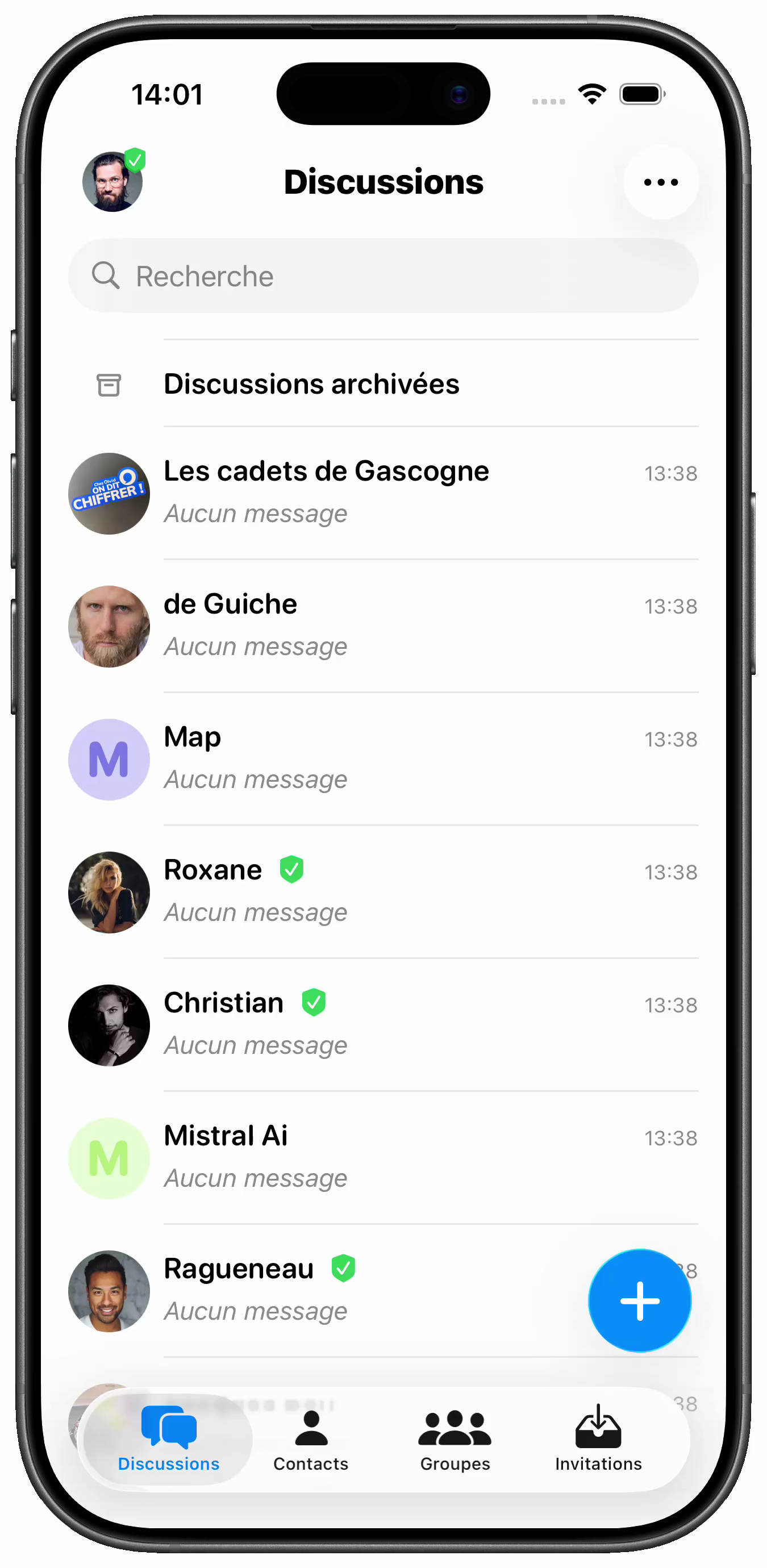
-
Touchez Annuaire pro.
Si ce bouton ne s’affiche pas, authentifiez-vous auprès de l’annuaire de votre organisation.
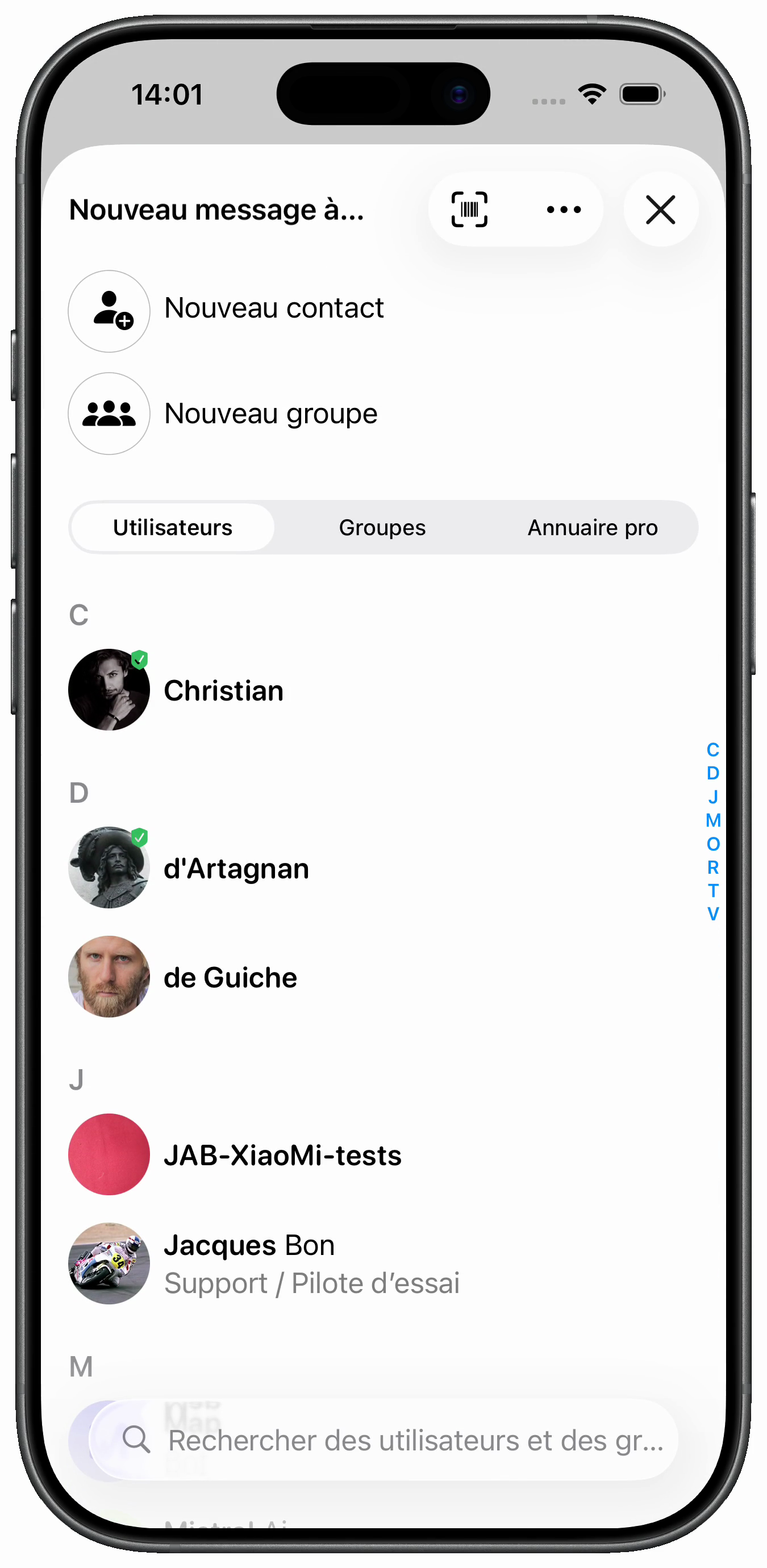
-
Touchez le nom du contact que vous souhaitez ajouter ou utilisez la zone de recherche, en bas.
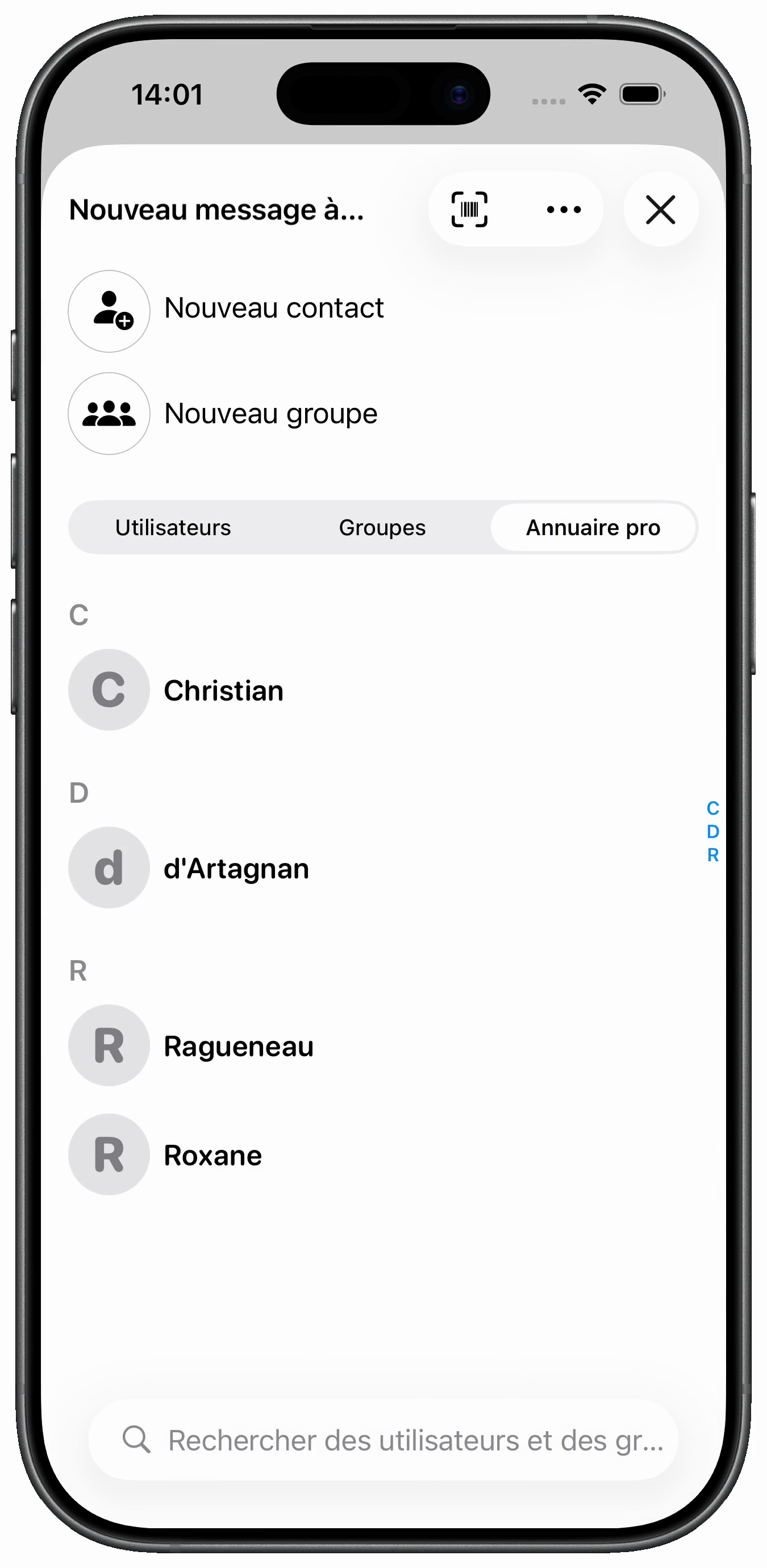
-
Touchez Inviter pour confirmer votre invitation.
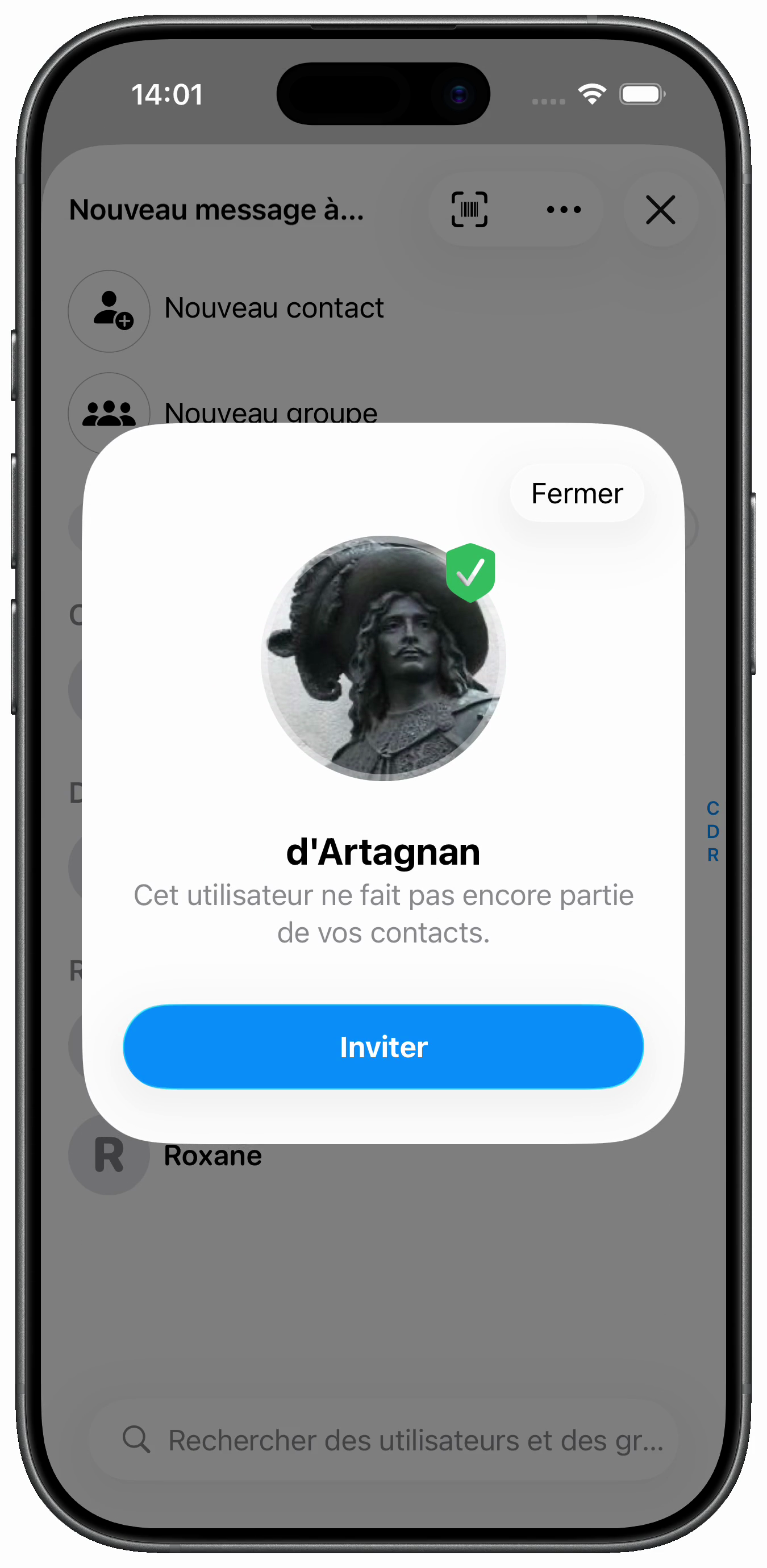
-
Touchez Discuter pour échanger vos premiers messages.
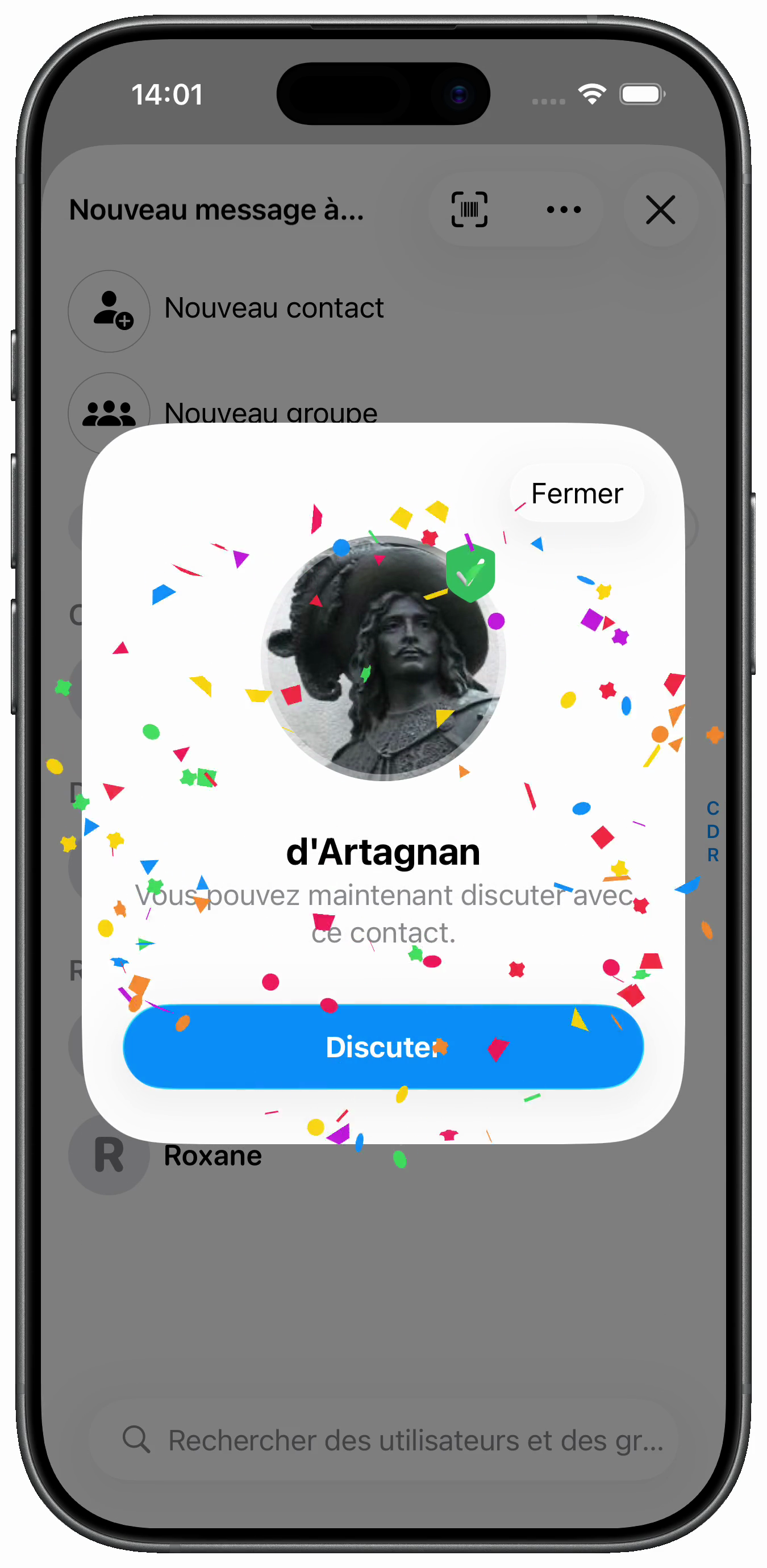
Android
-
Appuyez sur
(en bas à droite).
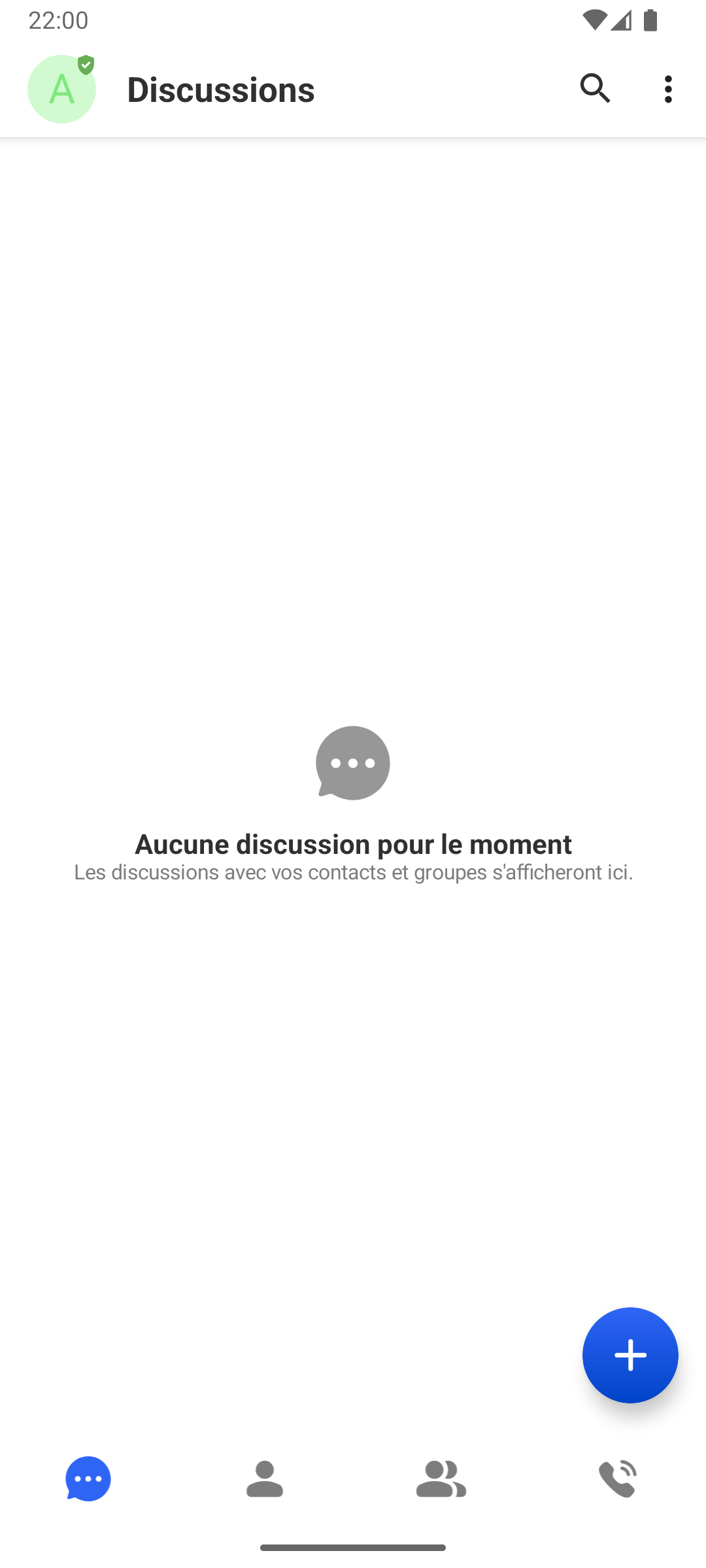
-
Appuyez sur Annuaire.
Si ce bouton ne s’affiche pas, authentifiez-vous auprès de l’annuaire de votre organisation.
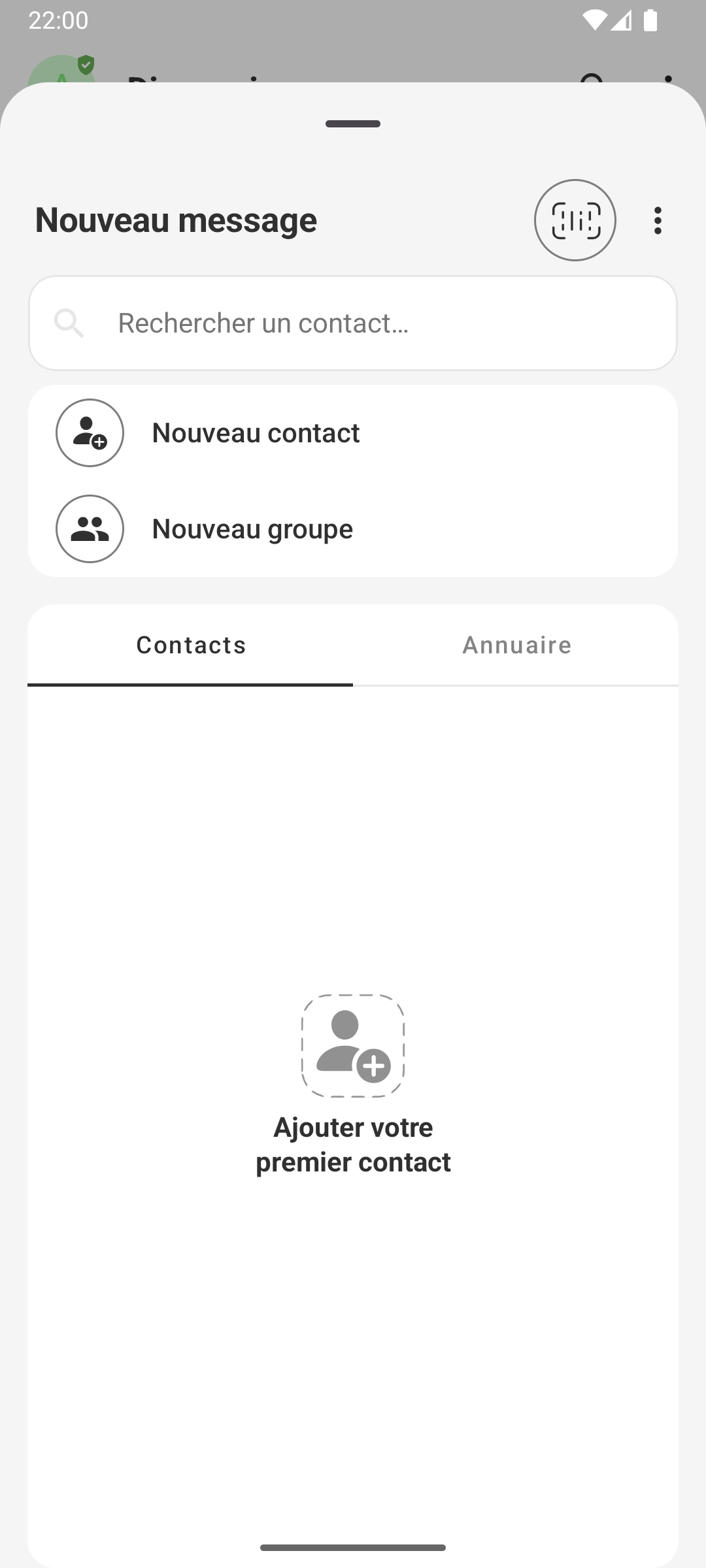
-
Rechercher un contact et appuyez sur Ajouter, à droite du nom du contact que vous souhaitez ajouter.
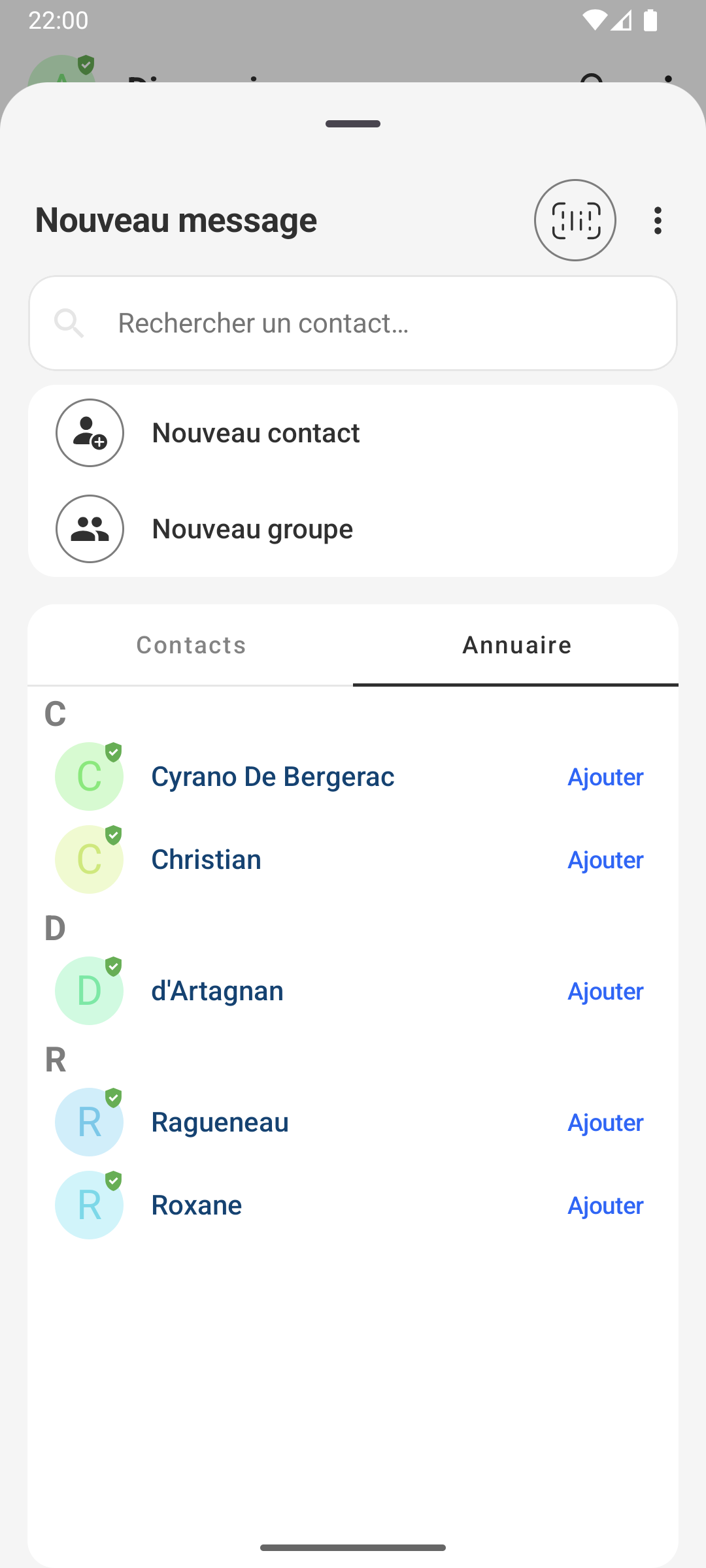
-
Appuyez sur Ajouter pour confirmer votre invitation.
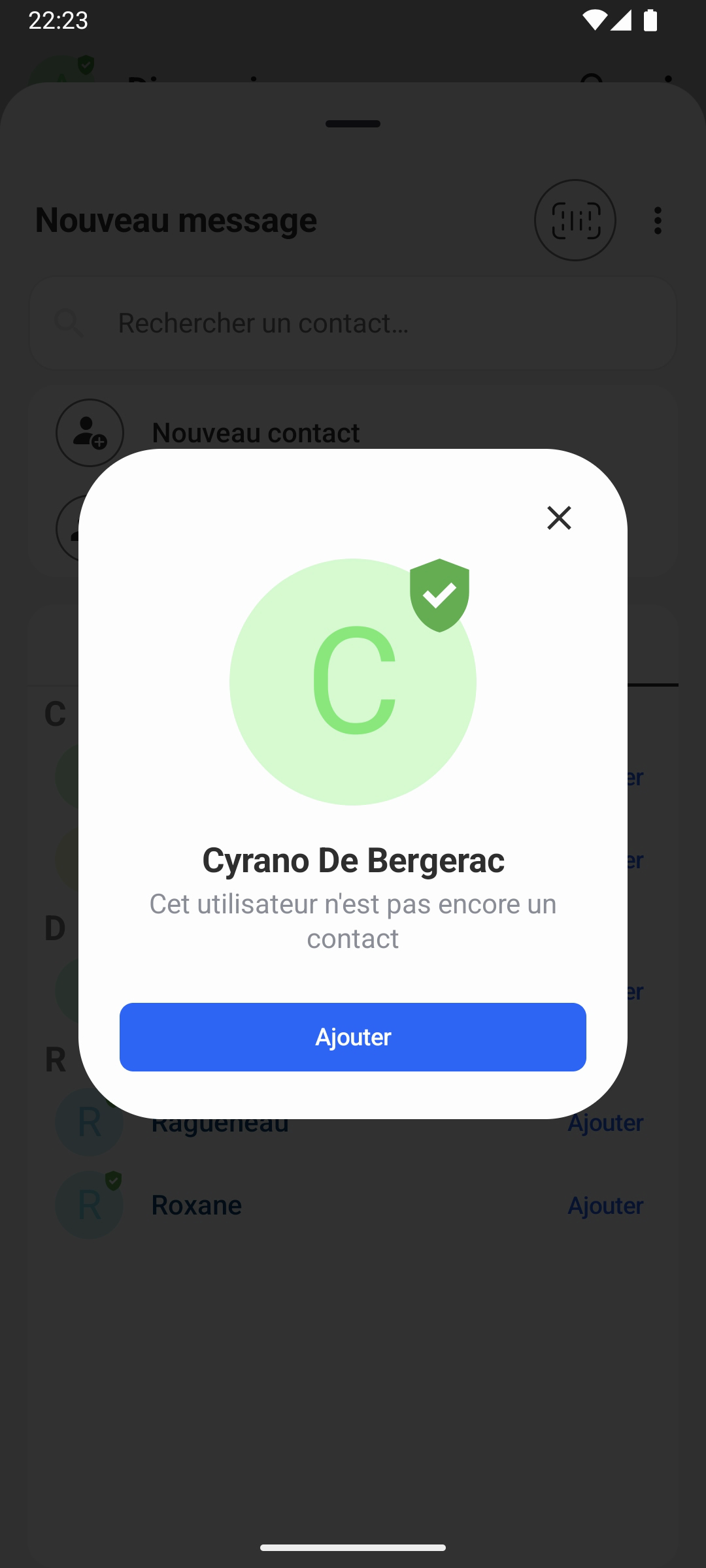
-
Appuyez sur Discuter pour échanger vos premiers messages.
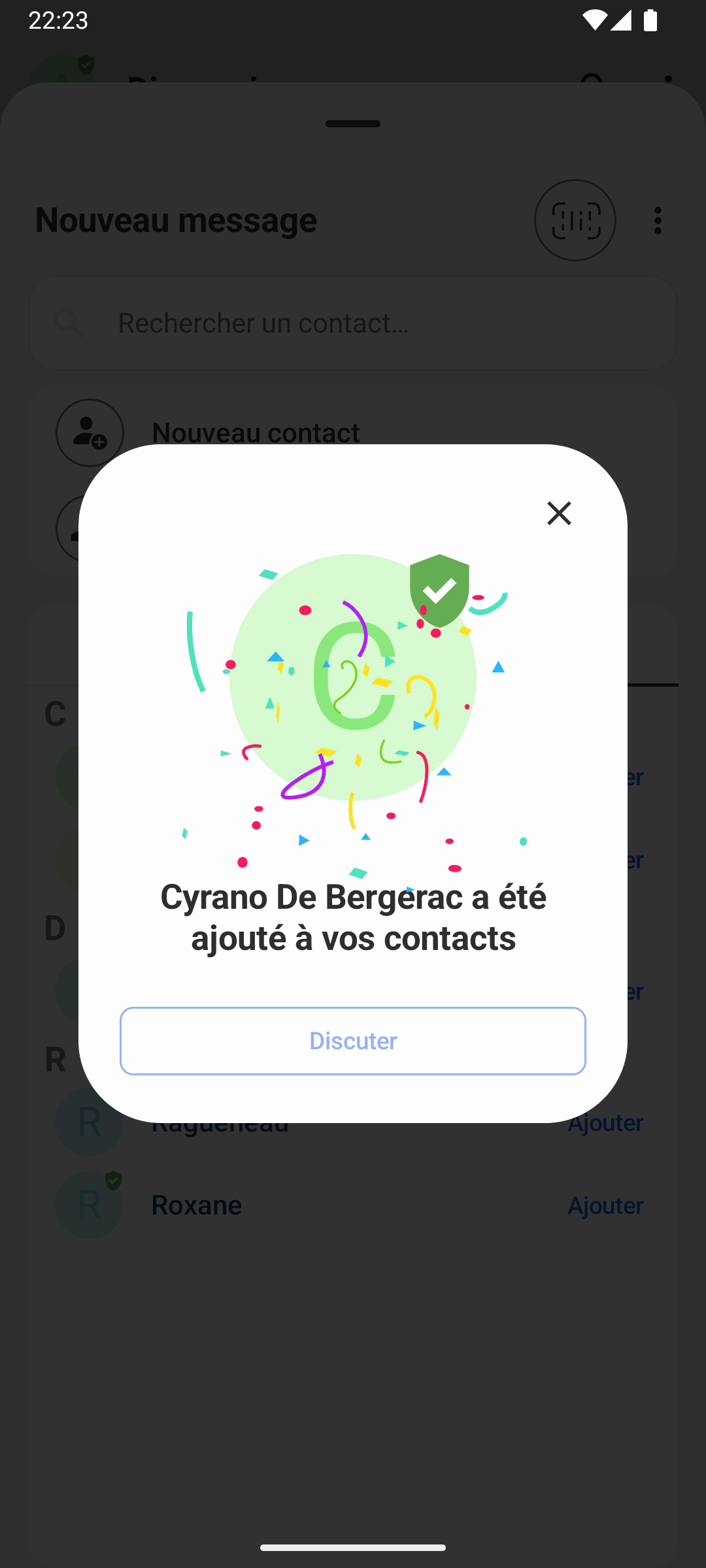
S’enregistrer dans l’annuaire de votre organisation
L’accès à l’annuaire de votre organisation est réservé aux utilisateurs enregistrés et authentifiés.
Les utilisateurs doivent s’enregistrer une seule fois au départ pour voir apparaître le bouton Annuaire et pour avoir accès à toutes les discussions de groupe dans lesquelles leur profil à été invité par un administrateur de l’annuaire.
Ils doivent ensuite rester authentifiés. La fréquence de renouvellement de l’authentification est définie par un administrateur de l’annuaire.
Les utilisateurs enregistrés mais non authentifiés sont invités à s’authentifier à chaque ouverture de l’app ou dès qu’ils tentent d’accéder à l’annuaire, et ce sur chacun de leurs appareils.
- Il est indispensable de rester authentifié(e) pour rester informé(e) de tous changements dans l’annuaire et dans les discussions de groupes gérées par l’annuaire.
Les utilisateurs enregistrés dans l’annuaire sont identifiables grâce à un bouclier vert sur leur photo de profil, indiquant que leur identité est vérifiée et garantie par l’annuaire de l’organisation.
Les utilisateurs qui ne sont pas enregistrés dans l’annuaire ne verront pas ces boucliers verts.
Seule l’organisation a le pouvoir de modifier leur nom, prénom, fonction et entreprise. Cependant, vous aurez toujours la possibilité de créer d’autres profils indépendants de l’annuaire.
Vous pouvez en apprendre davantage sur les droits et pouvoirs d’un administrateur de l’annuaire.
-
N’associez-pas plusieurs profils d’un appareil à un même annuaire. Même si c’est techniquement possible, cela vous évitera bien des complications. Si vos besoins l’exigent, contactez-nous au préalable afin que nous puissions étudier la meilleure solution pour vous.
-
Un profil ne peut être associé qu’à un seul annuaire à la fois. Si vous devez être dans deux annuaires différents, créez deux profils.
Choix pour s’enregistrer dans l’annuaire
Vous êtes dans l’une de ces trois situations :
1. Vous n’avez pas de profil Olvid
Voici comment créer votre profil Olvid pour l’enregistrer dans l’annuaire. Il sera géré par votre organisation.
Vous aurez ainsi accès à l’annuaire et à toutes les discussions de groupe dans lesquelles votre profil enregistré a été invité par un administrateur de l’annuaire.
- Pour rester informé(e) de tous changements dans ces groupes, il est indispensable de se ré-authentifier régulièrement lorsque l’app vous en avertit.
iPhone iPad
-
Installez Olvid et arrêtez-vous au premier écran suivant :
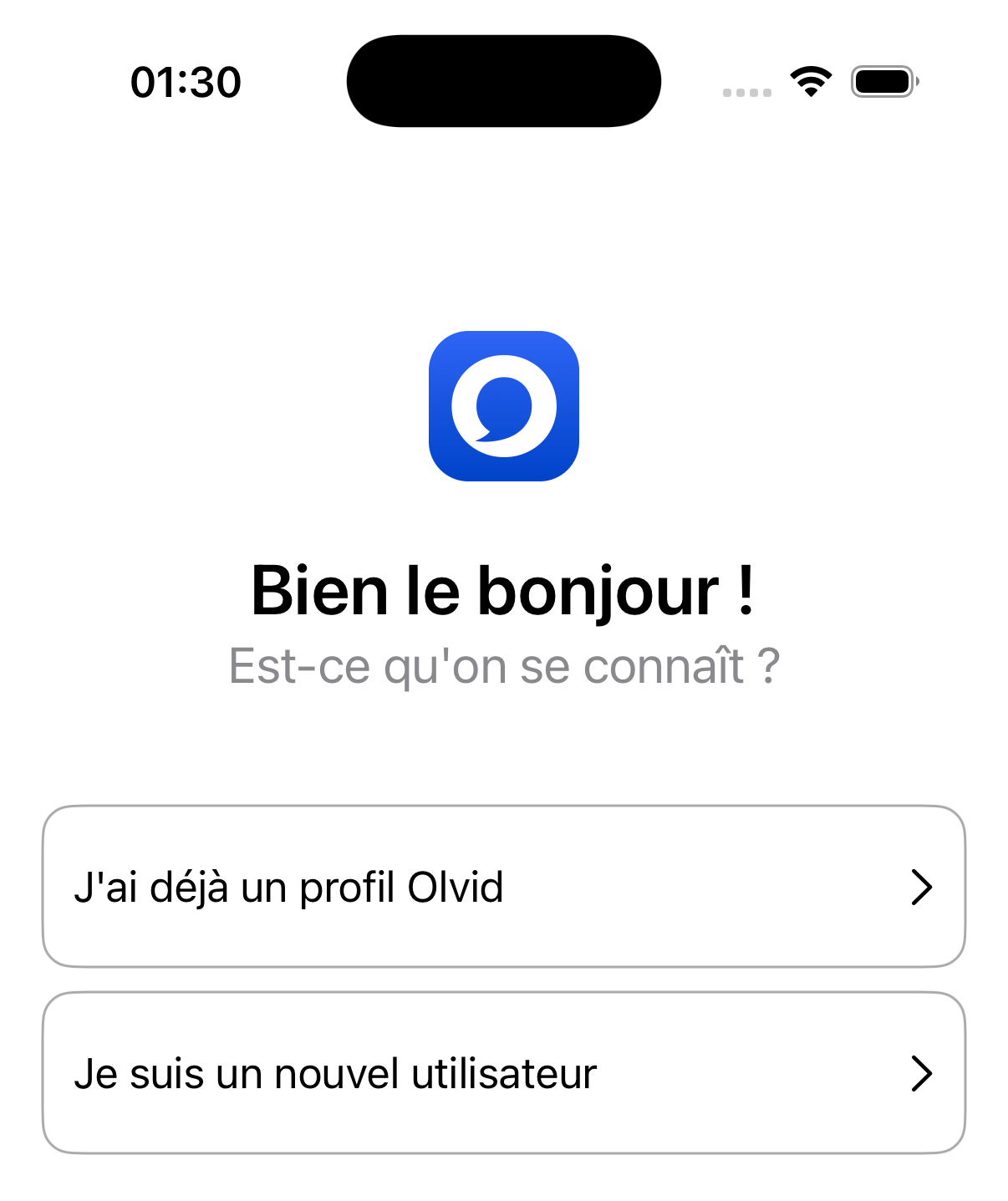
-
Revenez au message que vous avez reçu d’un administrateur de l’annuaire de votre organisation et touchez le lien reçu.
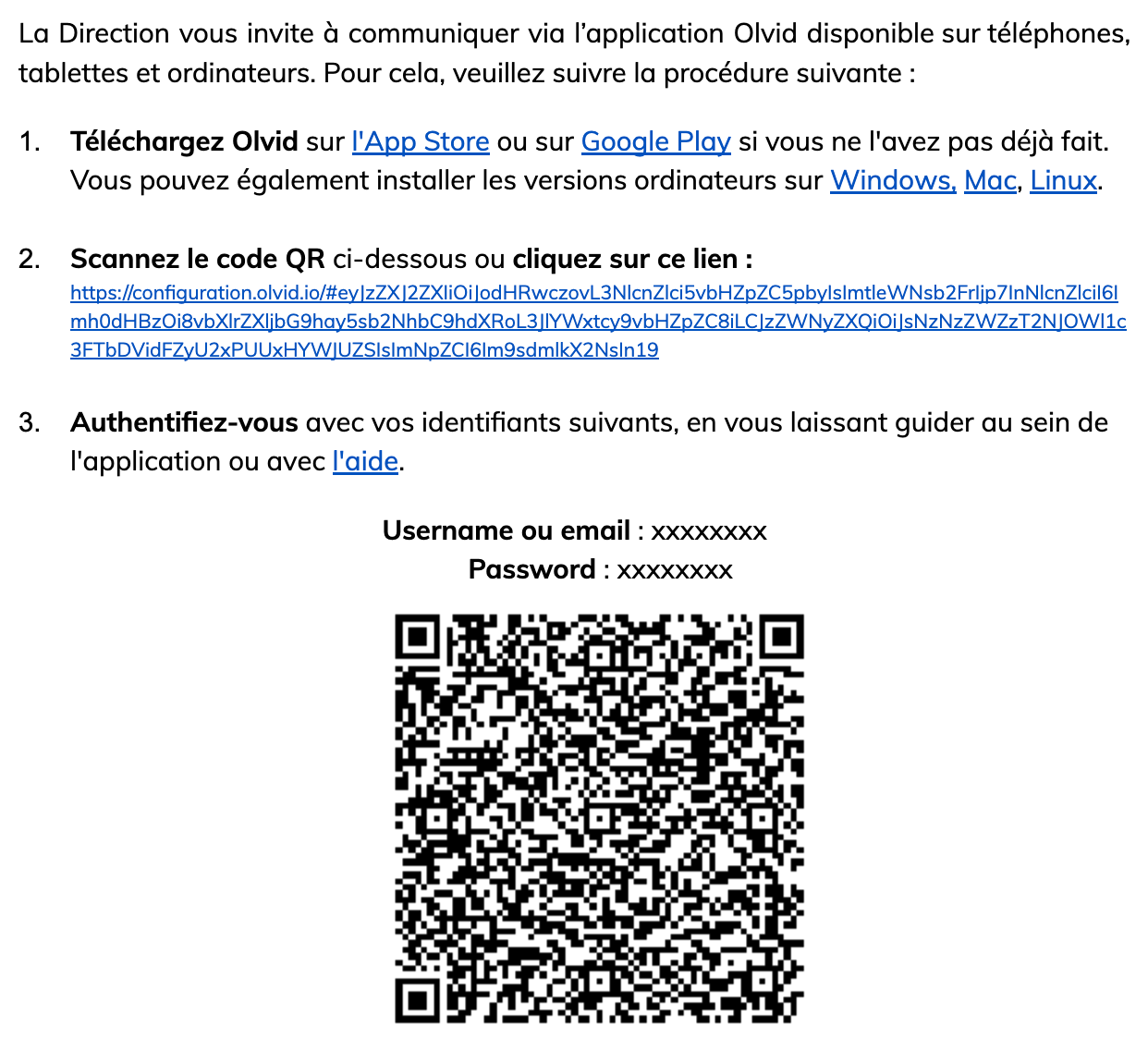
(Voici que faire si le lien de configuration de l’annuaire n’est pas disponible sur votre appareil).
Votre navigateur s’ouvre et affiche l’écran suivant.
-
Touchez Configurer mon profil.
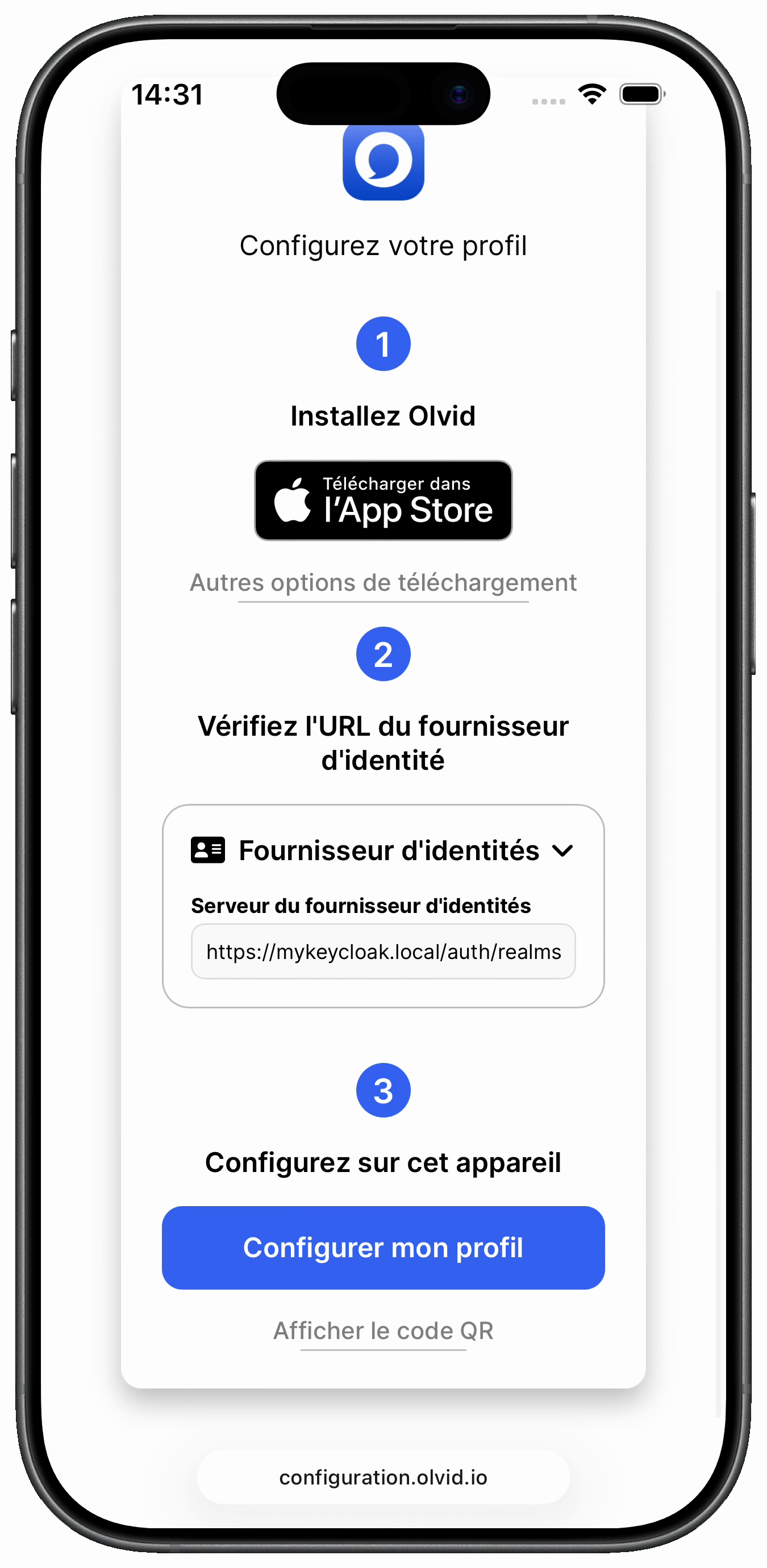
-
Touchez Ouvrir.
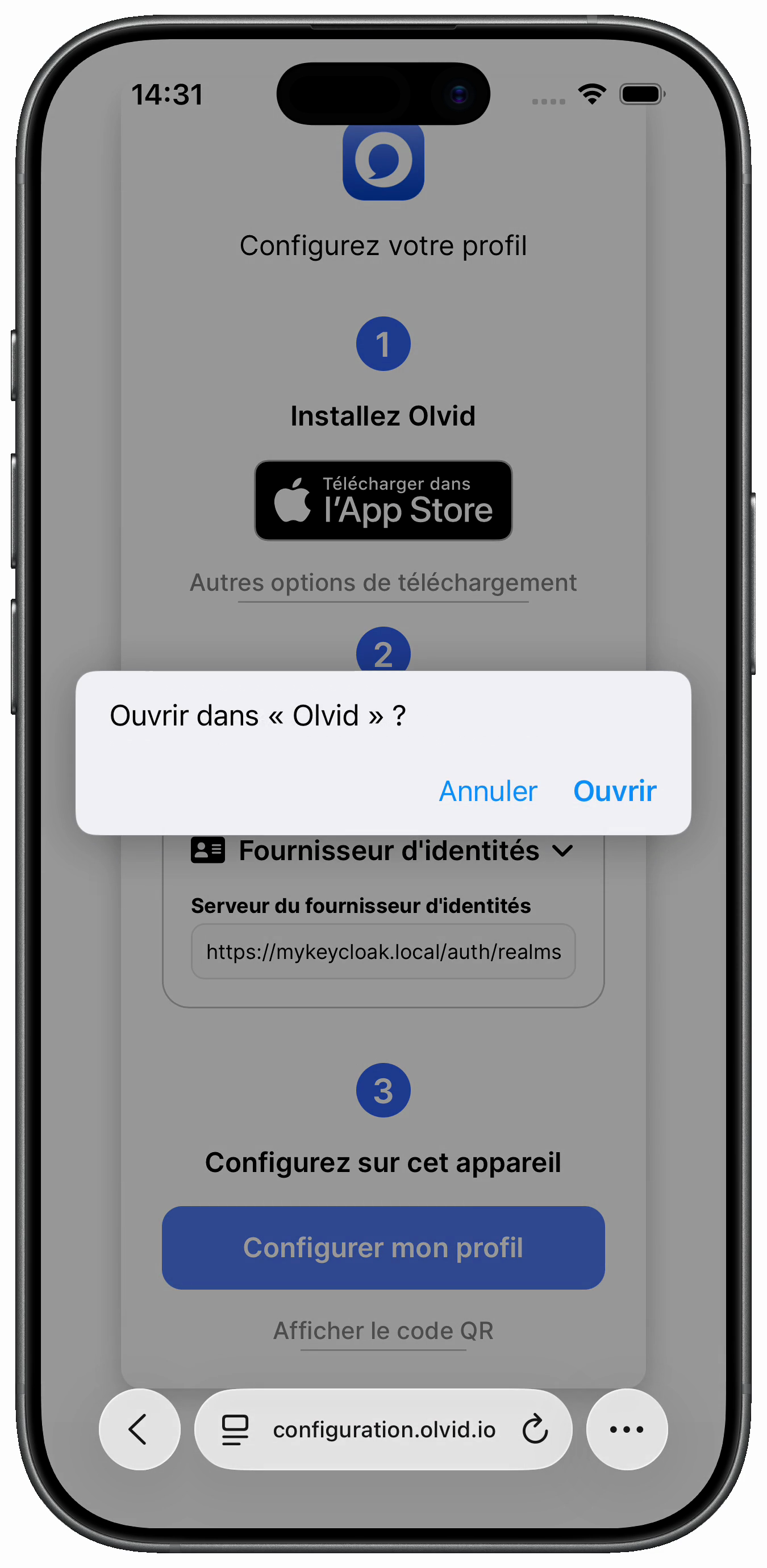
-
Touchez S’authentifier.
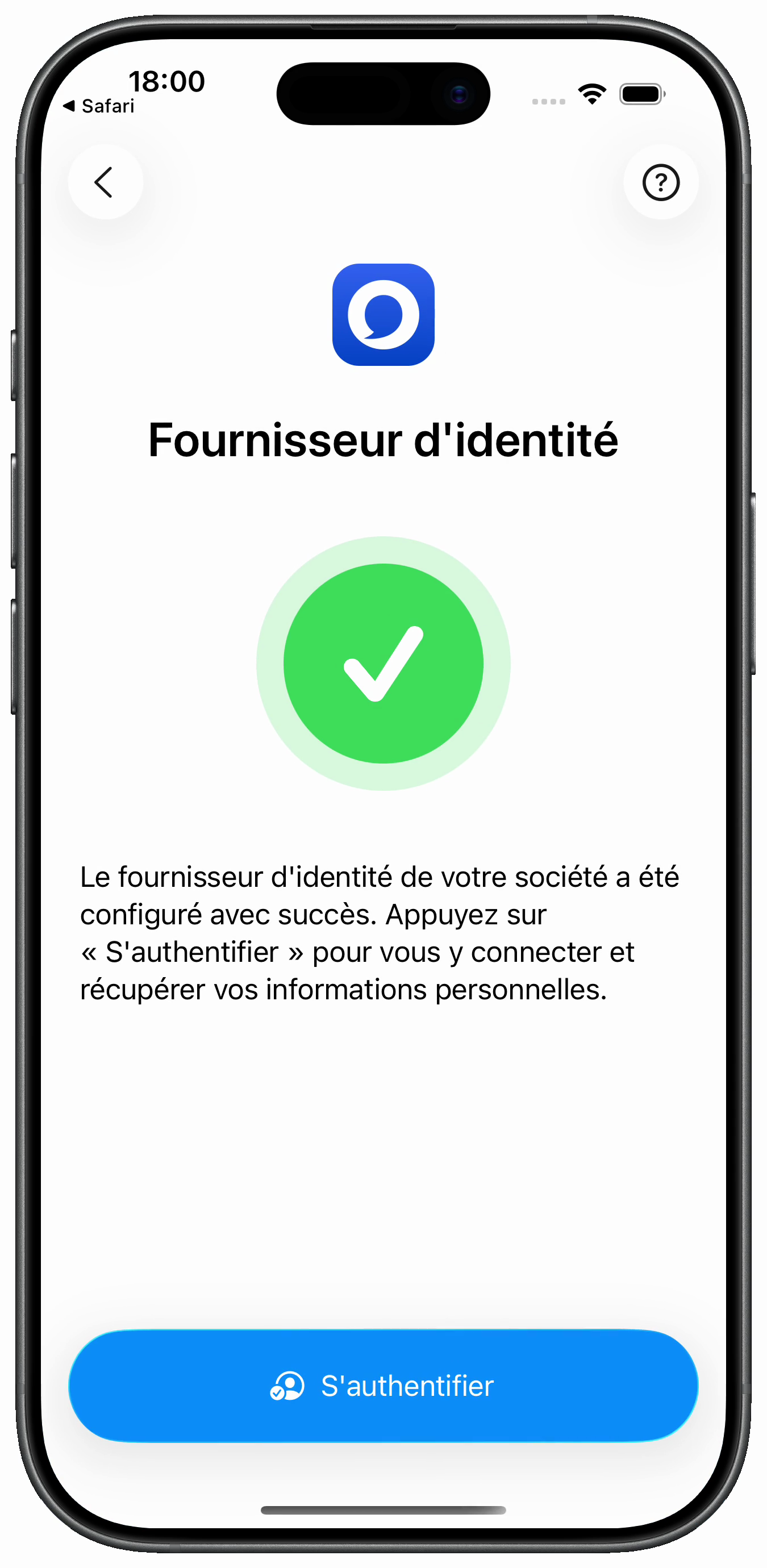
-
Touchez Continuer.
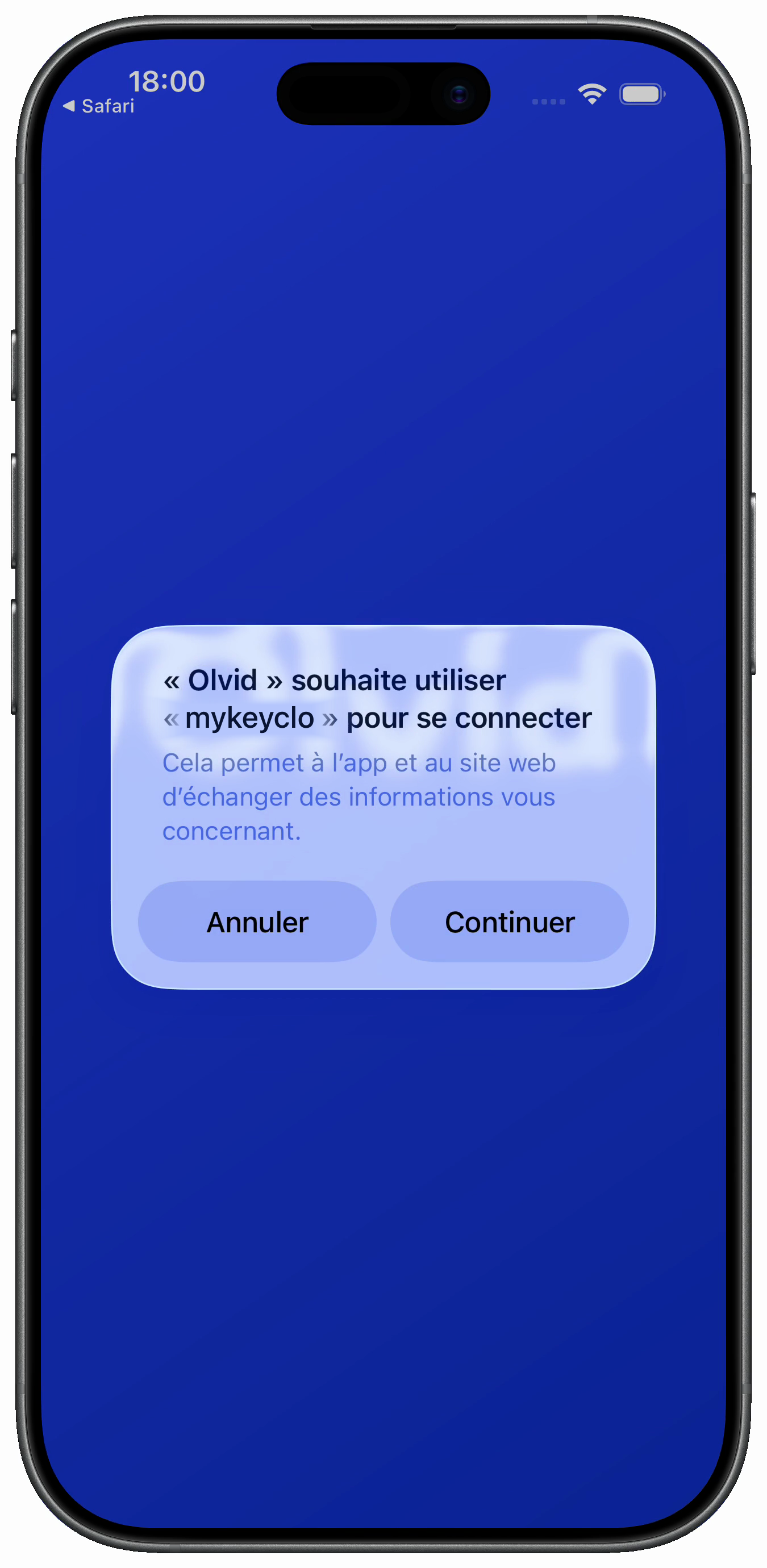
-
Saisissez l’identifiant et le mot de passe reçus de votre administrateur, puis touchez Sign In.
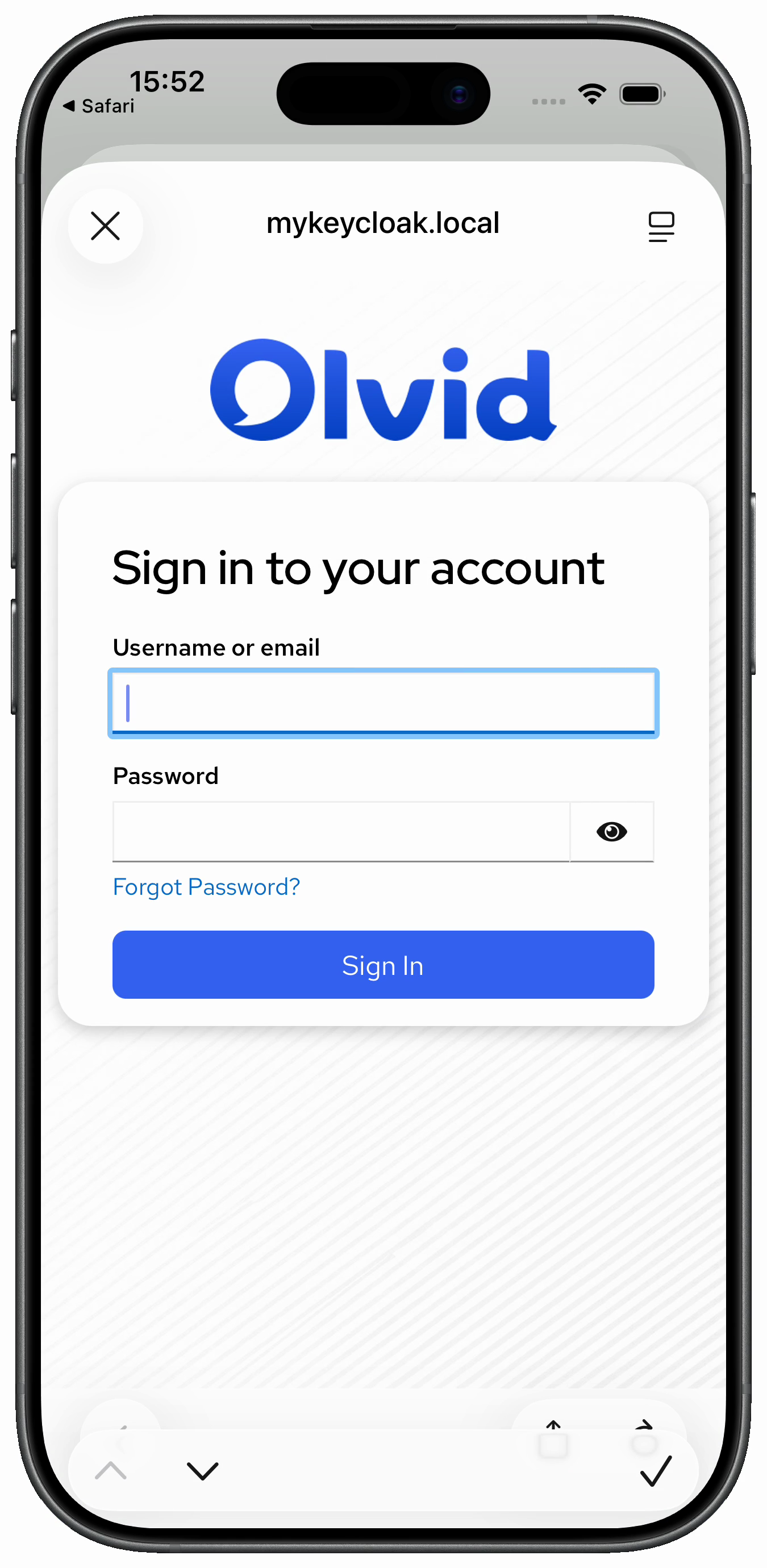
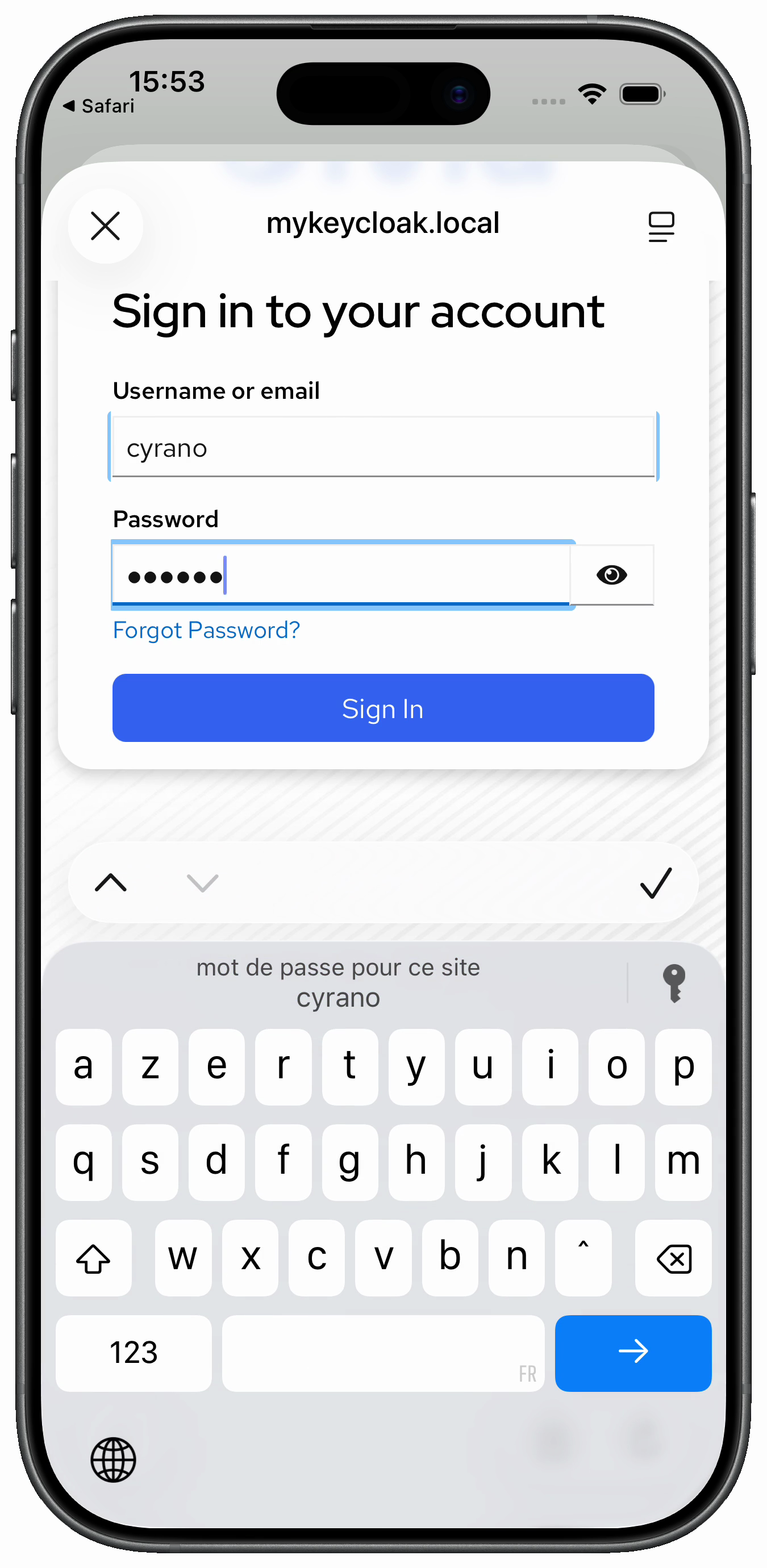
(À votre toute première connexion, il vous est demandé de changer votre mot de passe pour activer votre compte).
-
Vérifiez vos Prénom et Nom, puis touchez Créer un profil.
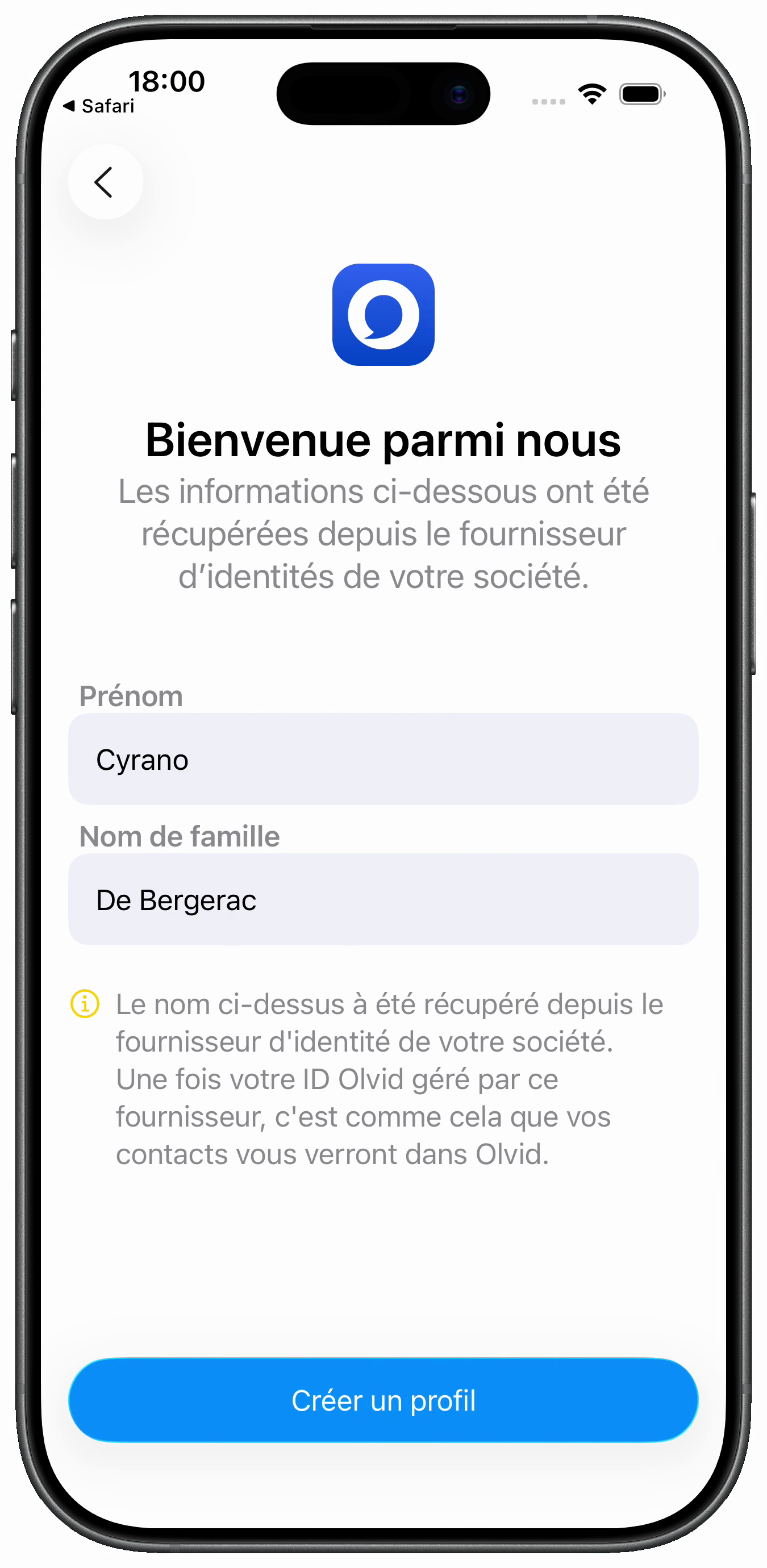
-
Acceptez les réglages nécessaires au bon fonctionnement d’Olvid.
- Autorisez Olvid à vous envoyer des notifications de messages et d’appels audio et vidéo. C’est aussi utile pour recevoir les invitations de nouveaux contacts.
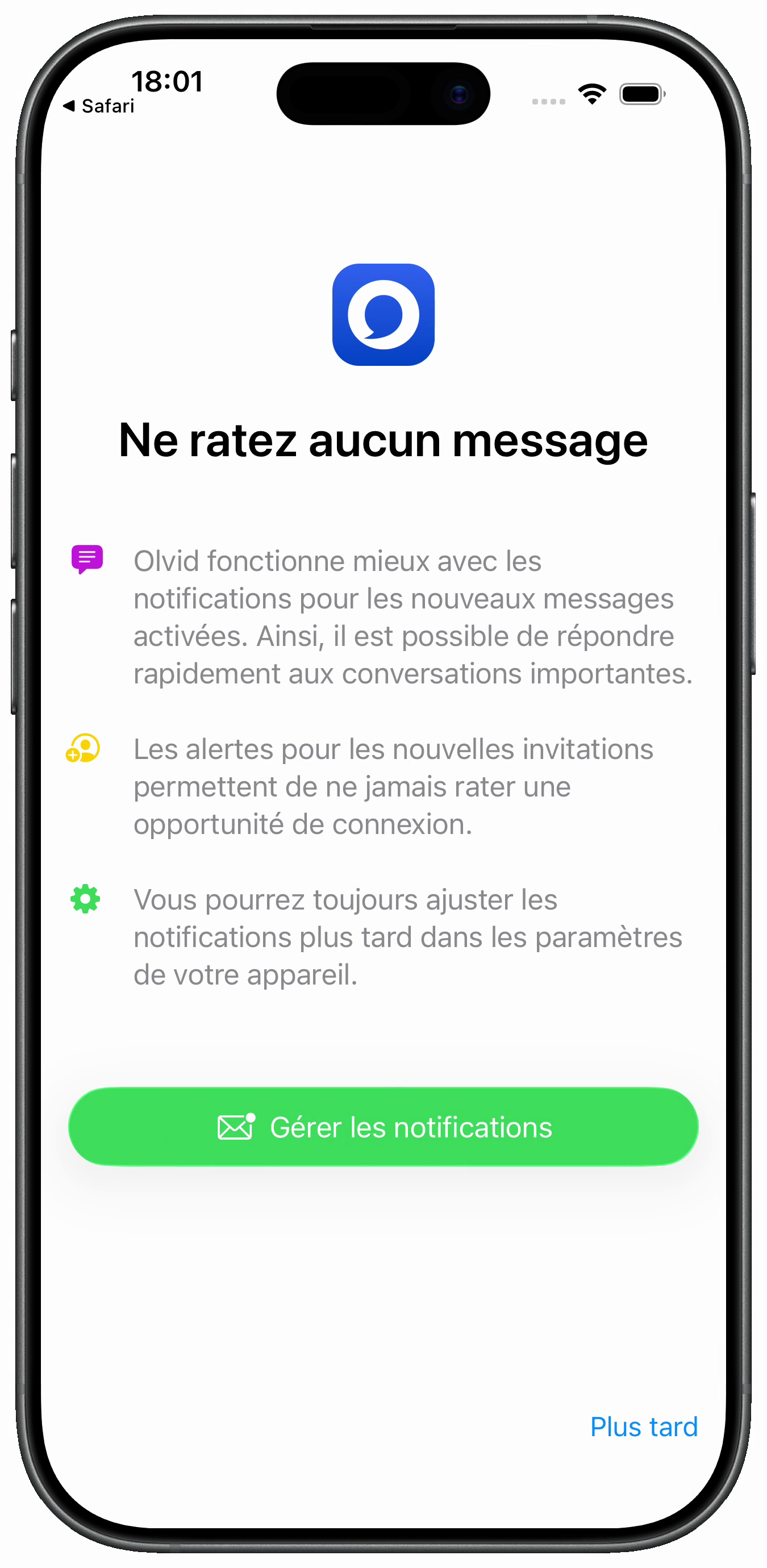

- Autorisez l’accès au micro pour les appels audios et vidéo et pour vos messages vocaux.
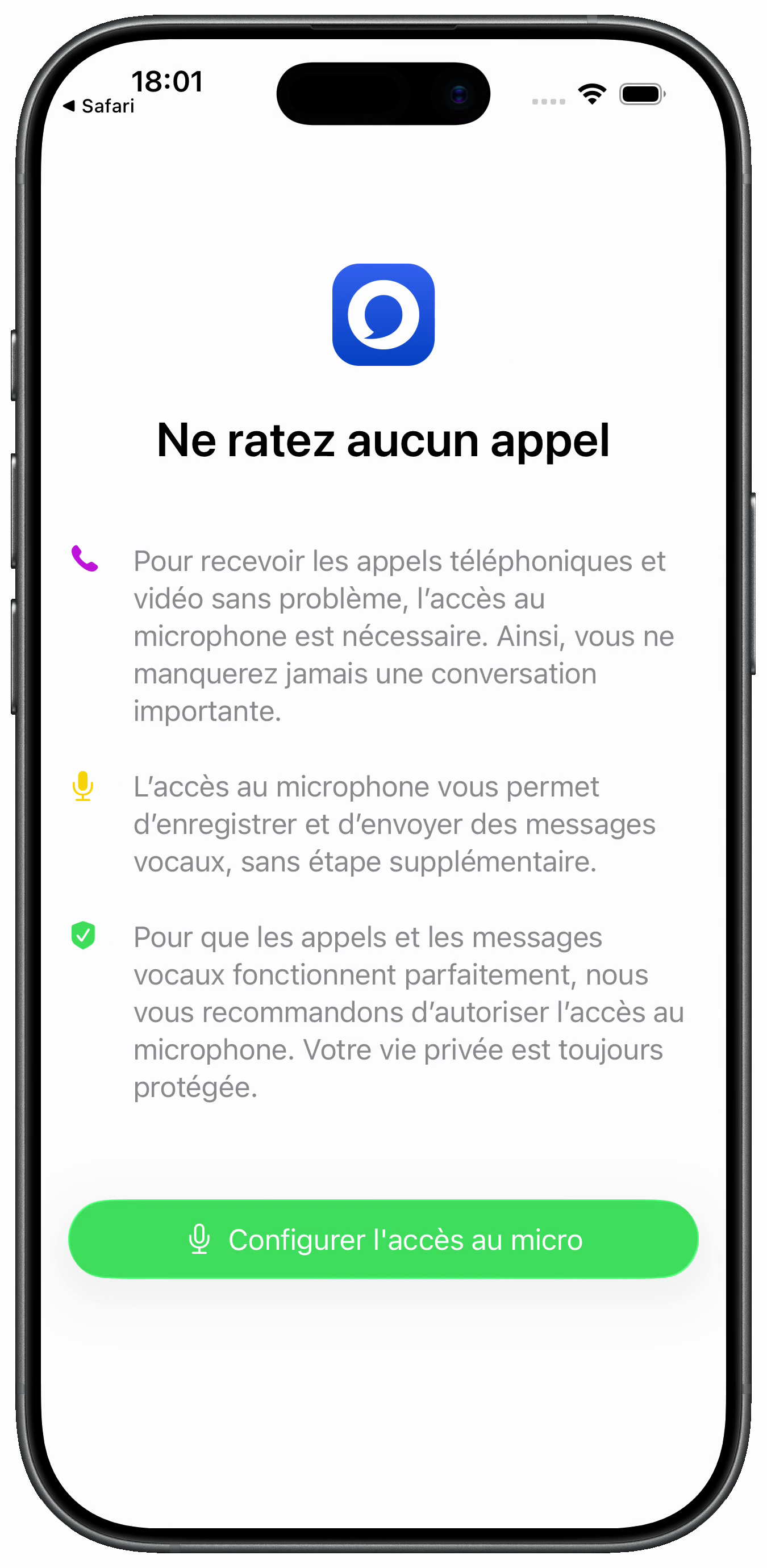
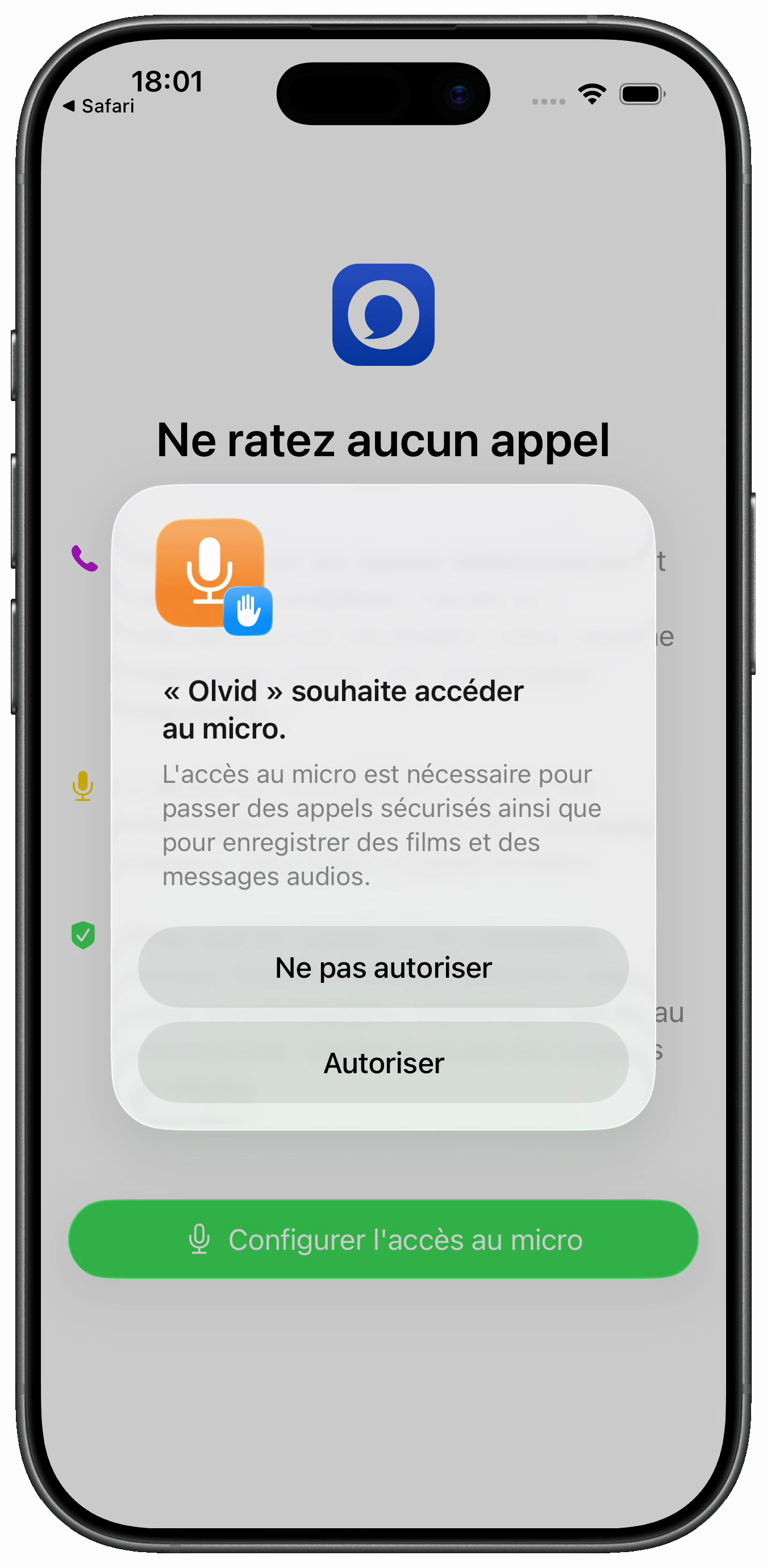
- Activez les sauvegardes automatiques de votre profil et de vos contacts pour ne pas les perdre.
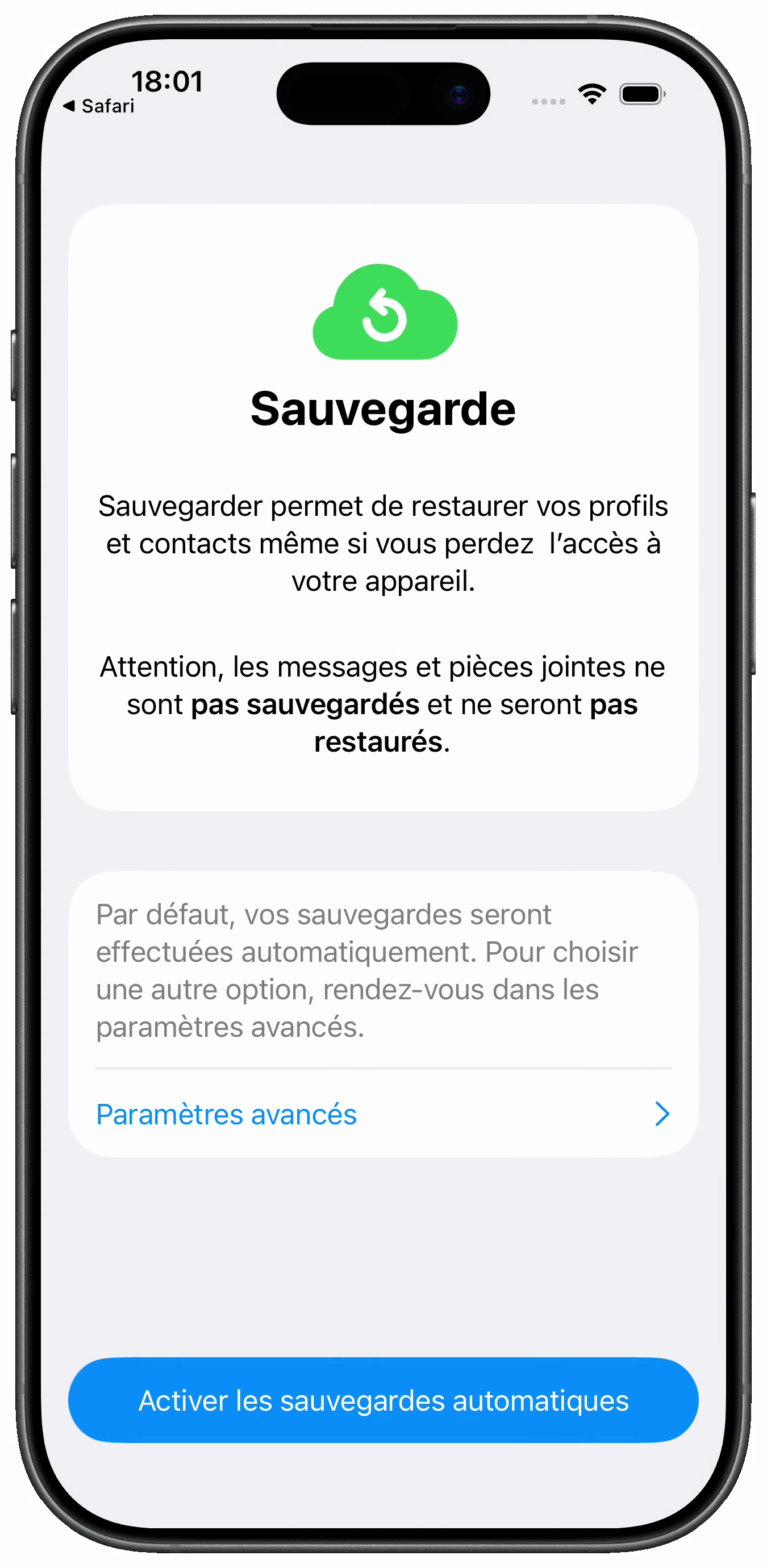
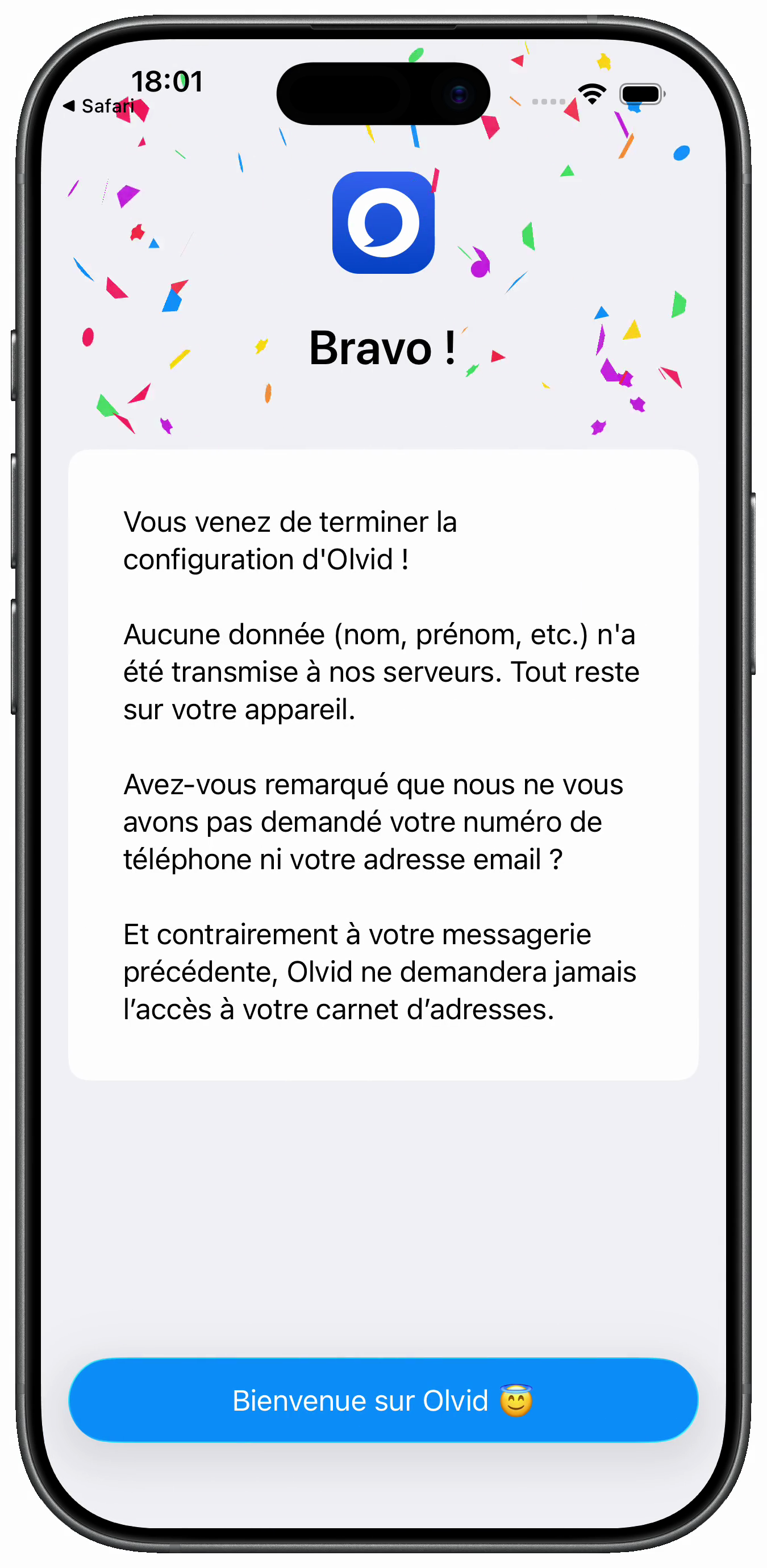
-
Vous pouvez désormais accéder à l’Annuaire pro et ajouter des contacts de l’annuaire de votre organisation.
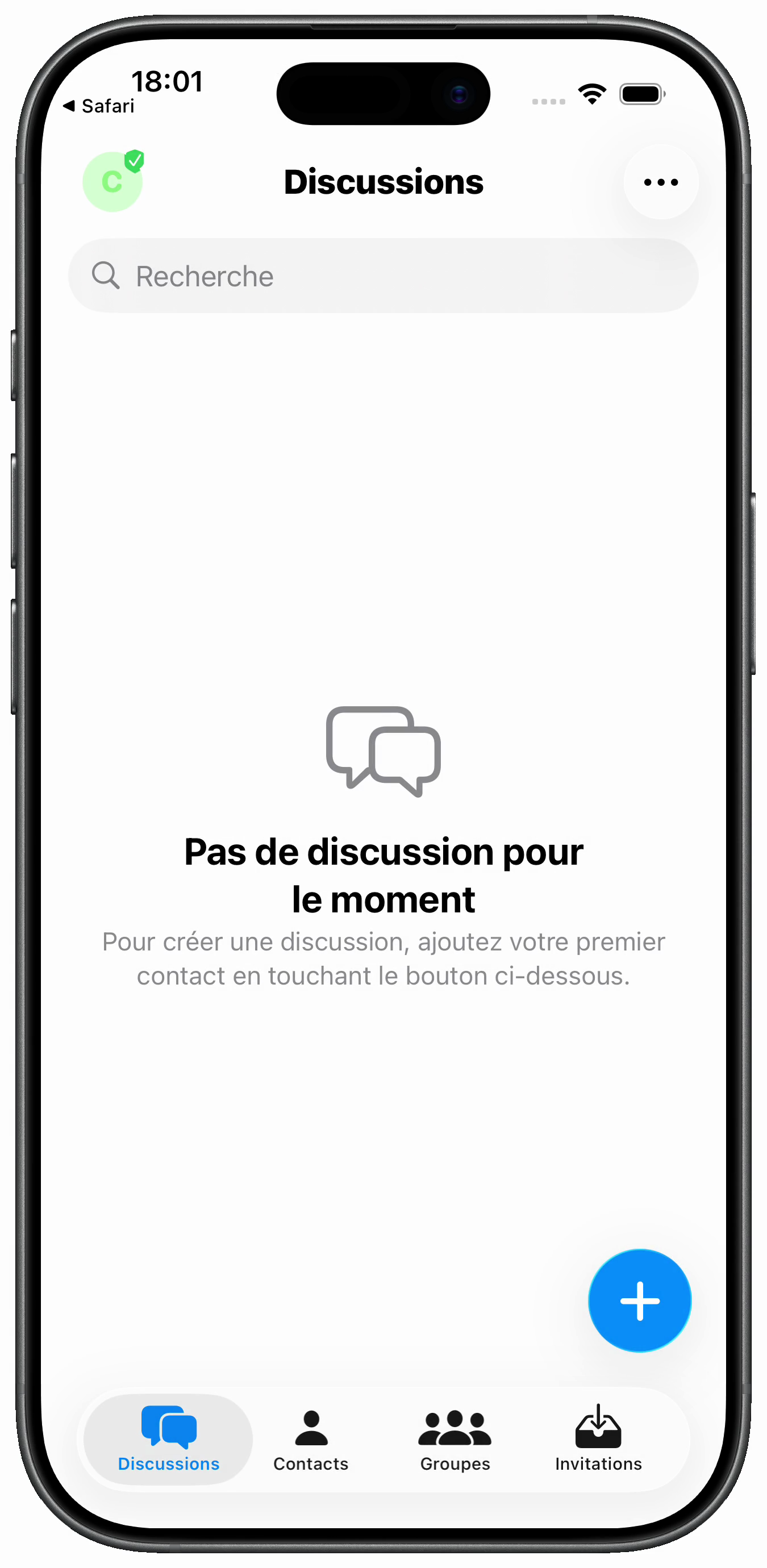
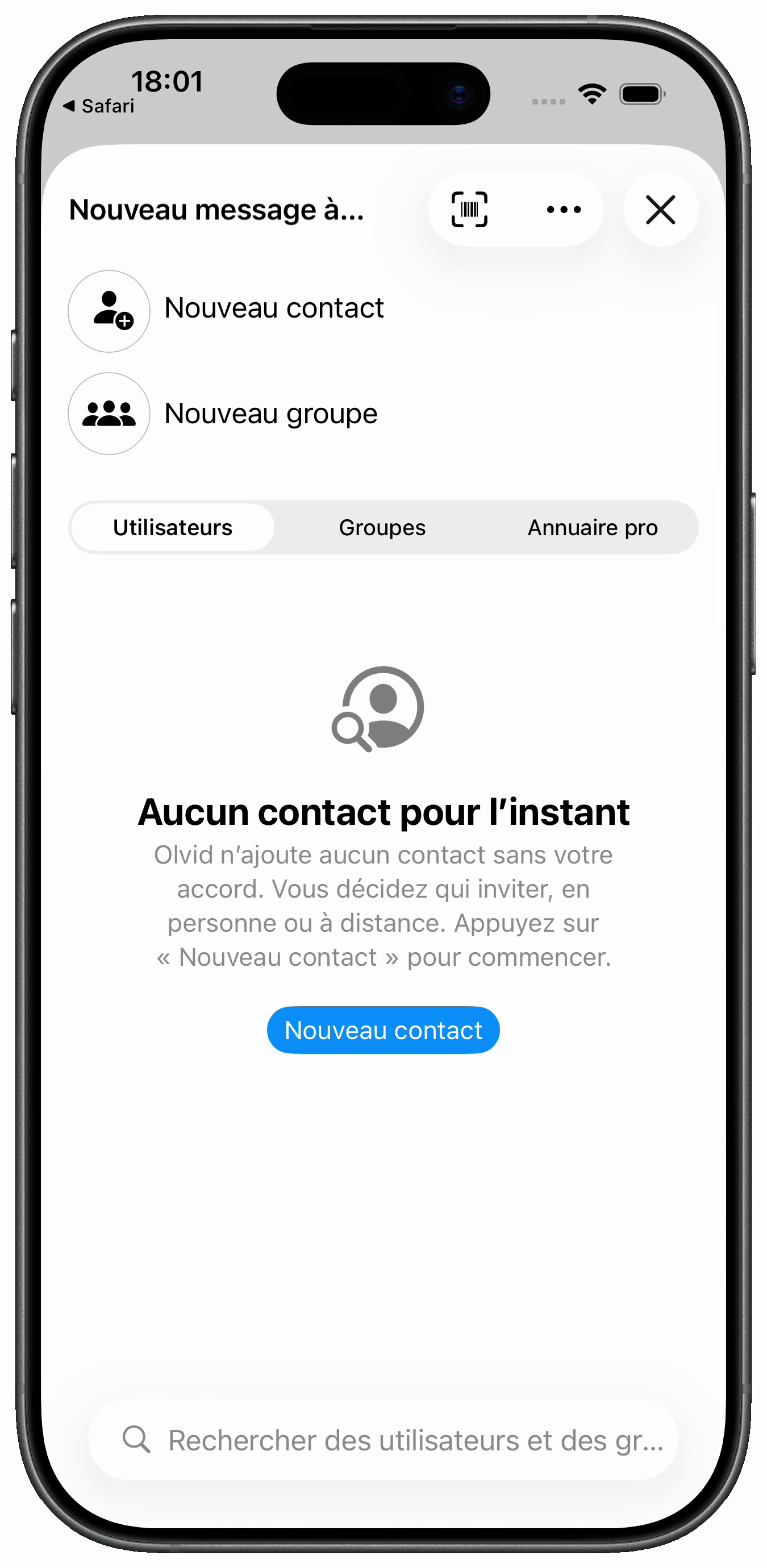
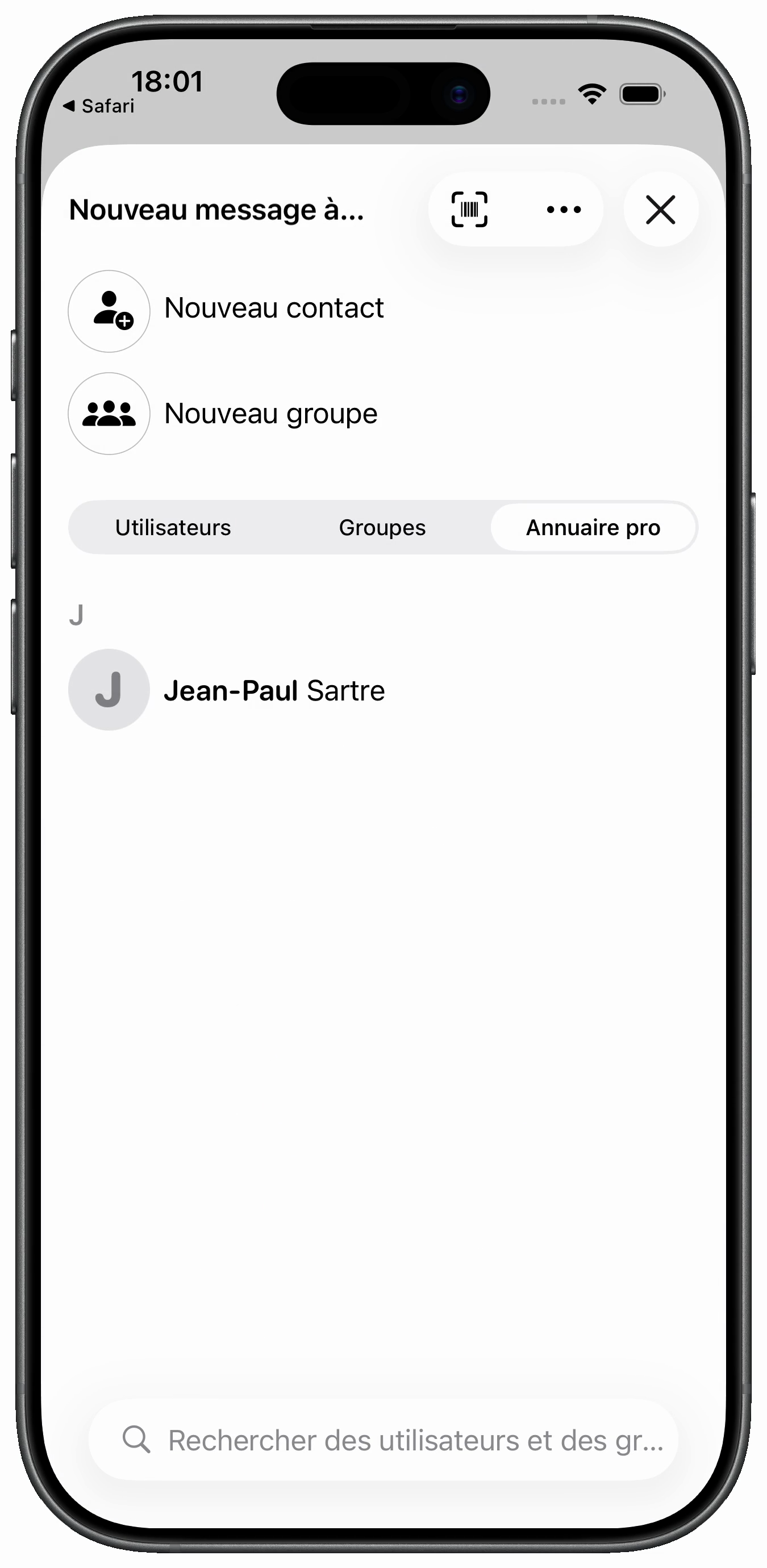

Android
-
Installez Olvid et arrêtez-vous au premier écran suivant :
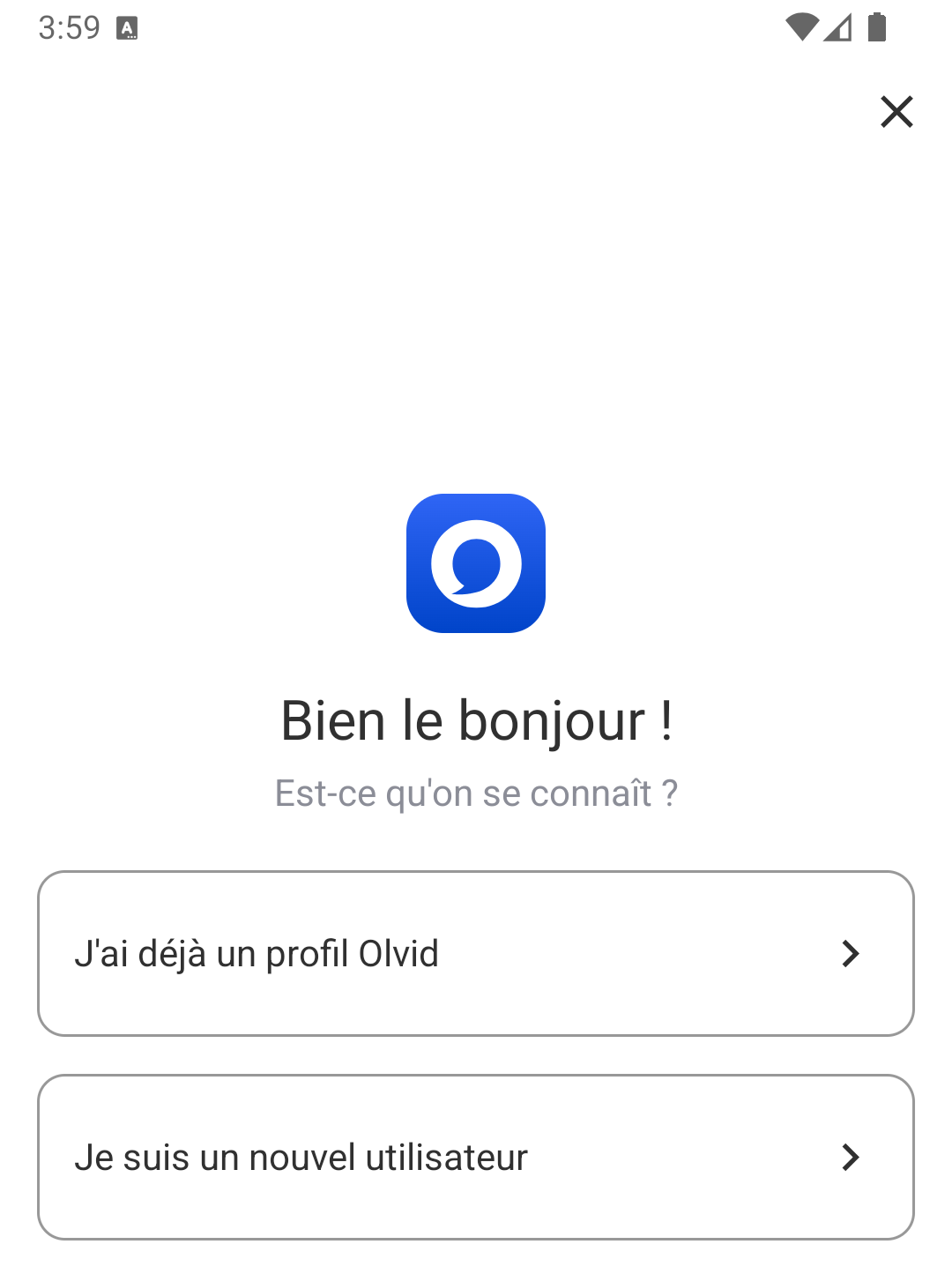
-
Revenez au message que vous avez reçu d’un administrateur de l’annuaire de votre organisation et appuyez sur le lien reçu.
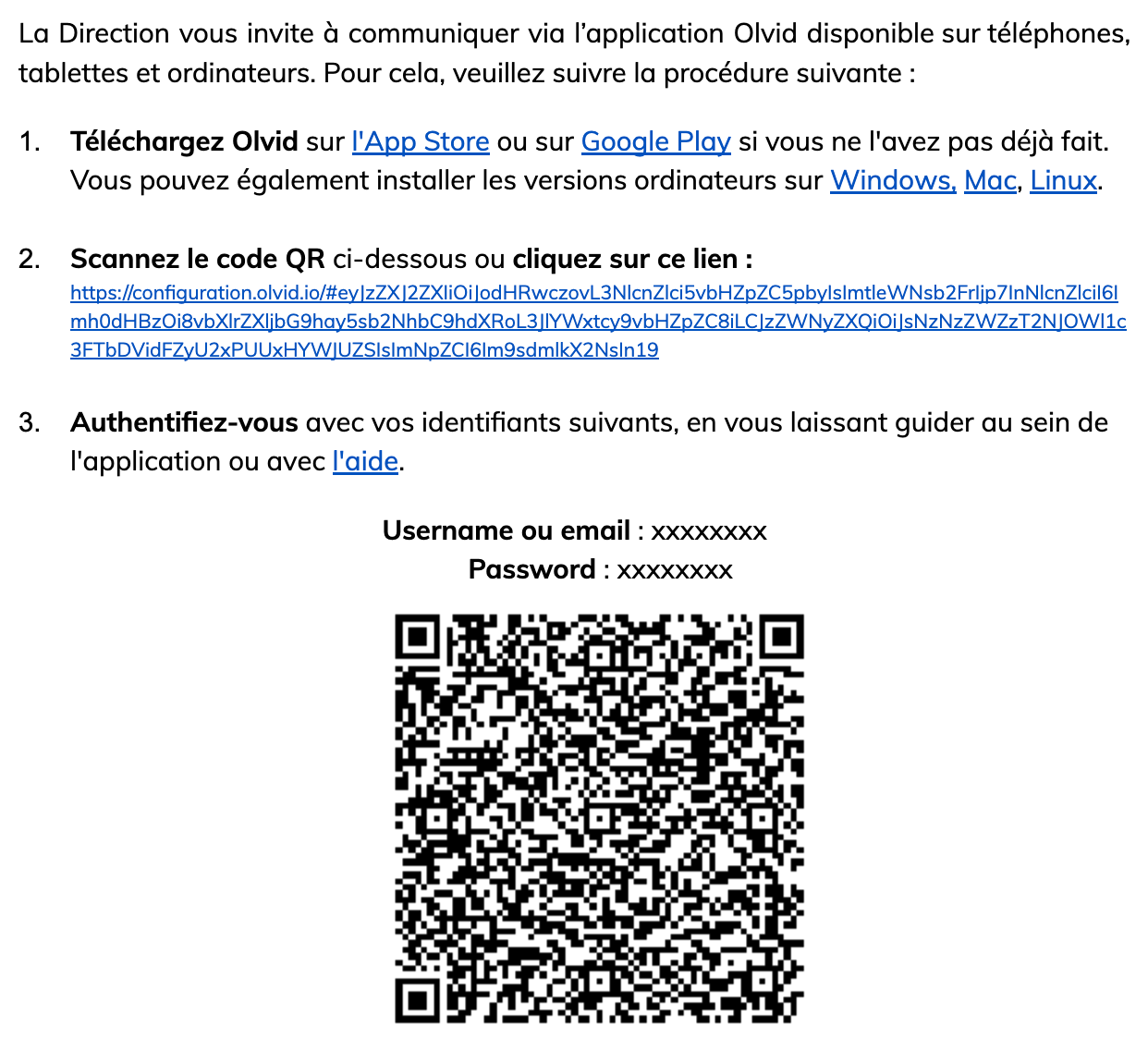
(Voici que faire si le lien de configuration de l’annuaire n’est pas disponible sur votre appareil).
Votre navigateur s’ouvre et affiche l’écran suivant.
-
Appuyez sur Configurer mon profil.
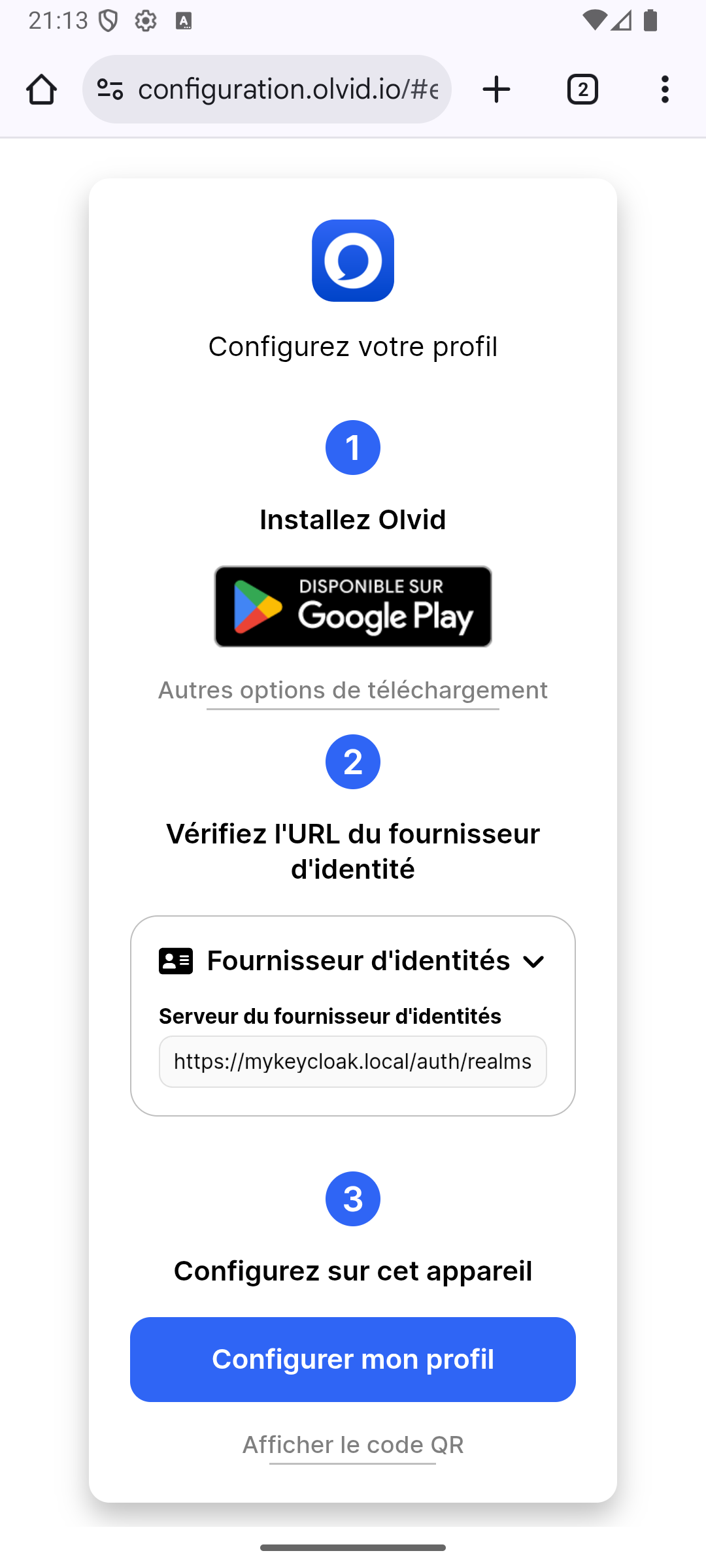
-
Appuyez sur S’authentifier.
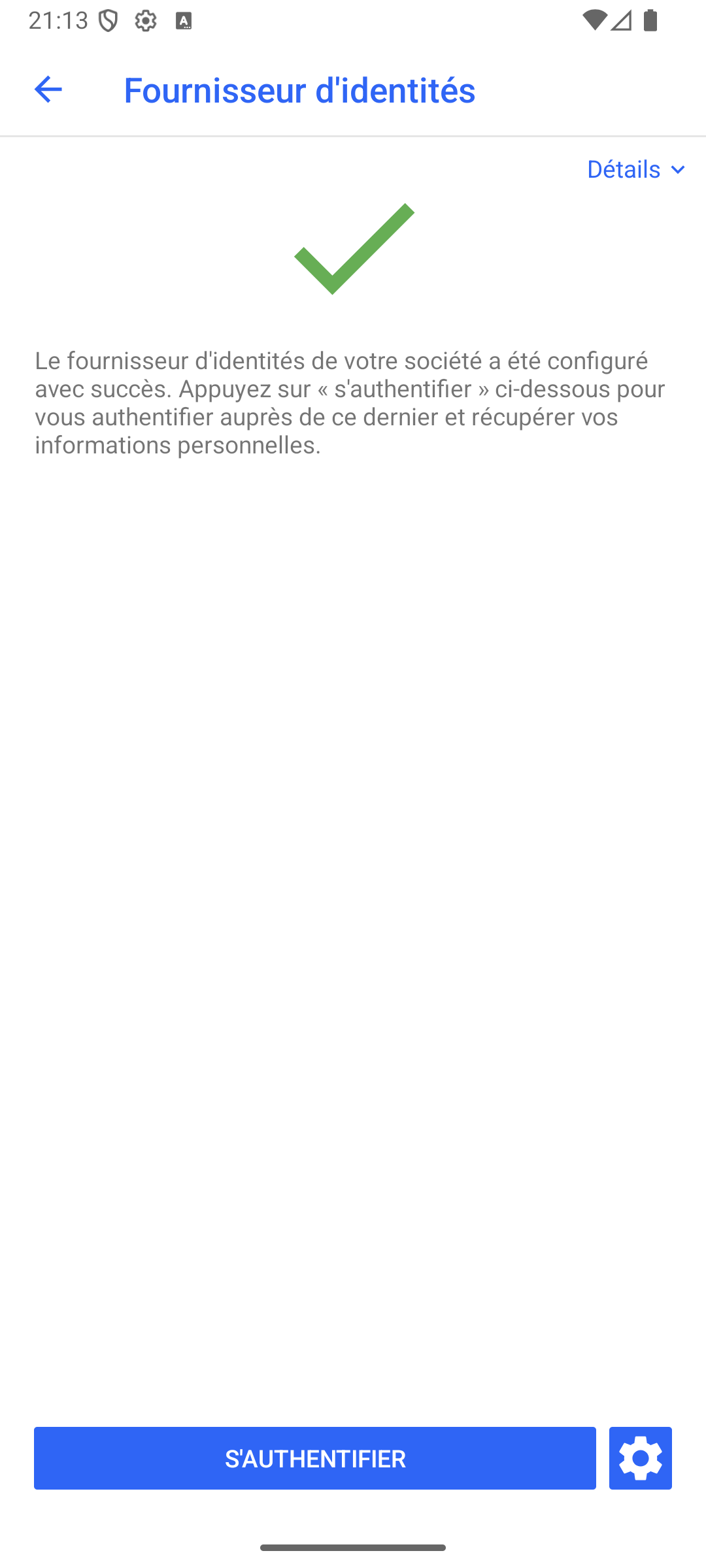
-
Saisissez l’identifiant et le mot de passe reçus de votre administrateur, puis appuyez sur Sign In.
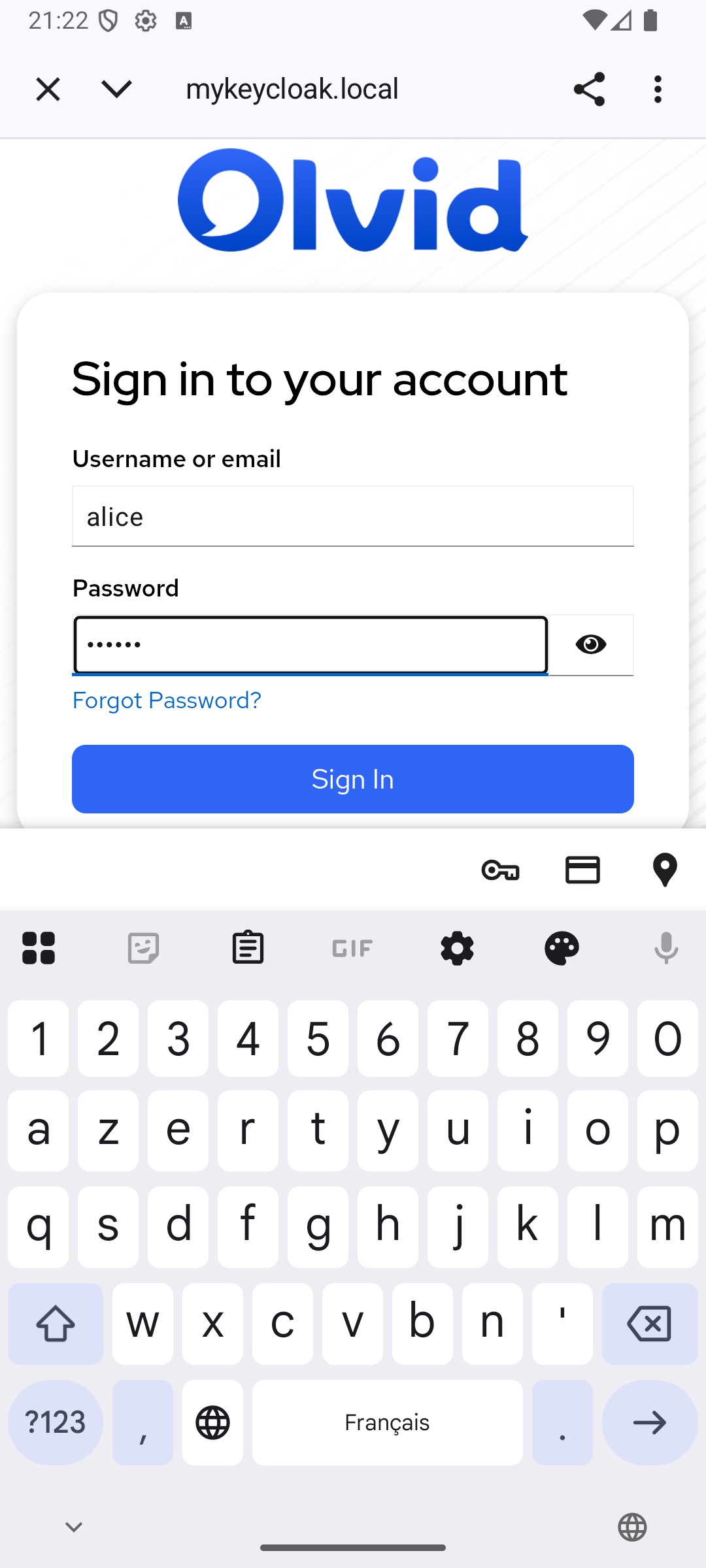
(À votre toute première connexion, il vous est demandé de changer votre mot de passe pour activer votre compte).
-
Vérifiez vos Prénom et Nom, puis appuyez sur Générer mon ID.

-
Vous pouvez désormais accéder à l’Annuaire et ajouter des contacts de l’annuaire de votre organisation.
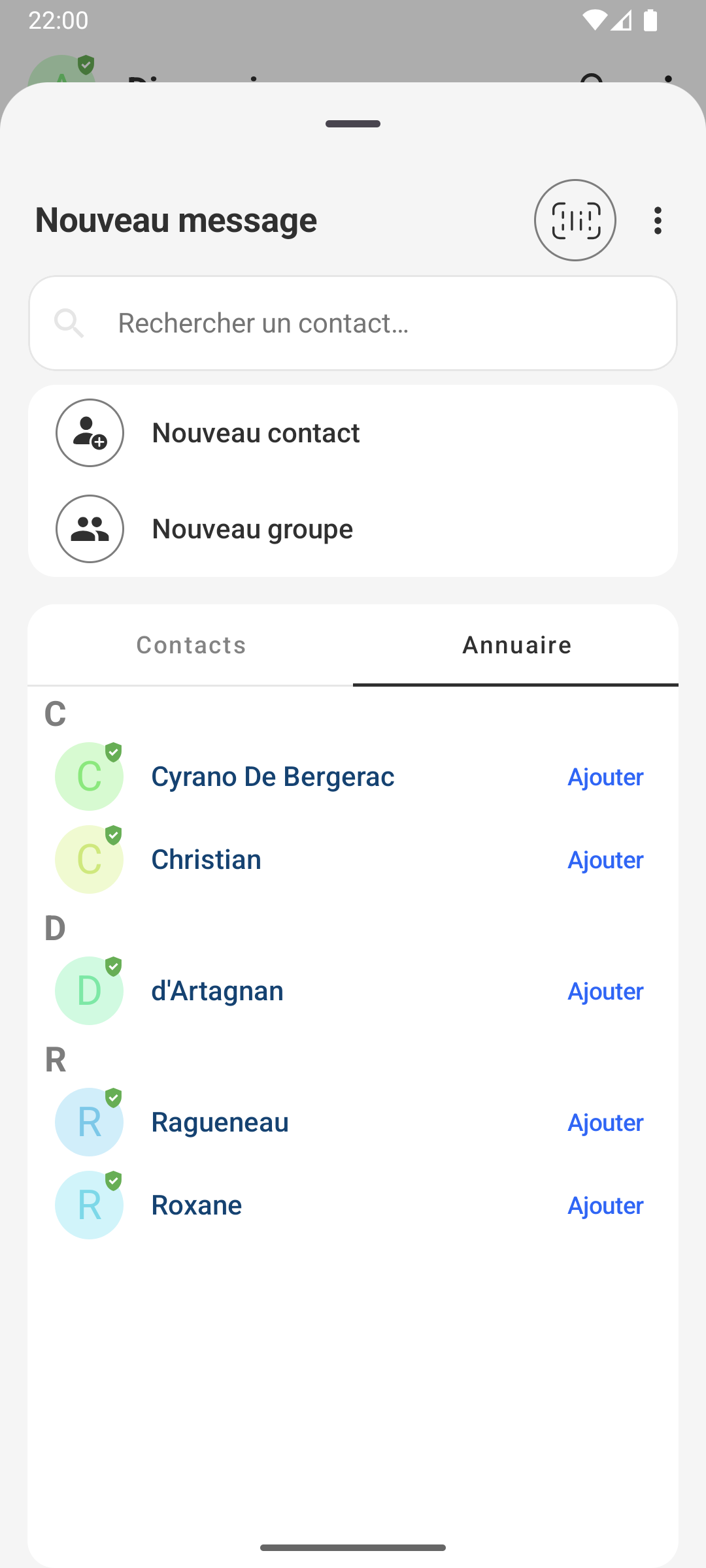
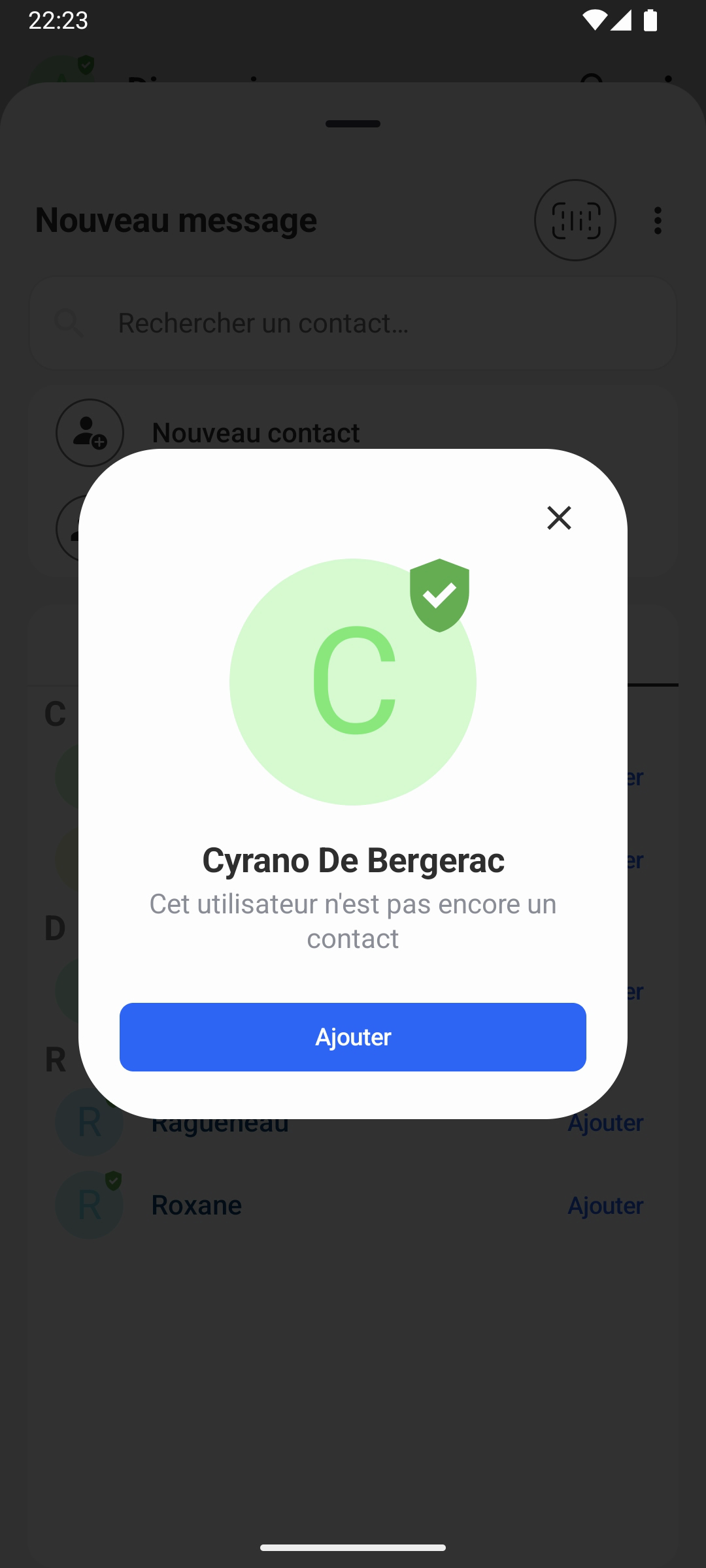
2. Vous avez un profil Olvid sur cet appareil
Si vous utilisez déjà Olvid sur cet appareil, vous pouvez choisir entre deux possibilités :
-
Utiliser un profil Olvid pour l’enregistrer dans l’annuaire. Il sera géré par votre organisation.
Vous ne pourrez plus modifier vos Nom, Prénom, Poste et Société. Seul un administrateur de l’annuaire le peut.
Vous gardez cependant le droit de modifier votre photo de profil.
-
Créer un nouveau profil Olvid pour ensuite l’enregistrer dans l’annuaire. Il sera géré par votre organisation.
Vos contacts et discussions restent ainsi séparés.
Vous gardez un contrôle total sur vos autres profils qui pourront bénéficier de la possibilité d’émettre des appels sécurisés.
Mais ils ne pourront pas être utilisés sur plusieurs appareils, contrairement à celui enregistré dans l’annuaire qui profite de toutes les fonctionnalités d’Olvid Entreprise.
3. Vous avez un profil Olvid sur un autre appareil
Si vous utilisez déjà Olvid sur un autre appareil, vous pouvez choisir entre deux possibilités :
-
Créer un nouveau profil Olvid pour ensuite l’enregistrer dans l’annuaire.
-
Importer un profil depuis un autre appareil (ou restaurer une sauvegarde) pour ensuite l’enregistrer dans l’annuaire si cela n’avait pas déjà été fait avec l’autre appareil, ou sinon, pour simplement s’authentifier (login + mot de passe) avec votre appareil actuel.
- Si le profil importé avait déjà été enregistré dans l’annuaire avec l’autre appareil, inutile de le ré-enregistrer dans l’annuaire. Ne pas refaire un scan de code QR sur l’appareil actuel. Il n’y aura besoin que de s’authentifier avec votre appareil actuel, avec le même login + mot de passe qui sont demandés rapidement après ouverture de l’app. Sinon, relancez Olvid et tentez d’accéder à l’annuaire.
Utiliser un profil Olvid pour l’enregistrer dans l’annuaire
Vous aurez ainsi accès à l’annuaire et à toutes les discussions de groupe dans lesquelles votre profil enregistré a été invité par un administrateur de l’annuaire.
- Pour rester informé(e) de tous changements dans ces groupes, il est indispensable de se ré-authentifier régulièrement lorsque l’app vous en avertit.
iPhone iPad
-
Dans le message que vous avez reçu d’un administrateur de l’annuaire de votre organisation, touchez le lien reçu.
ou ouvrez Olvid et touchez
(en bas à droite), puis
et scannez le code QR reçu d’un administrateur.
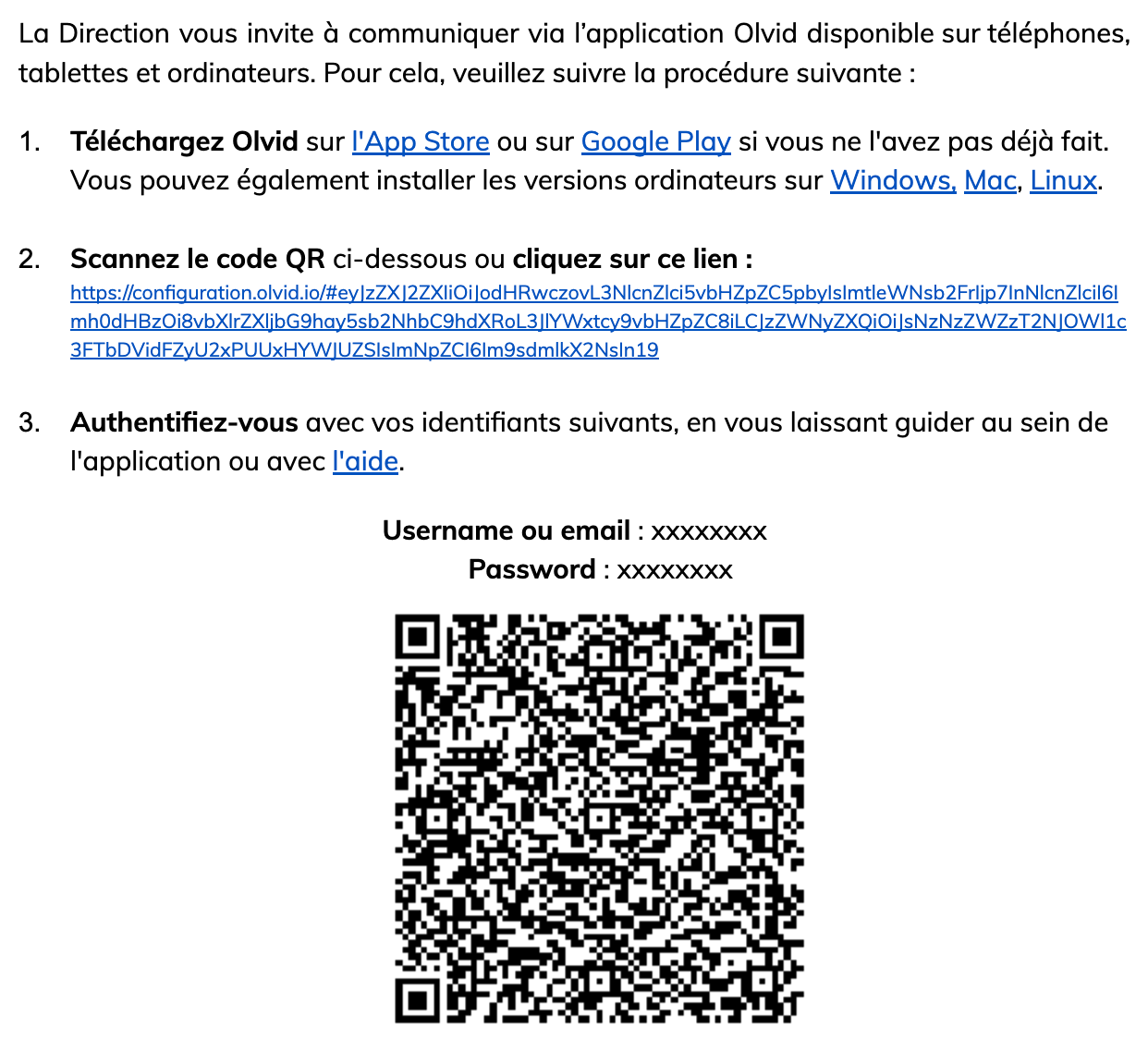
-
Touchez Configurer mon profil.
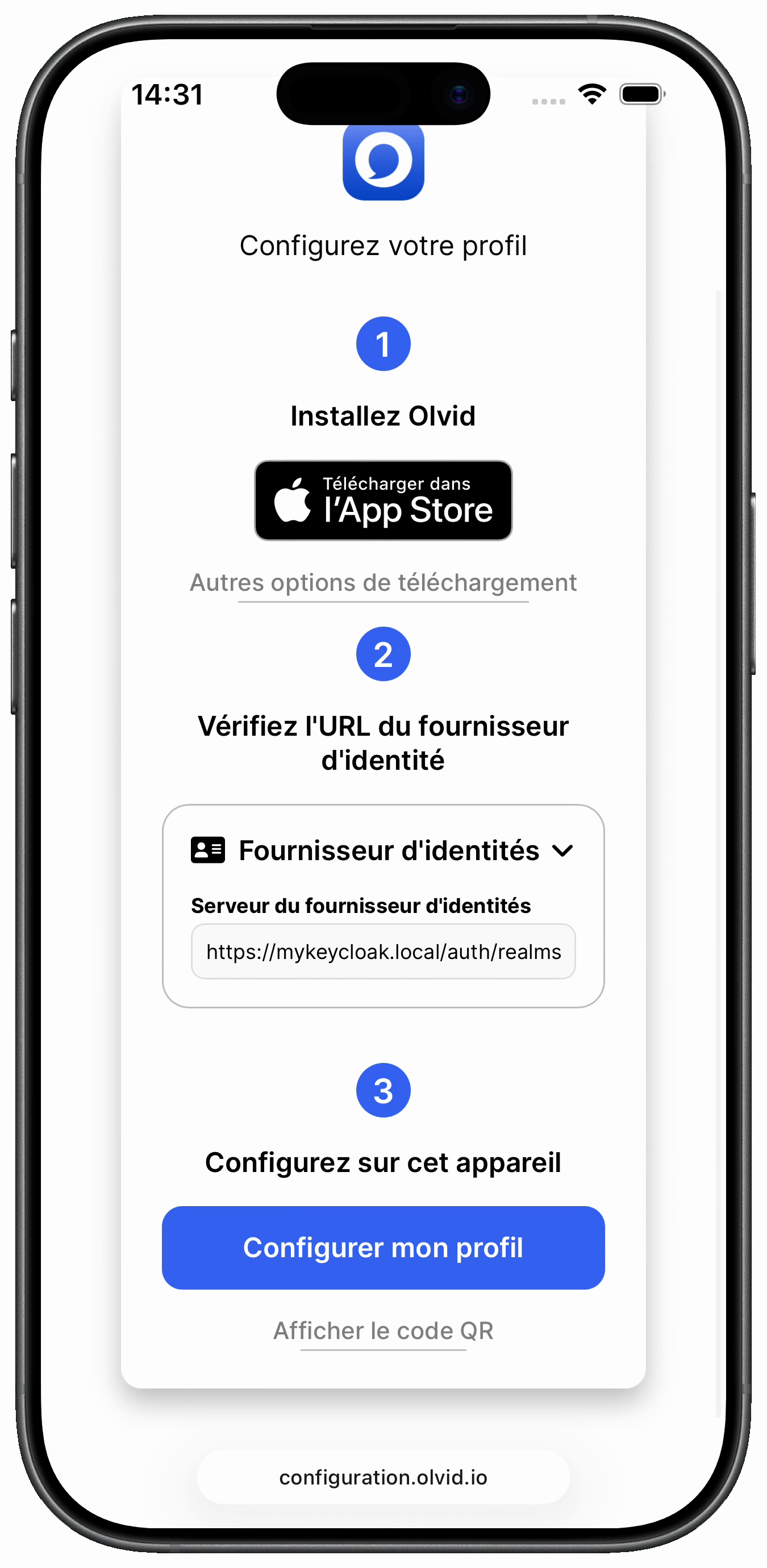
-
Touchez Ouvrir.
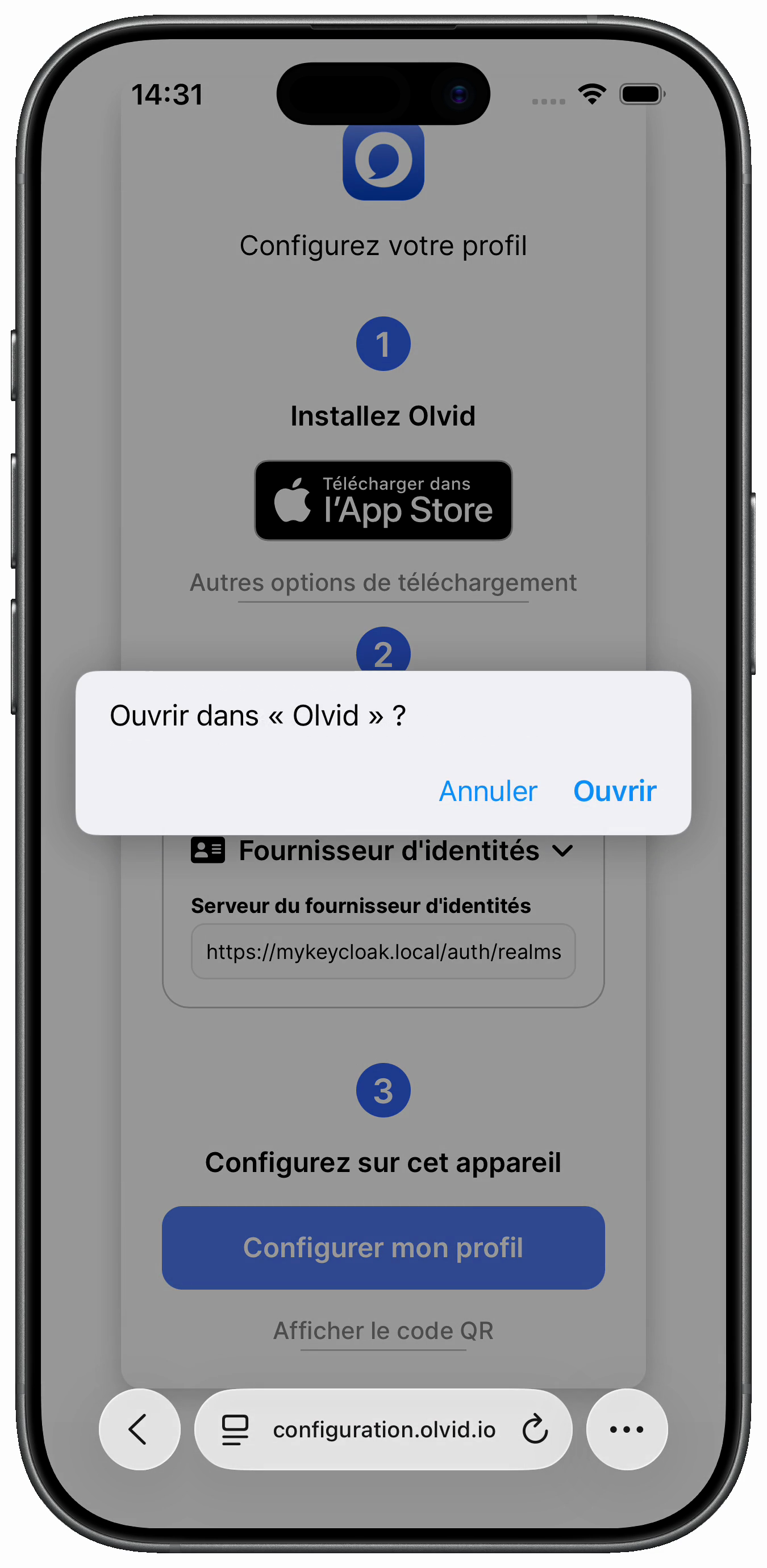
-
Choisissez le profil que souhaitez enregistrer dans l’annuaire. Il sera géré par le fournisseur d’identités de votre organisation, puis touchez Continuer avec ce profil.
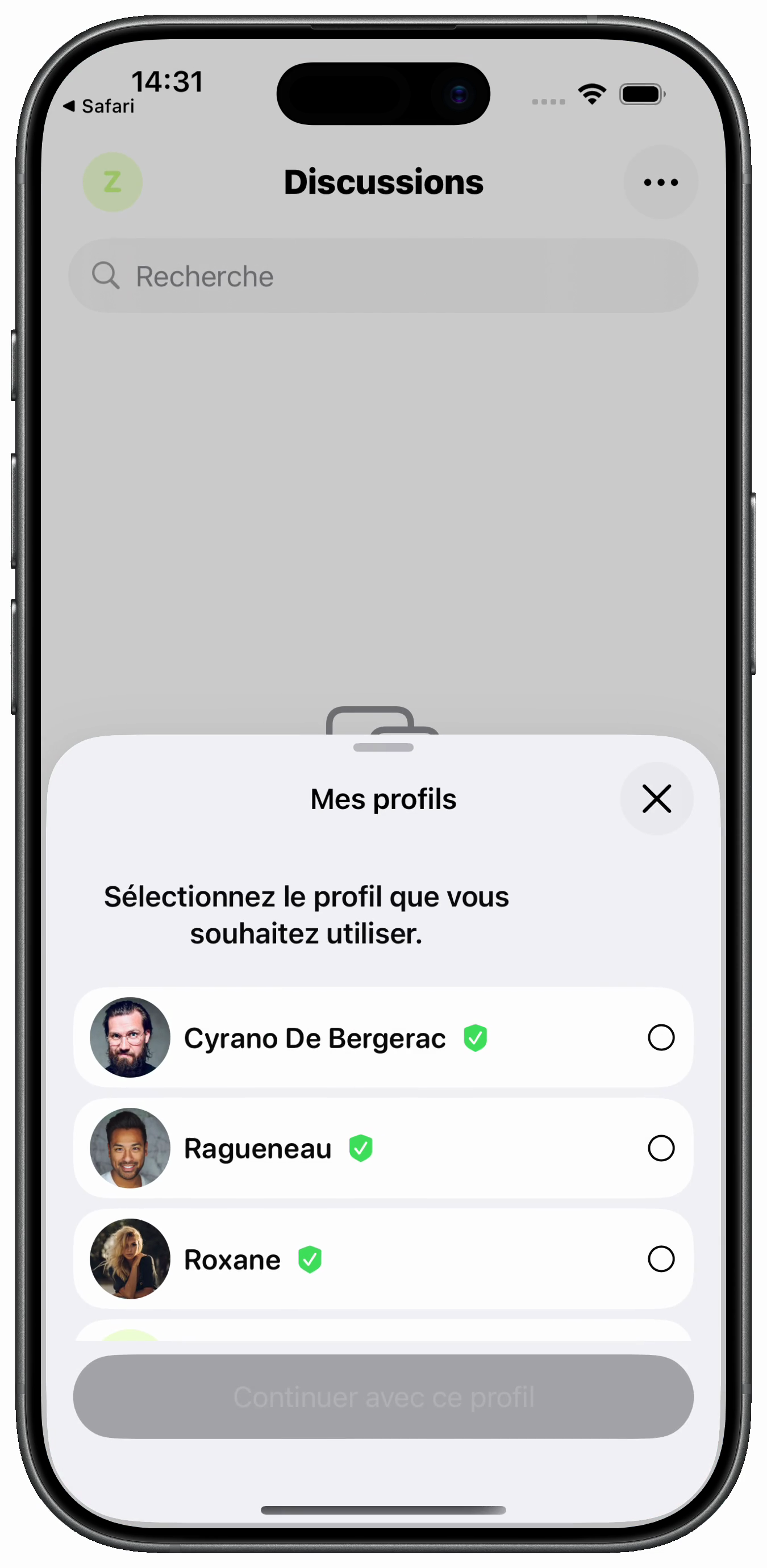
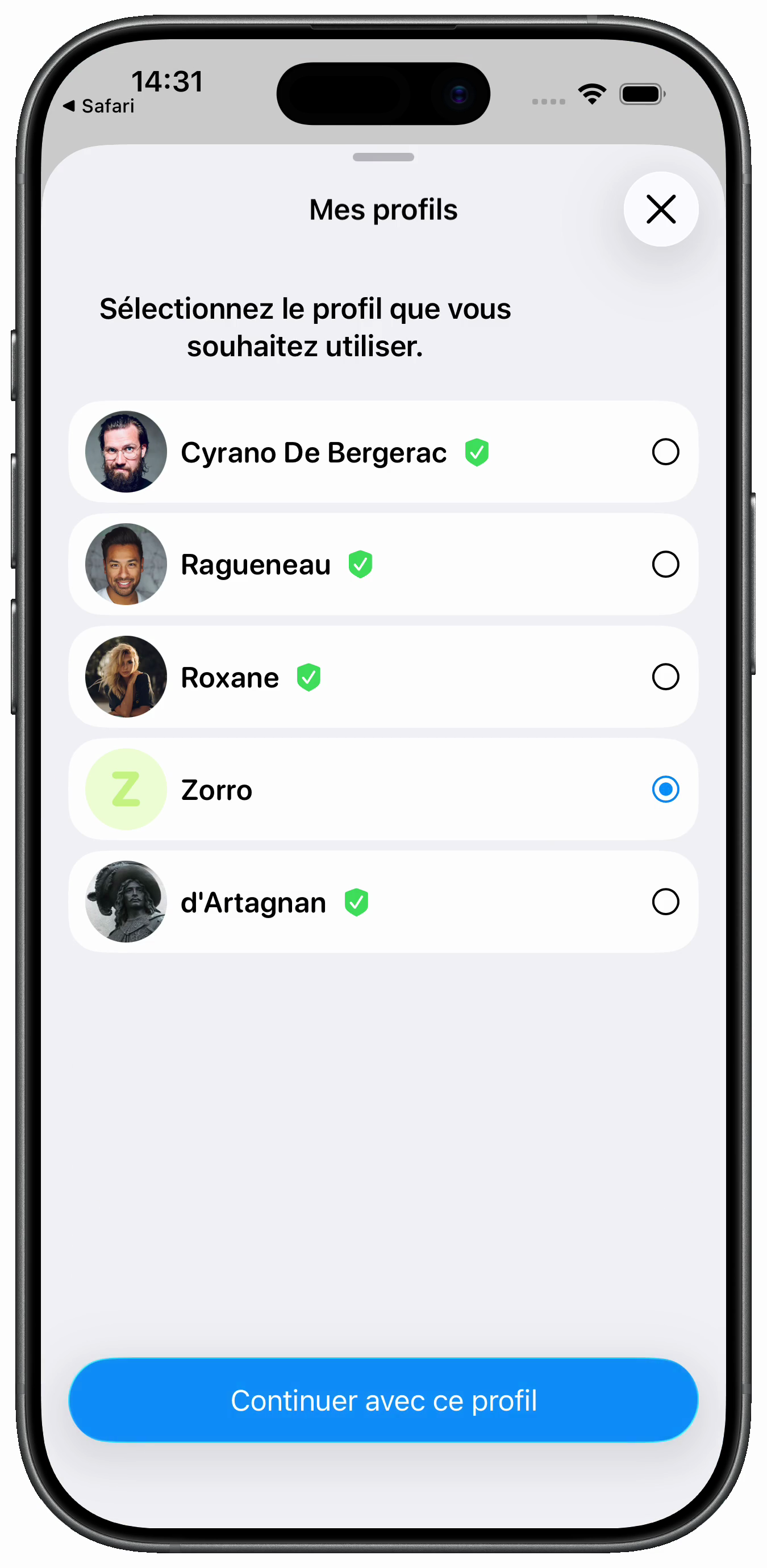
-
Touchez S’authentifier.
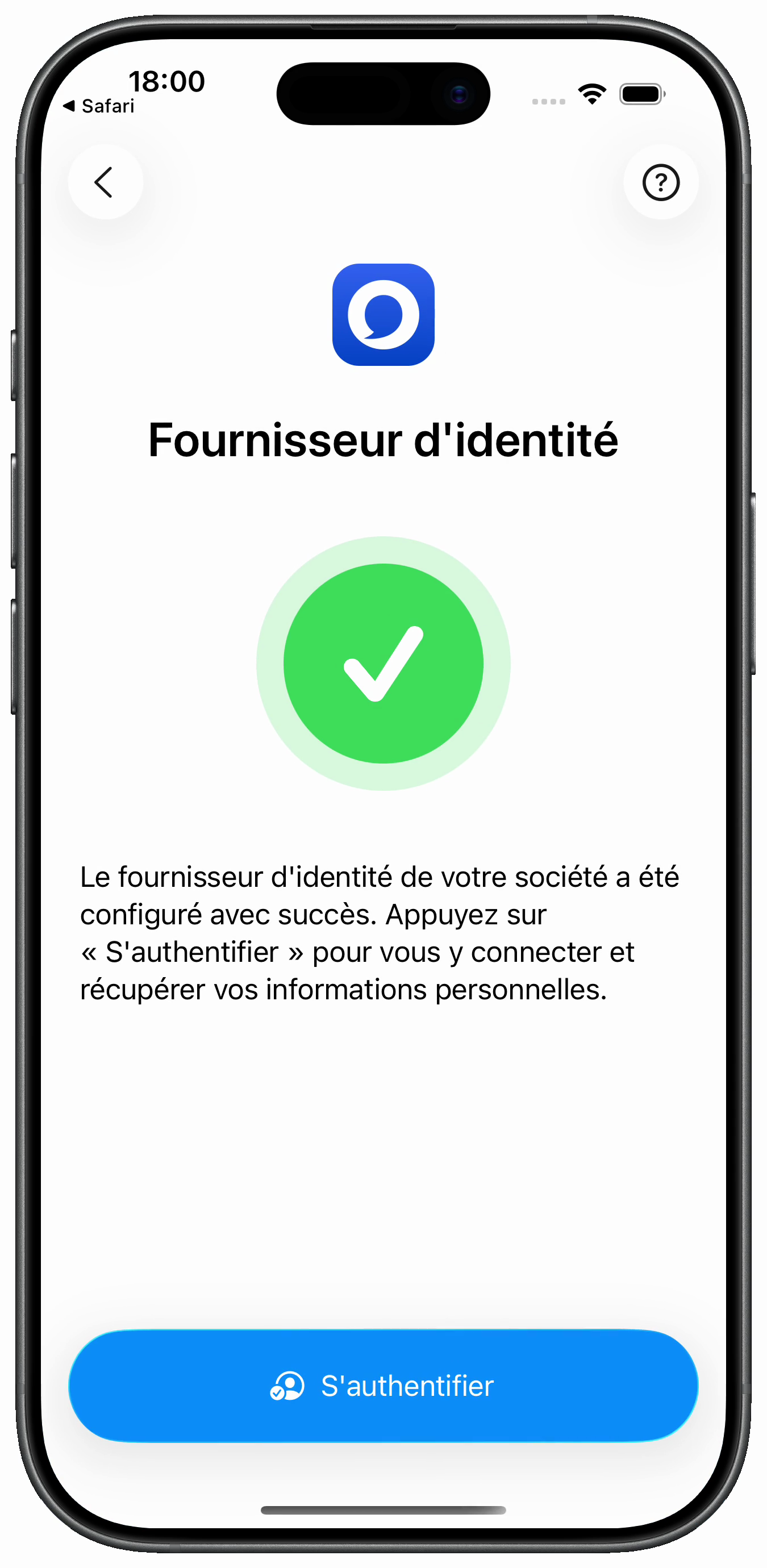
-
Touchez Continuer.
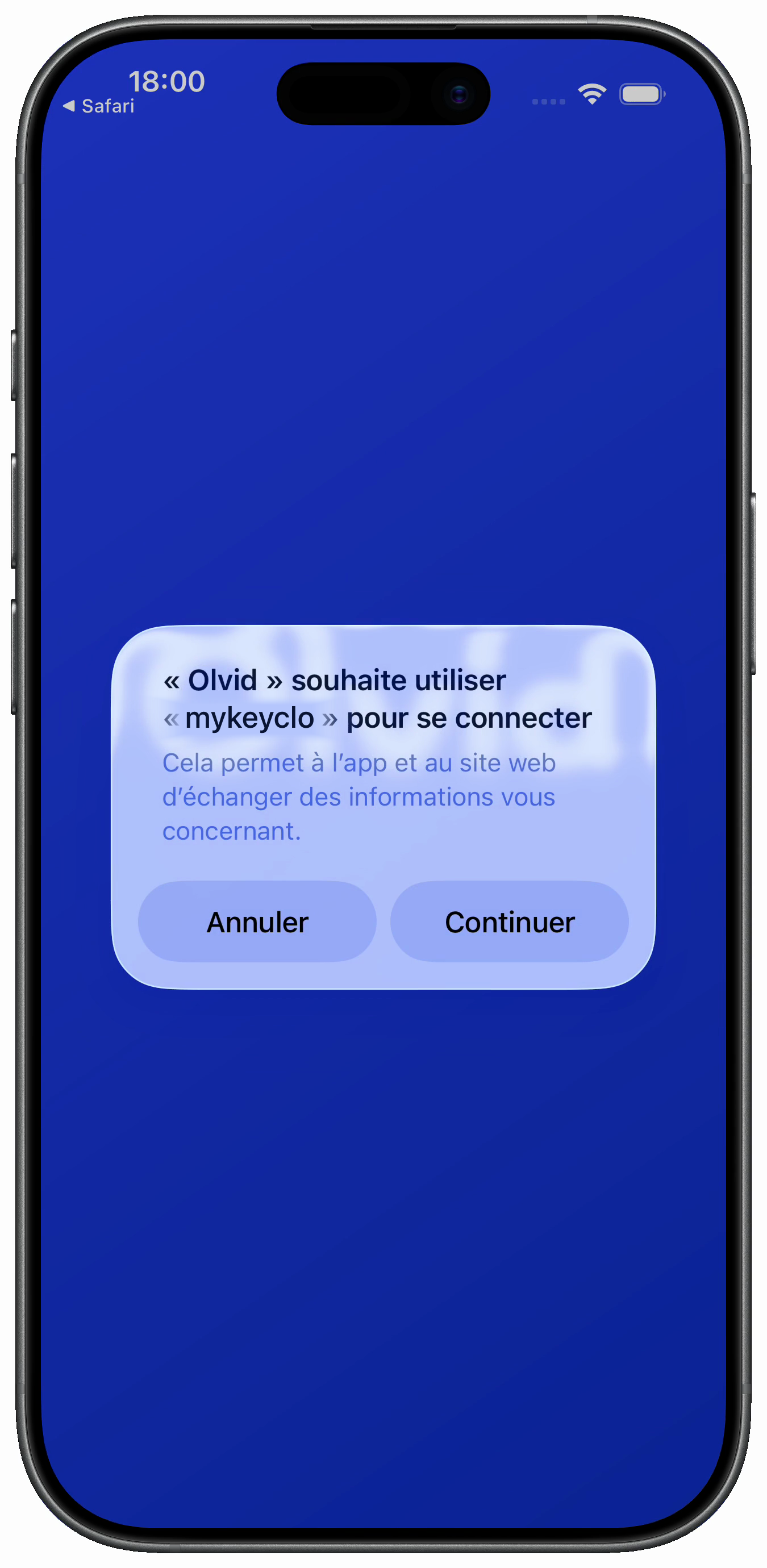
-
Saisissez l’identifiant et le mot de passe reçus de votre administrateur, puis touchez Sign In.
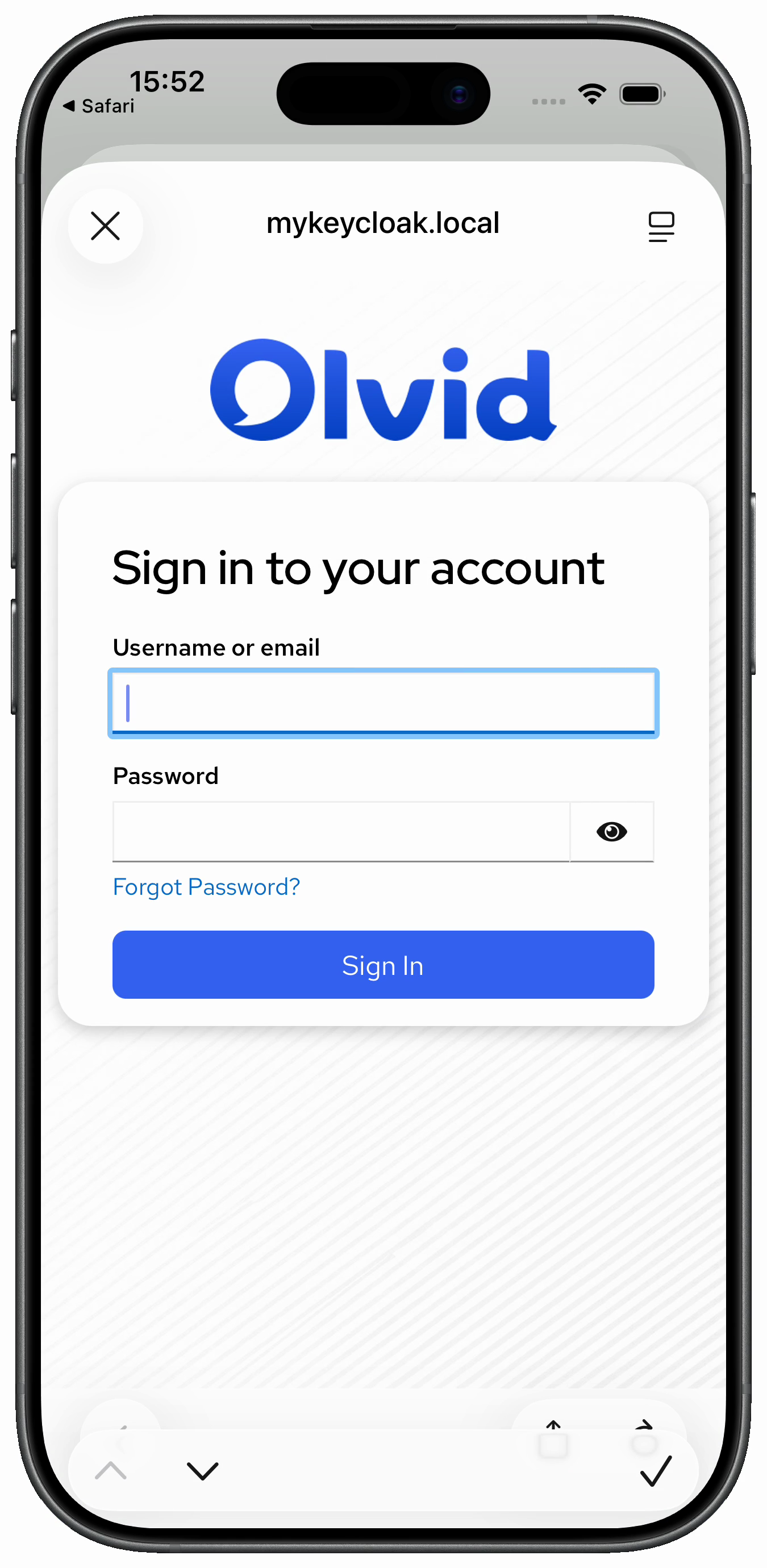
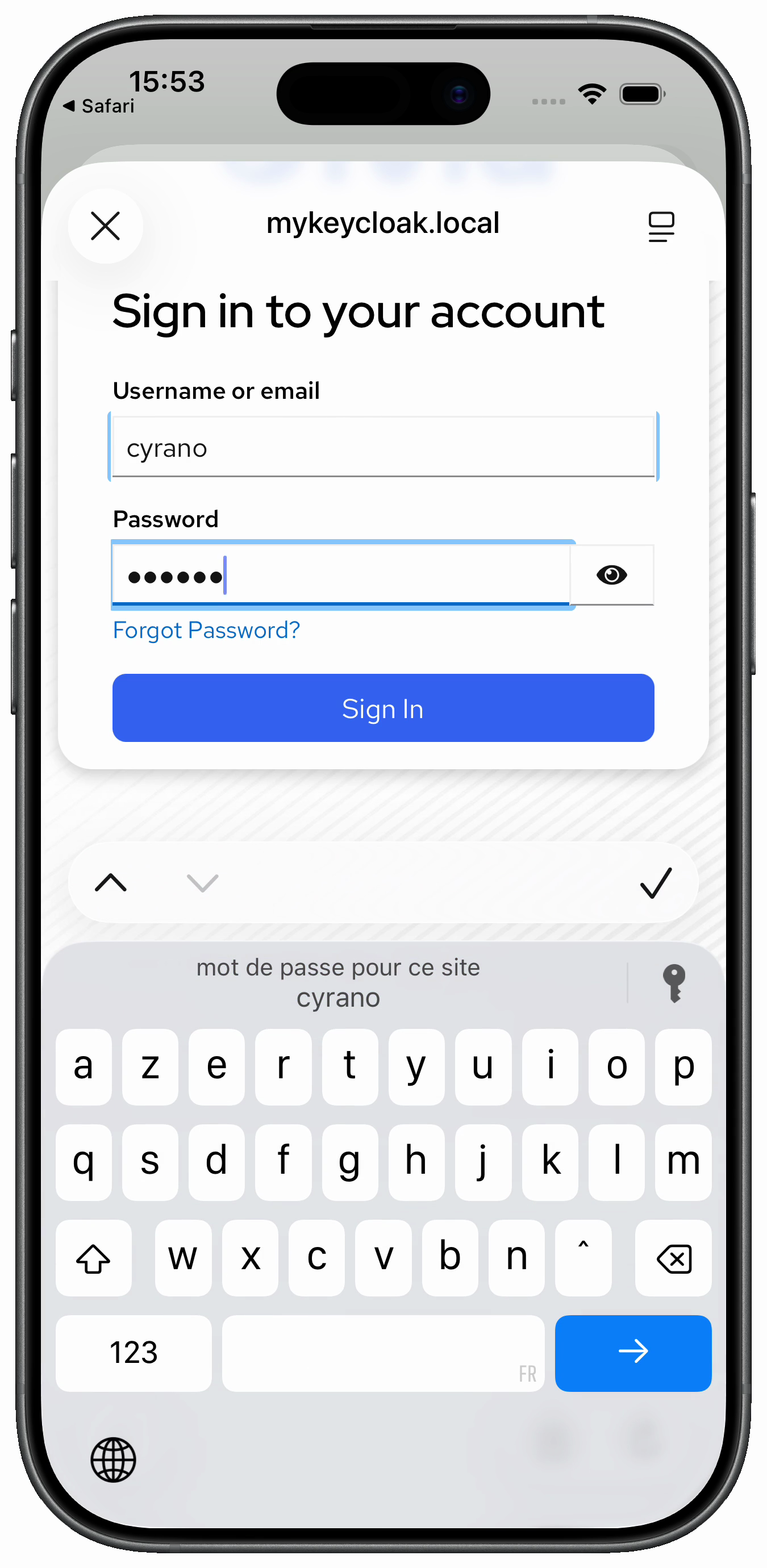
-
À votre toute première connexion, il vous est demandé de changer votre mot de passe pour activer votre compte. Faites-le et notez-le bien.
-
Vérifiez vos Prénom et Nom, puis touchez Passer à un profil administré.
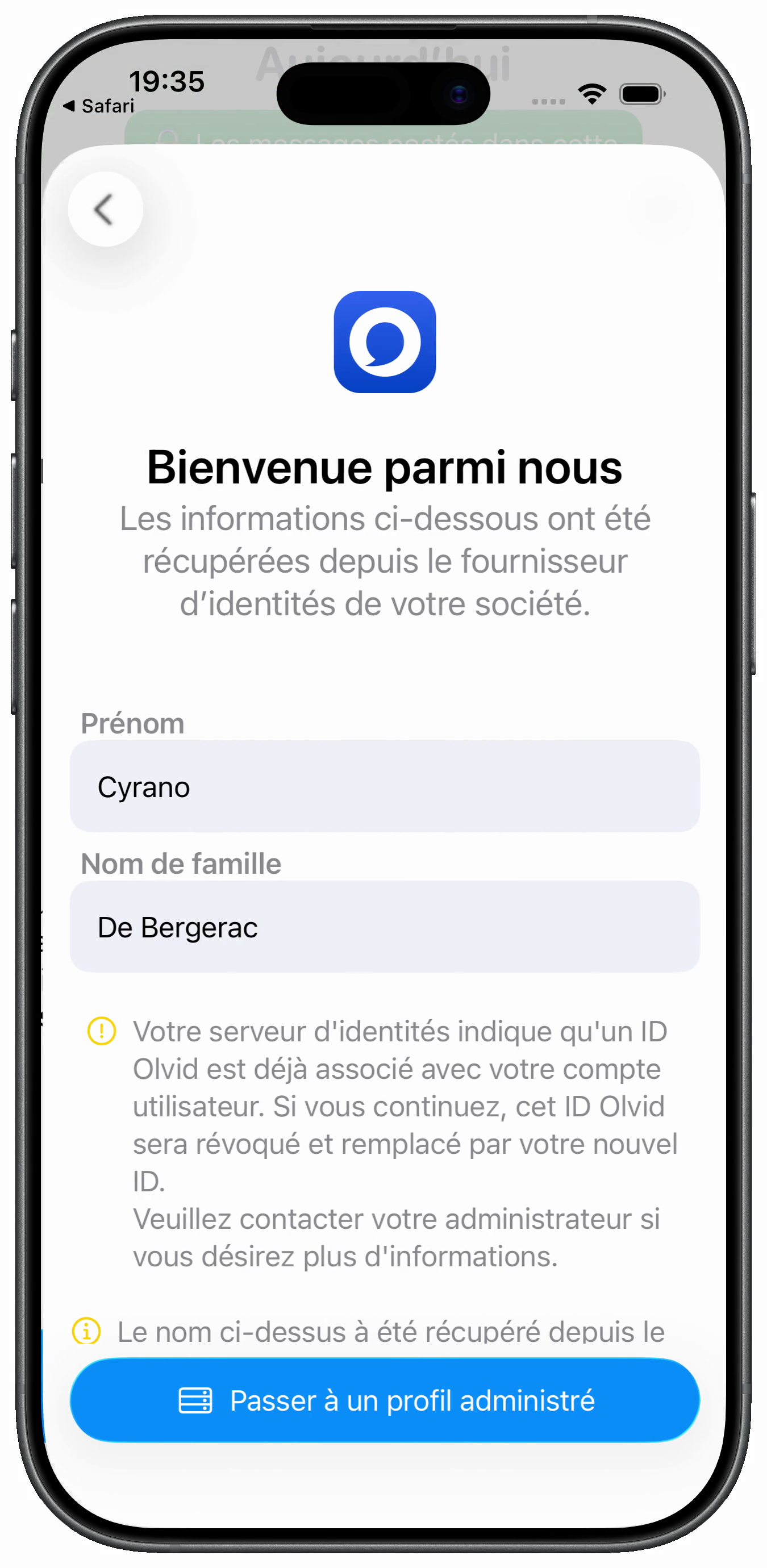
-
Vous pouvez désormais accéder à l’Annuaire et ajouter des contacts de l’annuaire de votre organisation.
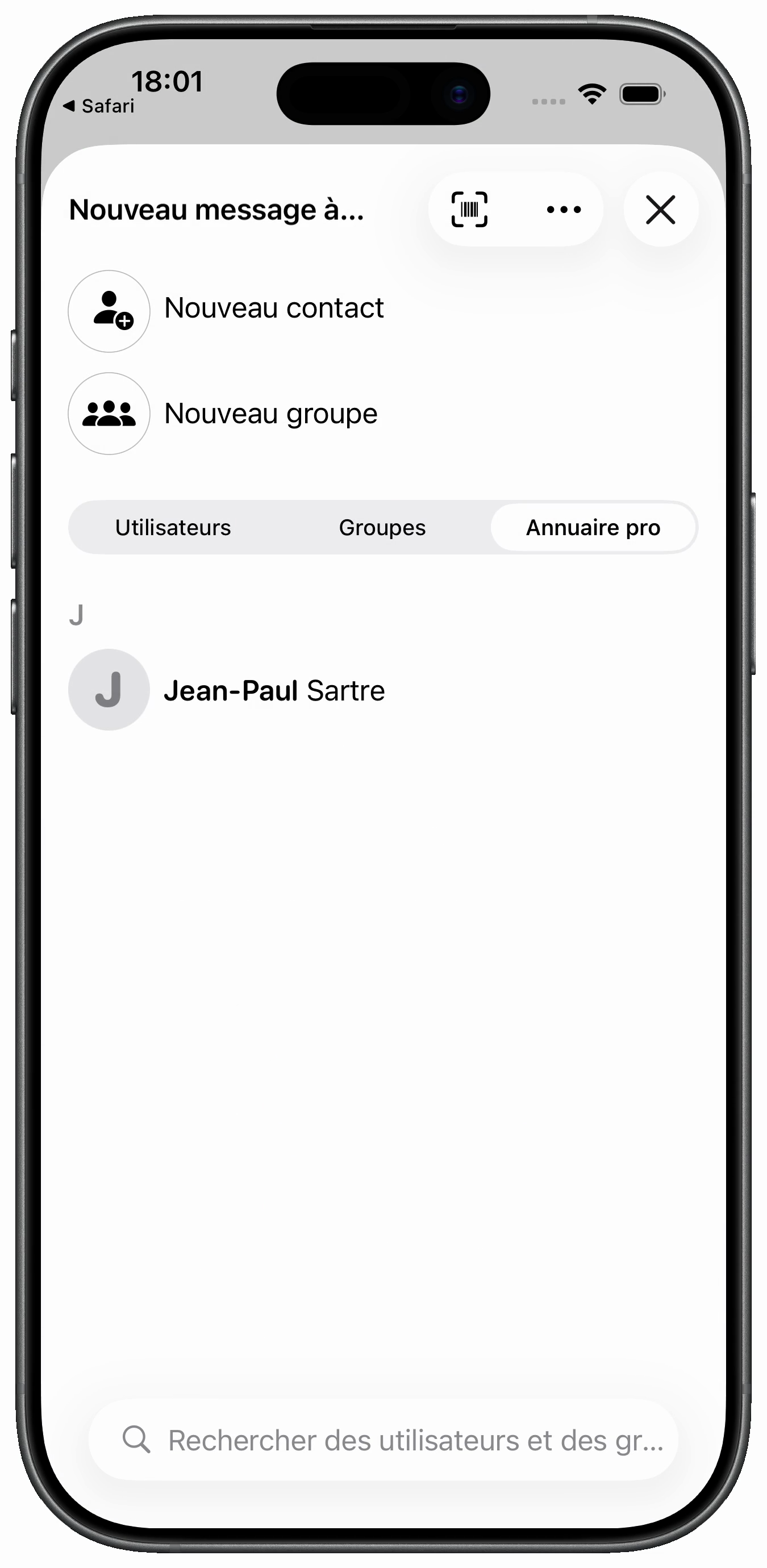

Android
-
Dans le message que vous avez reçu d’un administrateur de l’annuaire de votre organisation, appuyez sur le lien reçu.
ou ouvrez Olvid et touchez
(en bas à droite), puis
et scannez le code QR reçu d’un administrateur.
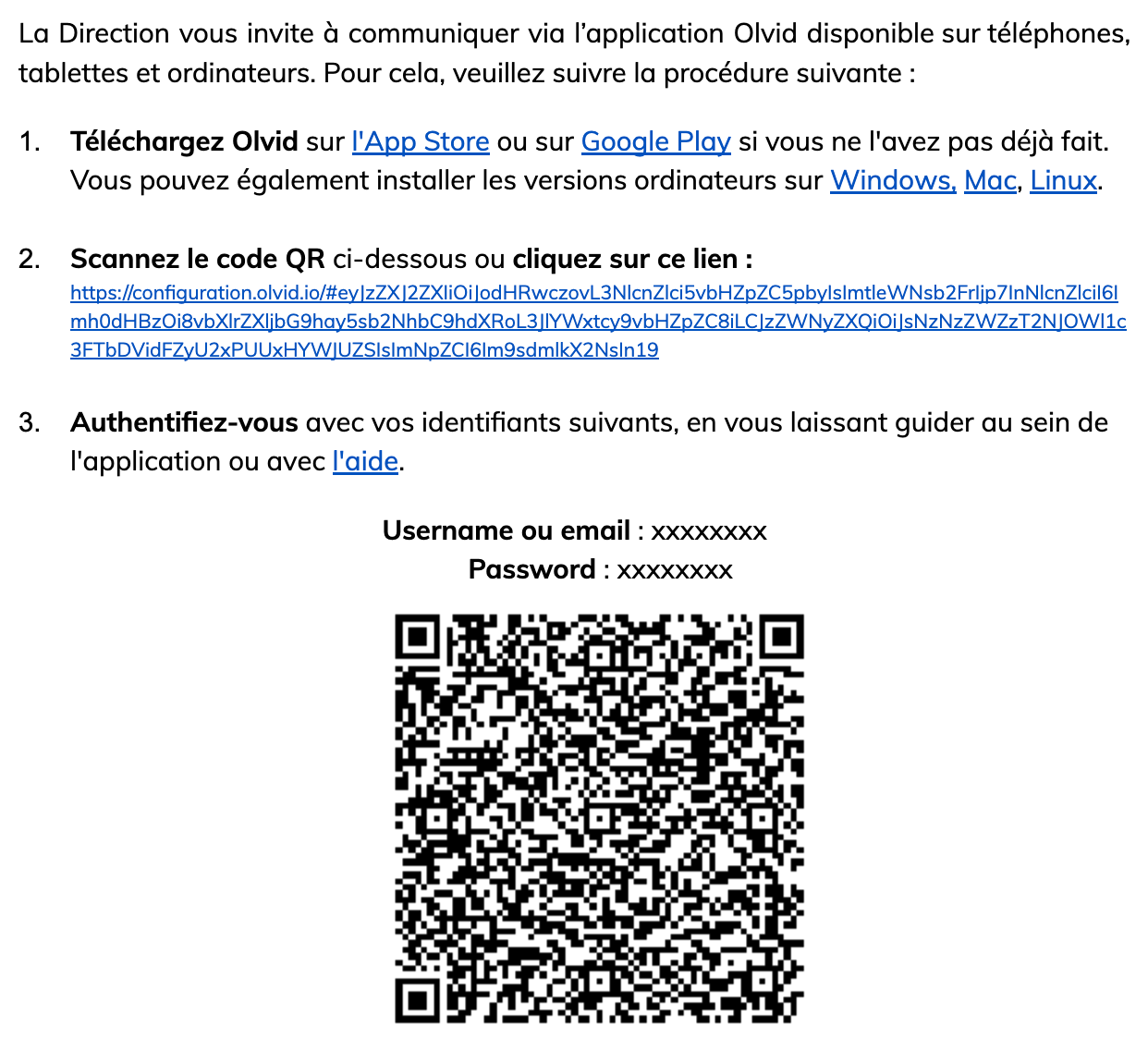
-
Appuyez sur Configurer mon profil.
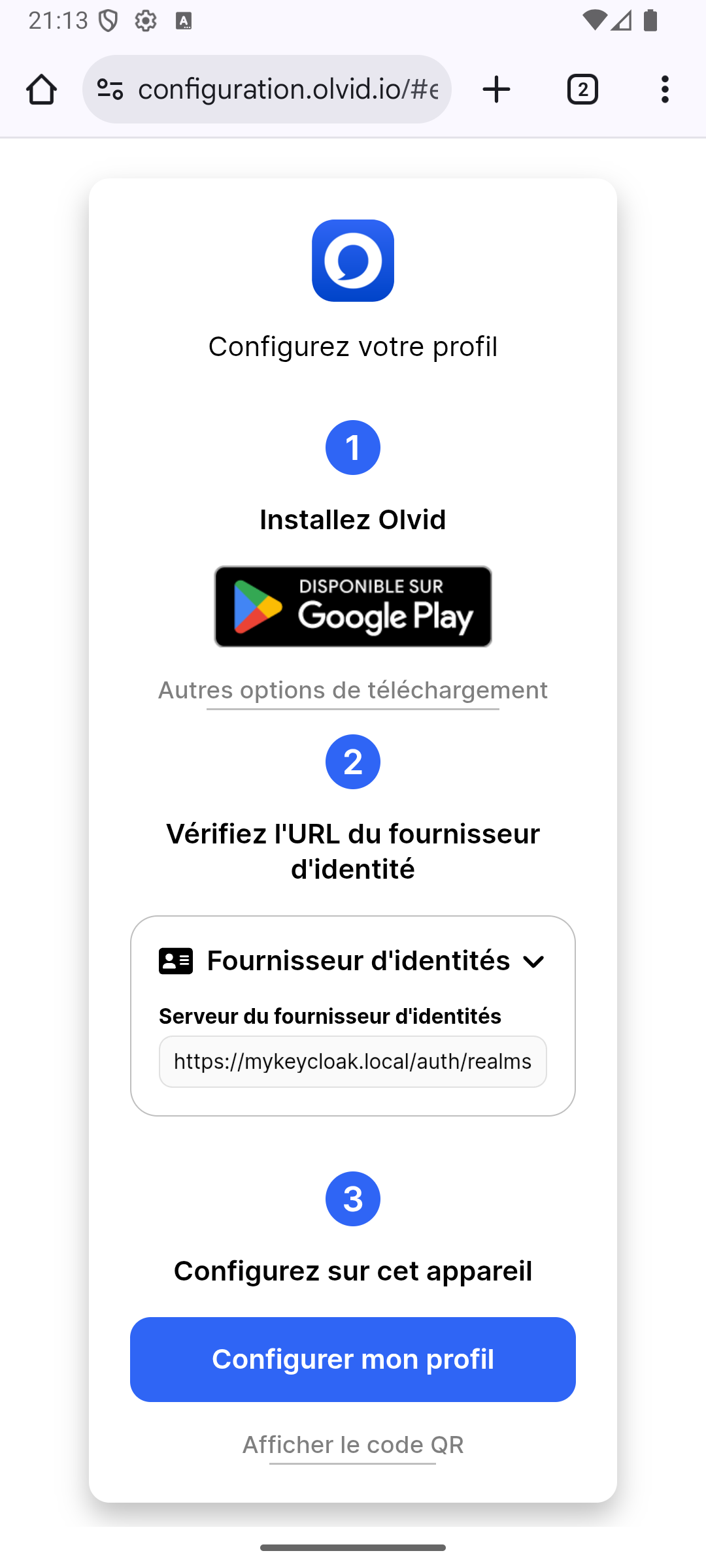
-
Choisissez le profil que souhaitez enregistrer dans l’annuaire. Il sera géré par le fournisseur d’identités de votre organisation.
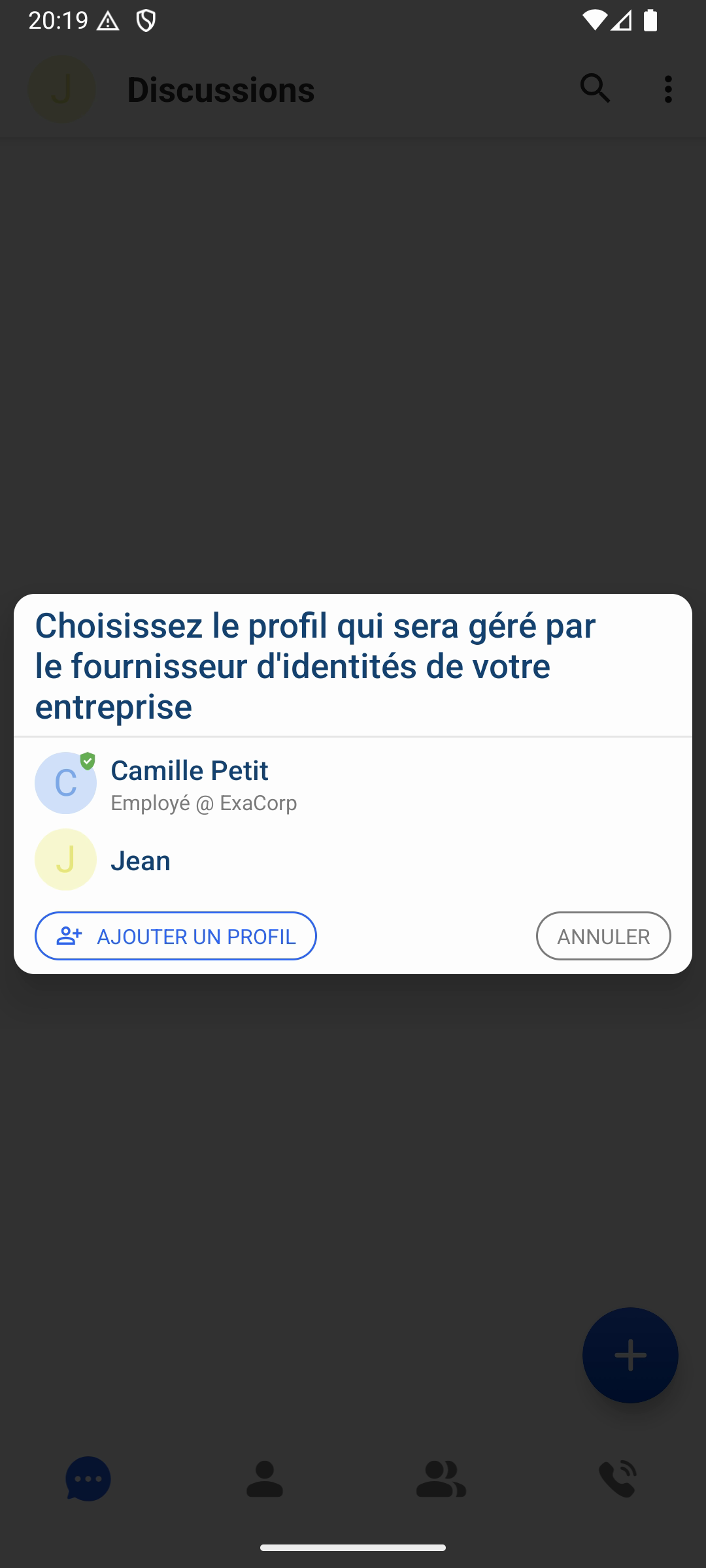
-
Appuyez sur S’authentifier.
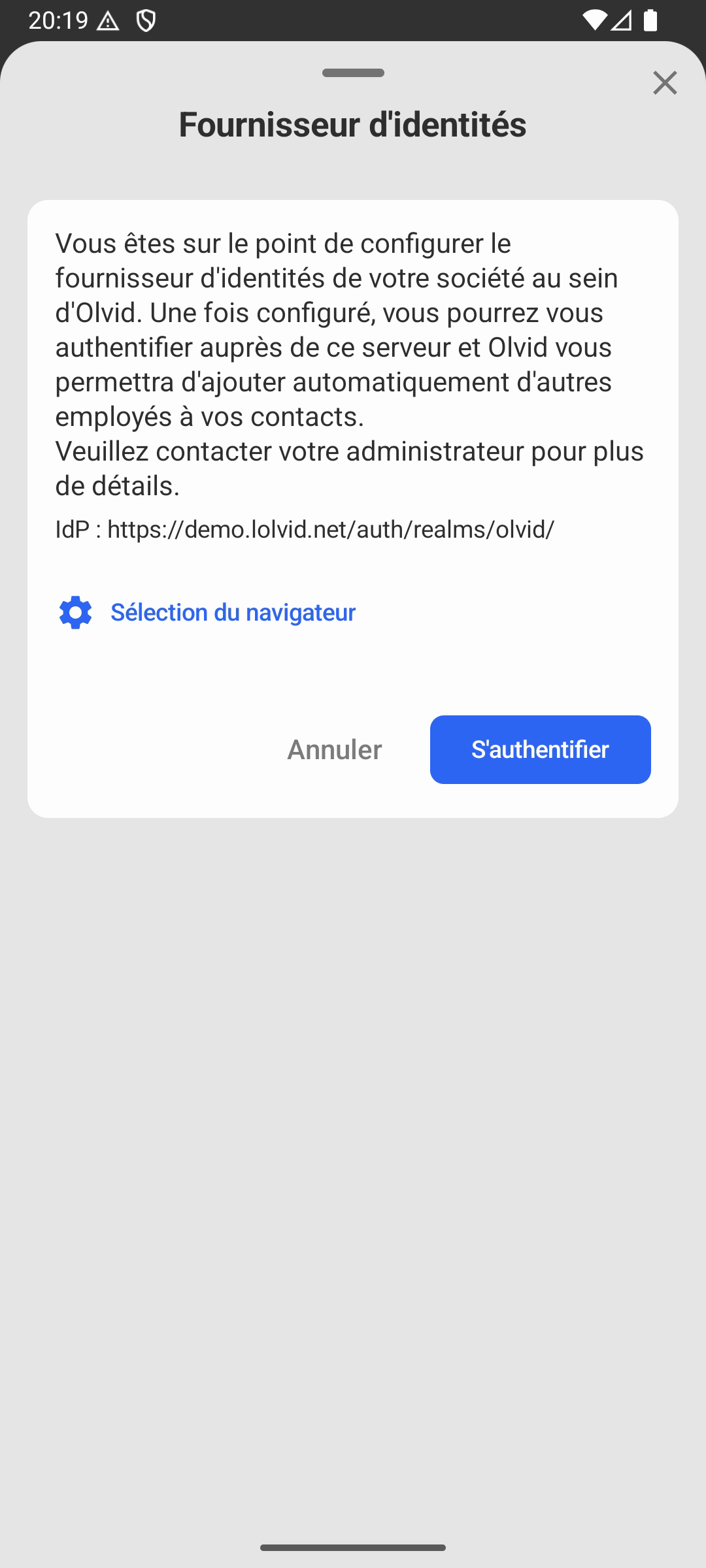
-
Saisissez l’identifiant et le mot de passe reçus de votre administrateur, puis appuyez sur Sign In.
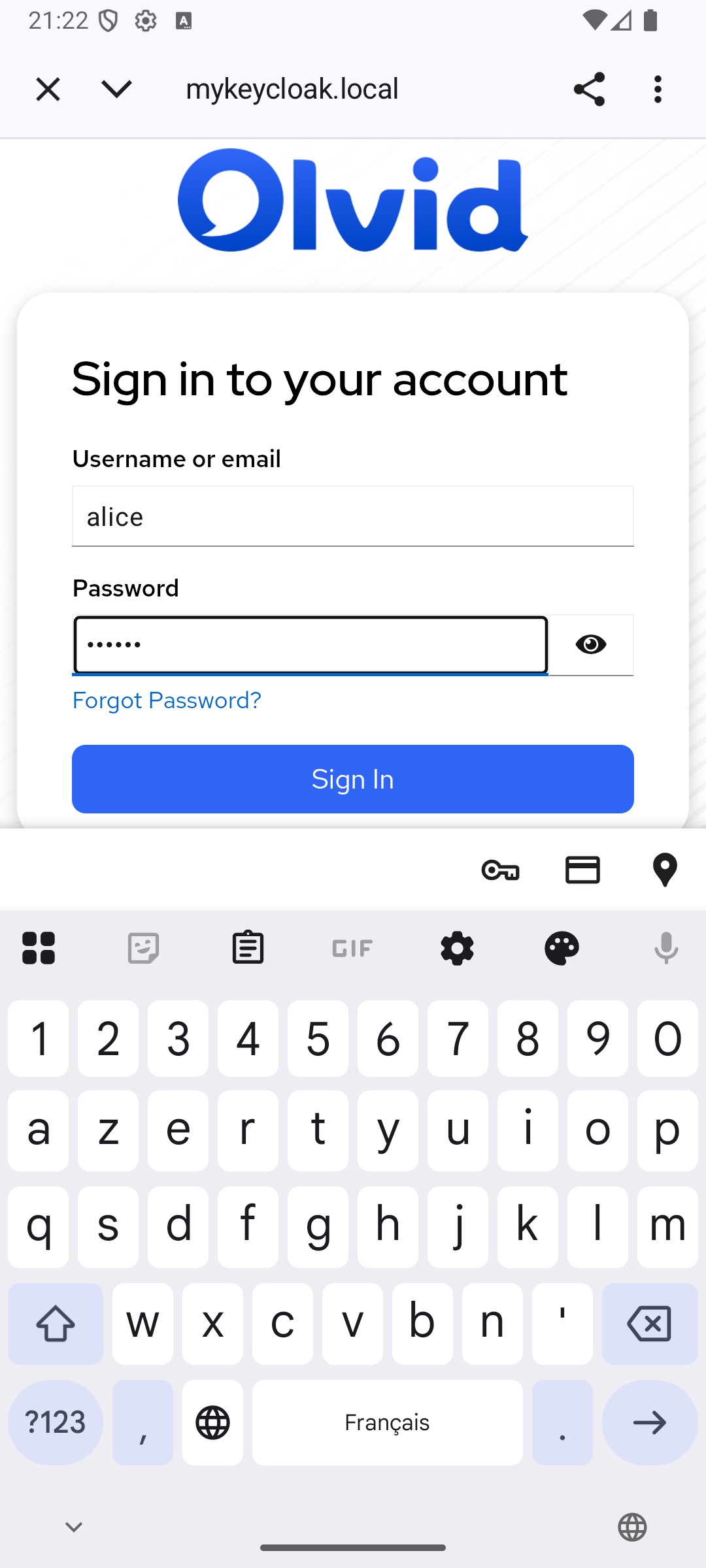
-
À votre toute première connexion, il vous est demandé de changer votre mot de passe pour activer votre compte. Faites-le et notez-le bien.
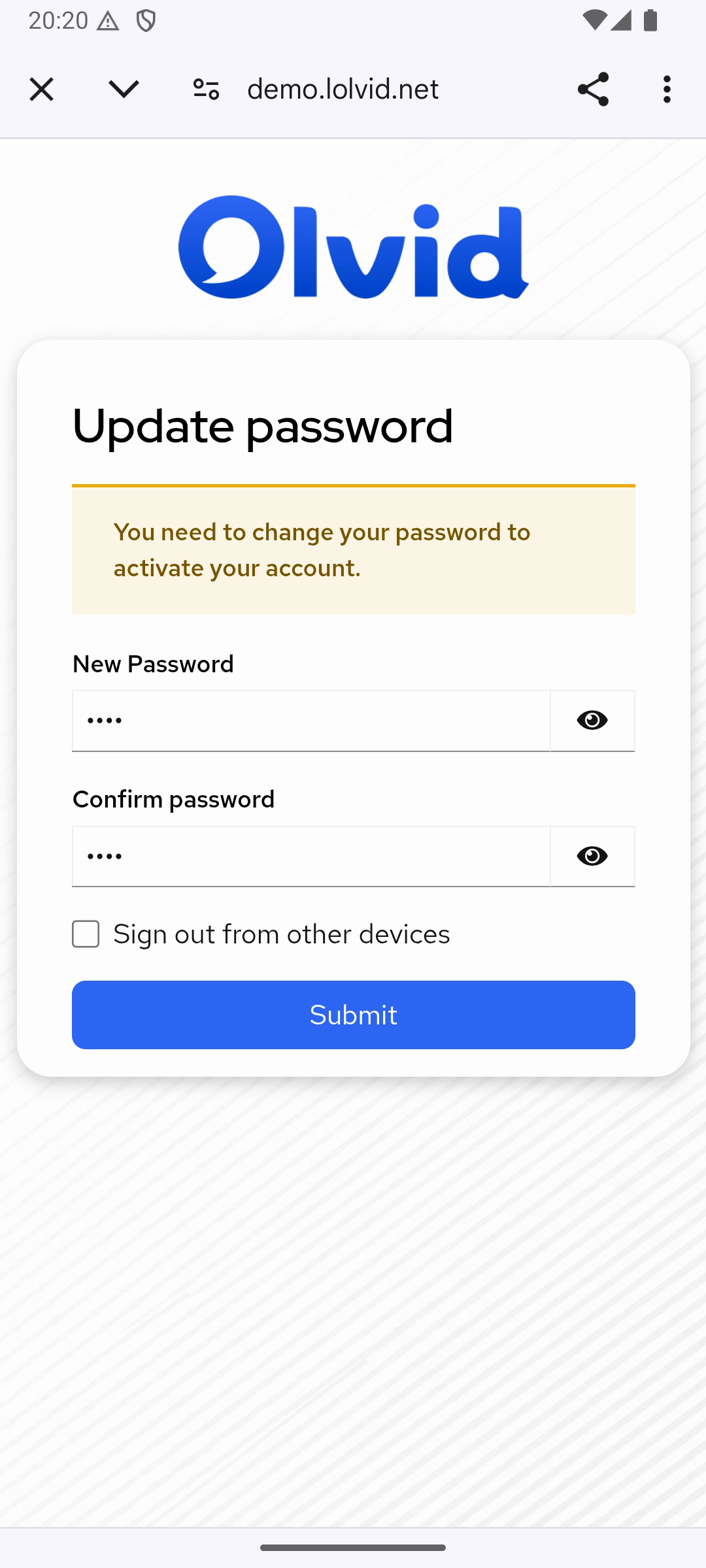
-
L’authentification est terminée. Appuyez sur Retourner dans Olvid.
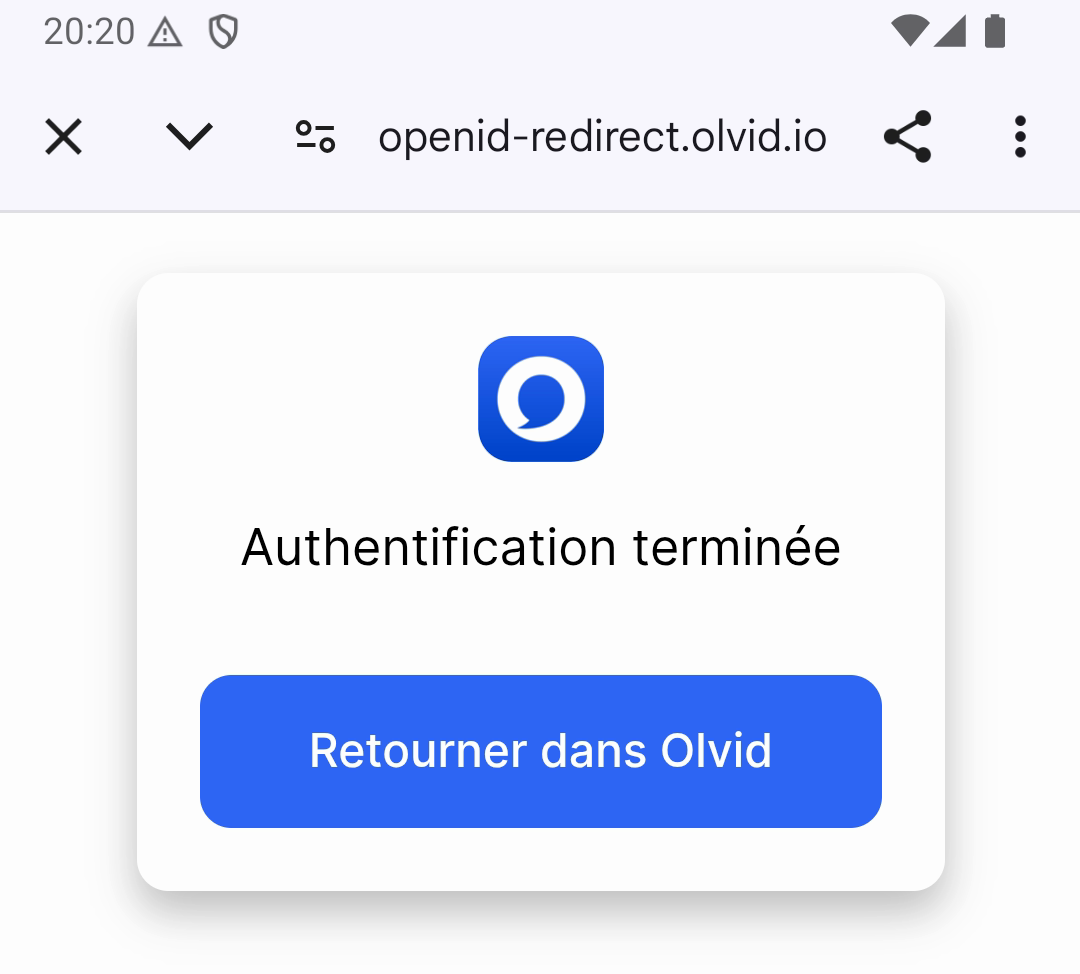
-
Vérifiez vos Prénom et Nom, puis appuyez sur Passer à un ID géré.
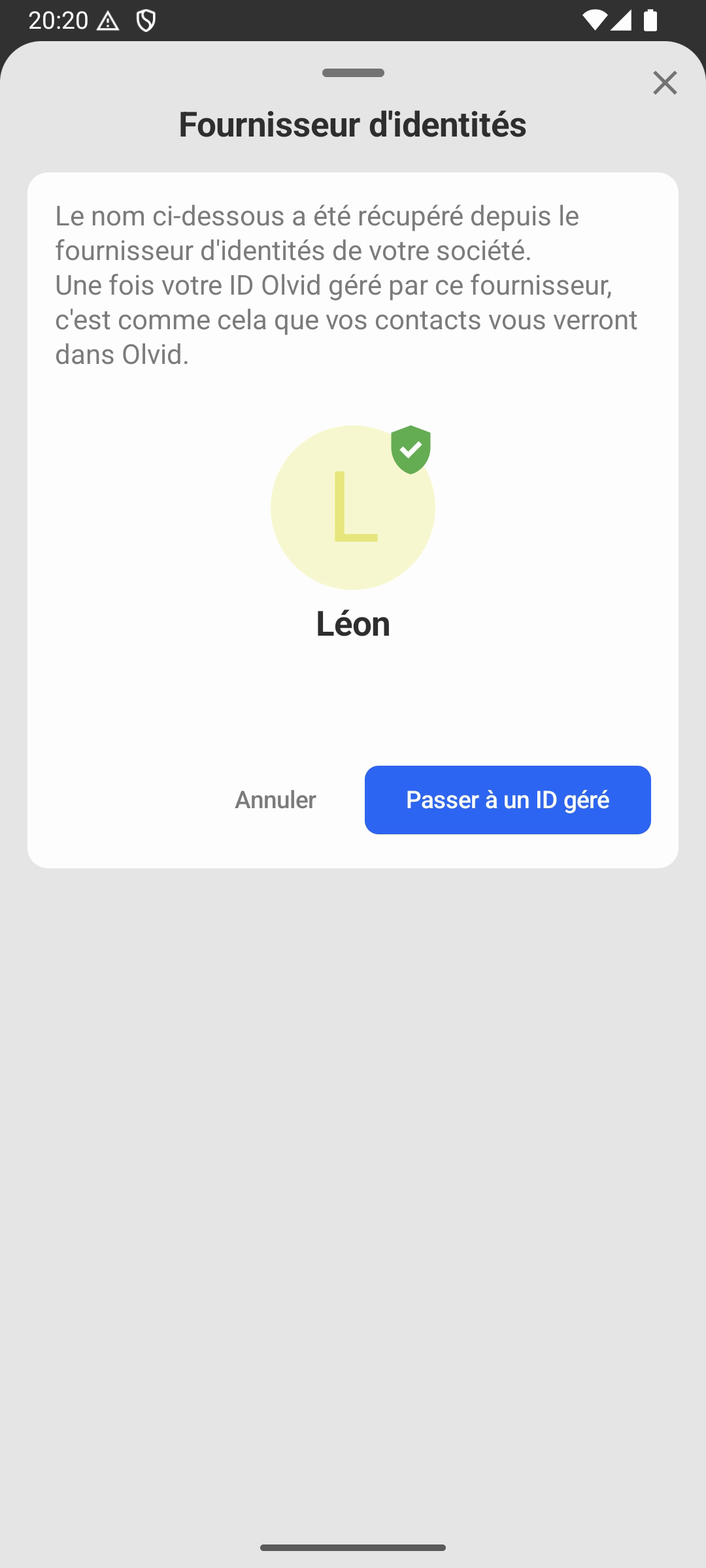
-
Vous pouvez désormais accéder à l’Annuaire et ajouter des contacts de l’annuaire de votre organisation.
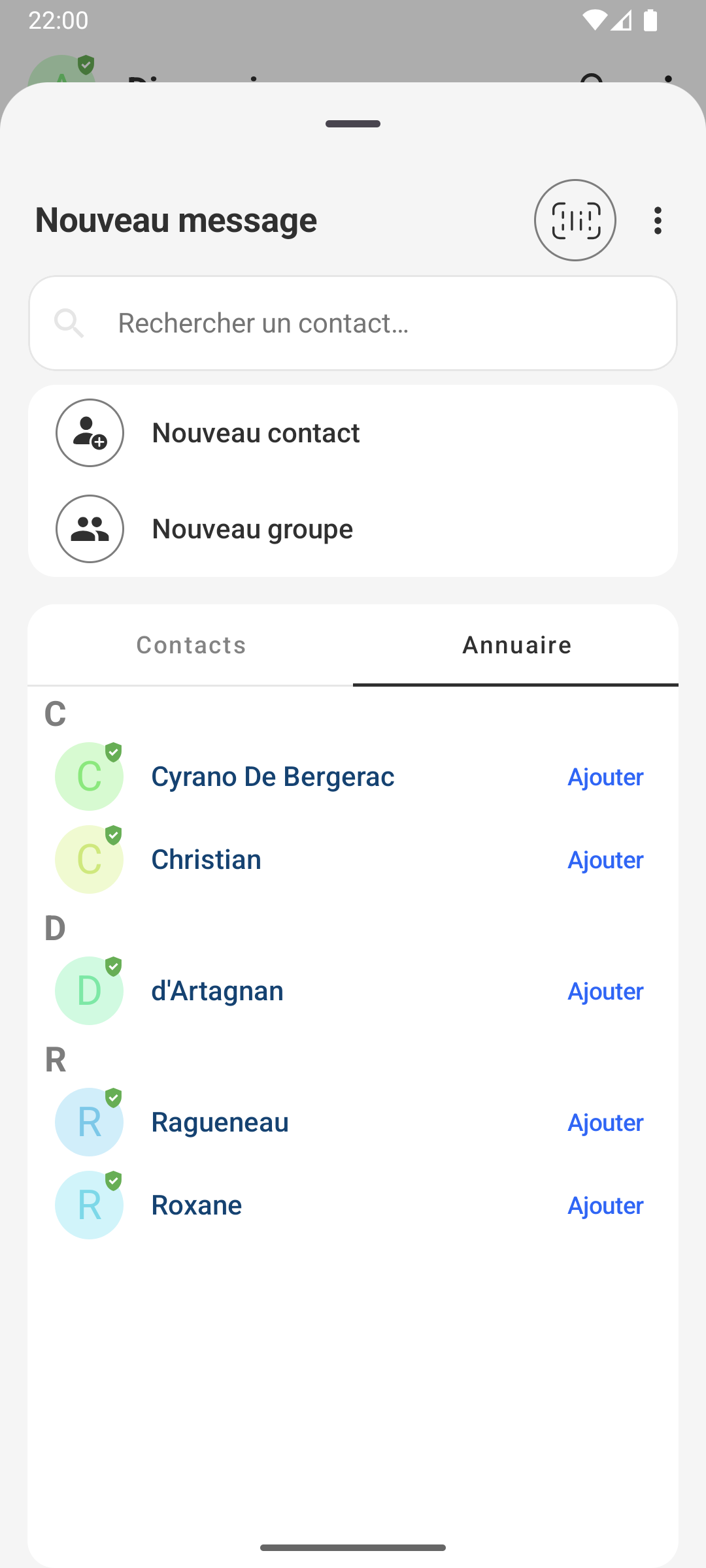
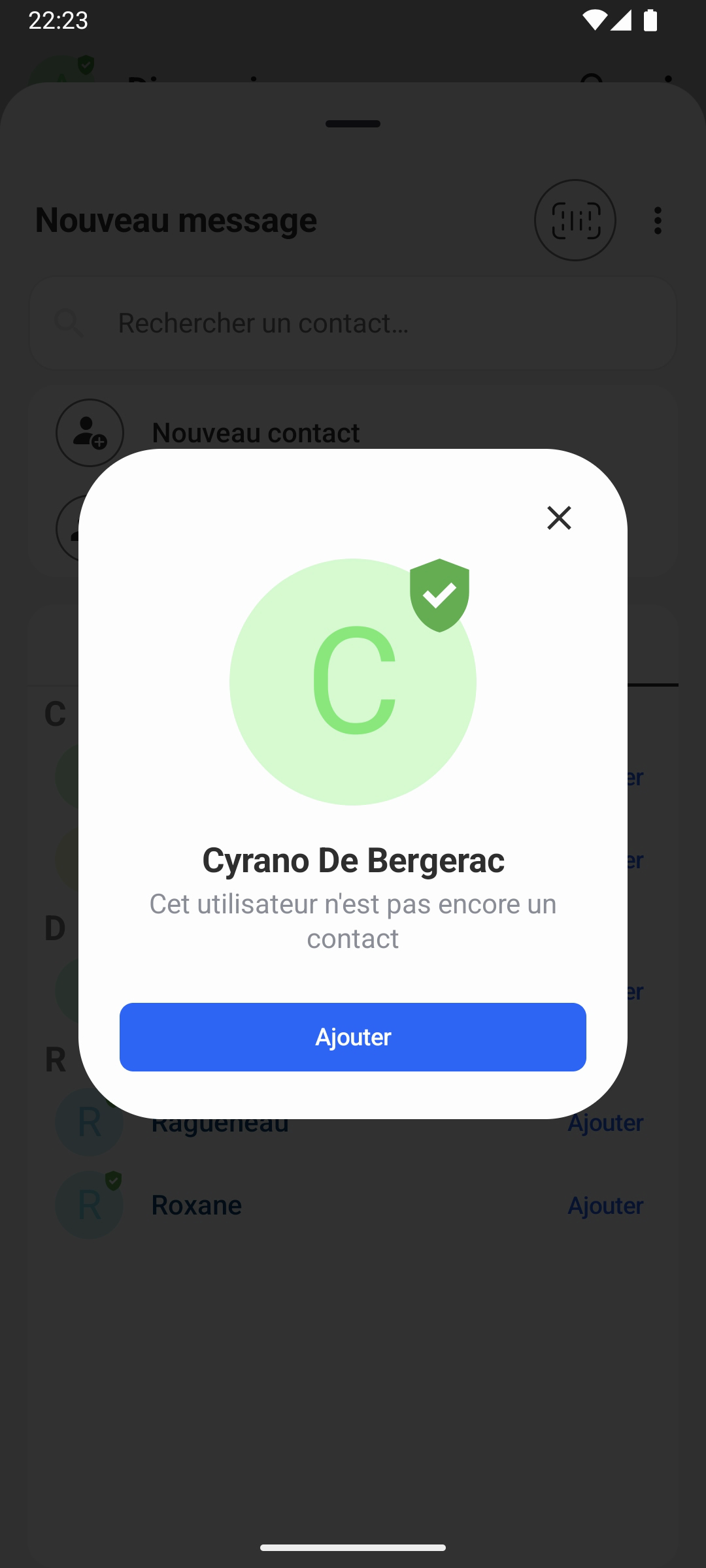
Si vous quittez votre organisation
Si vous quittez votre organisation, vous pouvez quitter l’annuaire et garder votre profil Olvid et vos discussionsi.
Vous pouvez passer d’un profil Olvid géré par le fournisseur d’identité de votre organisation à un profil Olvid « standard ».
Vous pourrez toujours utiliser Olvid gratuitement, comme tout utilisateur « standard ».
- Dans tous les cas, il est préférable que vous contactiez un administrateur de votre annuaire pour qu’il vous retire de l’annuaire.
Supprimer votre fournisseur d’identité
Voici comment supprimer votre fournisseur d’identité et sortir de l’annuaire.
-
Touchez votre photo de profil, en haut à gauche pour afficher la liste de tous vos profils non masqués.
-
Touchez Gérer le profil courant.
L’écran « Mon profil » s’affiche.
-
Touchez Modifier mon ID.
L’écran « Modifier mon ID » s’affiche
-
Touchez Supprimer le fournisseur d’identité.
-
Confirmez par OK ou Annuler.
Vous pourrez aussi revenir vous authentifier auprès de l’annuaire si son administrateur vous y autorise. Contactez-le si besoin.
Que se passe t-il pour vous ?
-
Vous pourrez continuer à discuter avec tous vos contacts.
-
Pour les discussions de groupe :
-
Vous êtes automatiquement exclu de celles gérées par l’annuaire. Ces discussions sont alors verrouillées.
-
Pour toutes les autres, rien ne change.
-
-
Vous ne pourrez plus consulter l’annuaire ni l’utiliser pour entrer en contact avec d’autres utilisateurs de l’annuaire.
-
Votre profil perd le
bouclier vert.
-
Dans votre liste de Contacts
: les contacts de l’annuaire perdent leur
bouclier vert.
-
Vous perdez votre licence Olvid. Vous pourrez toujours activer une autre licence avec nos offres Business ou Achat intégré.
Que se passe t-il chez vos contacts de l’annuaire ?
-
Dans leur liste de Contacts
: votre
bouclier vert disparaît.
-
Dans les discussions de groupe gérées par l’annuaire s’affiche un message « […] a quitté le groupe ».
Que se passe-t-il pour les autres utilisateurs de l’annuaire ?
-
Vous apparaissez toujours dans l’annuaire jusqu’à ce que votre administrateur vous en retire.
-
Les autres membres de l’annuaire peuvent toujours essayer de rentrer en contact mais cela ne fonctionnera pas.
-
Dans tous les cas, il est préférable que vous contactiez un administrateur de votre annuaire pour qu’il vous retire de l’annuaire.
Dépannage
Découvrez que faire si vous n’arrivez pas à vous enregistrer dans l’annuaire de votre organisation
-
N’associez-pas plusieurs profils d’un appareil à un même annuaire. Même si c’est techniquement possible, cela vous évitera bien des complications. Si vos besoins l’exigent, contactez-nous au préalable afin que nous puissions étudier la meilleure solution pour vous.
-
Un profil ne peut être associé qu’à un seul annuaire à la fois. Si vous devez être dans deux annuaires différents, créez deux profils.
iPhone iPad
Aucun problème n’a été signalé jusqu’à présent. Si vous rencontrez la moindre difficulté, n’hésitez pas à nous écrire à support@olvid.io en indiquant les précisions détaillées ici. Nous vous répondrons rapidement.
Android
Aucun problème n’a été signalé jusqu’à présent. Si vous rencontrez la moindre difficulté, n’hésitez pas à nous écrire à support@olvid.io en indiquant les précisions détaillées ici. Nous vous répondrons rapidement.
Mac
- Sur macOS, l’authentification auprès d’un annuaire ne fonctionne pas avec Chrome, pour des raisons indépendantes de notre volonté. Safari ou Firefox doivent être le navigateur par défaut.
-
Modifier le navigateur par défaut en allant dans Réglages Système > Bureau et Dock > Navigateur web par défaut : changer Google Chrome.app par Safari.app.
Vous pouvez garder cette fenêtre ouverte pour remettre votre navigateur par défaut après votre authentification réussie auprès de l’annuaire.
-
Dans Olvid, cliquez
(en bas) > Annuaire pro.
Il vous est demandé de vous ré-authentifier auprès de l’annuaire.
-
Ré-authentifiez-vous auprès de l’annuaire de votre organisation.
Les contacts de l’annuaire devraient s’affichent.
Windows
Aucun problème n’a été signalé jusqu’à présent. Si vous rencontrez la moindre difficulté, n’hésitez pas à nous écrire à support@olvid.io en indiquant les précisions détaillées ici. Nous vous répondrons rapidement.
Linux
Aucun problème n’a été signalé jusqu’à présent. Si vous rencontrez la moindre difficulté, n’hésitez pas à nous écrire à support@olvid.io en indiquant les précisions détaillées ici. Nous vous répondrons rapidement.
Si le lien de configuration de l’annuaire n’est pas disponible sur votre appareil
Si votre appareil ne peut pas obtenir ou cliquer le lien de configuration de l’annuaire, vous allez pouvoir scanner son code QR de configuration à la place.
-
Sur un autre appareil qui a reçu le mail avec le lien de configuration d’annuaire, comme un ordinateur, cliquez le lien pour qu’il s’ouvre dans un navigateur web.
S’affiche un code QR.
-
Sur l’appareil mobile, touchez J’ai déjà un profil Olvid.
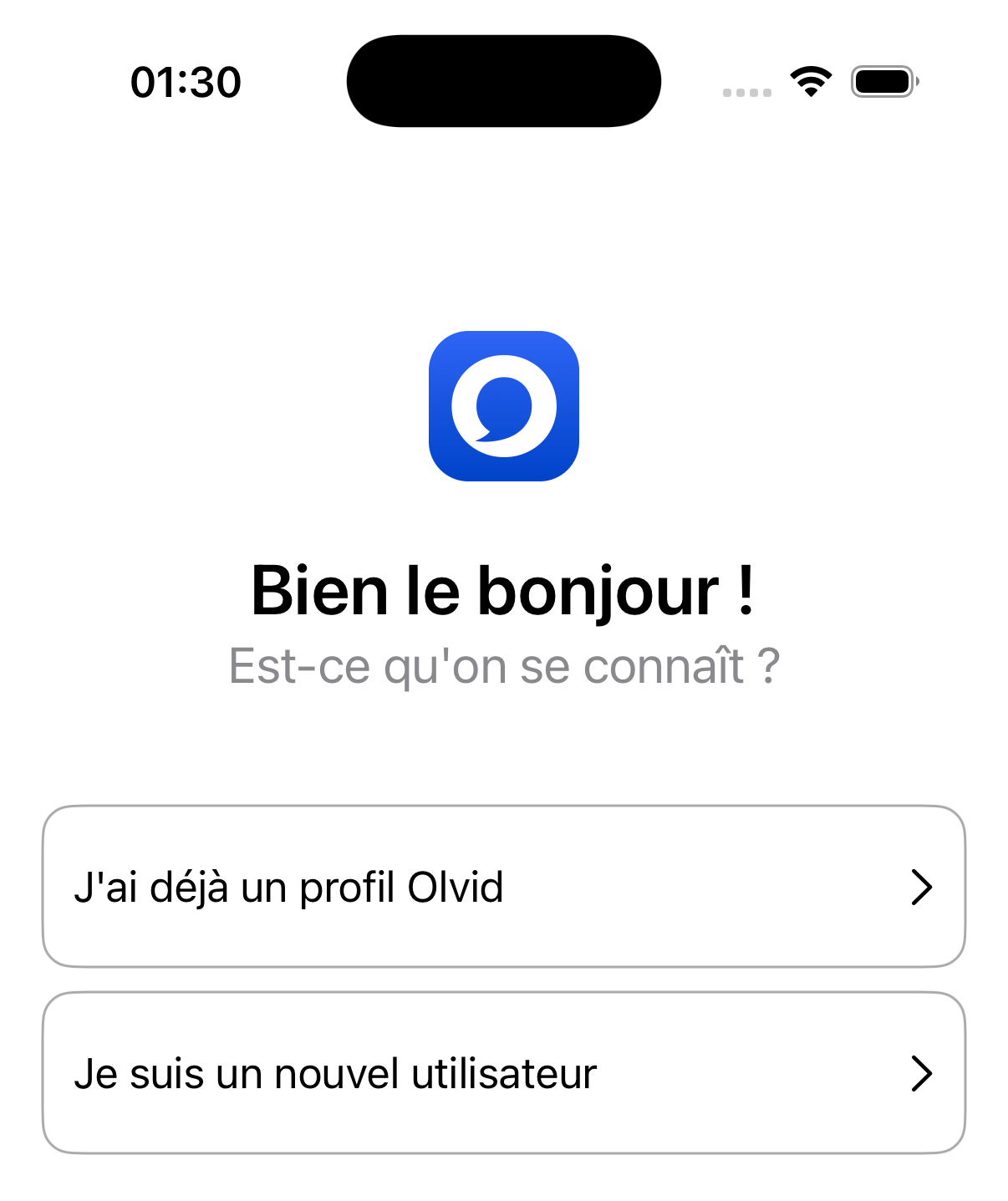
-
Touchez Par ici, tout en bas à droite, à coté de Profil fourni par votre organisation ?
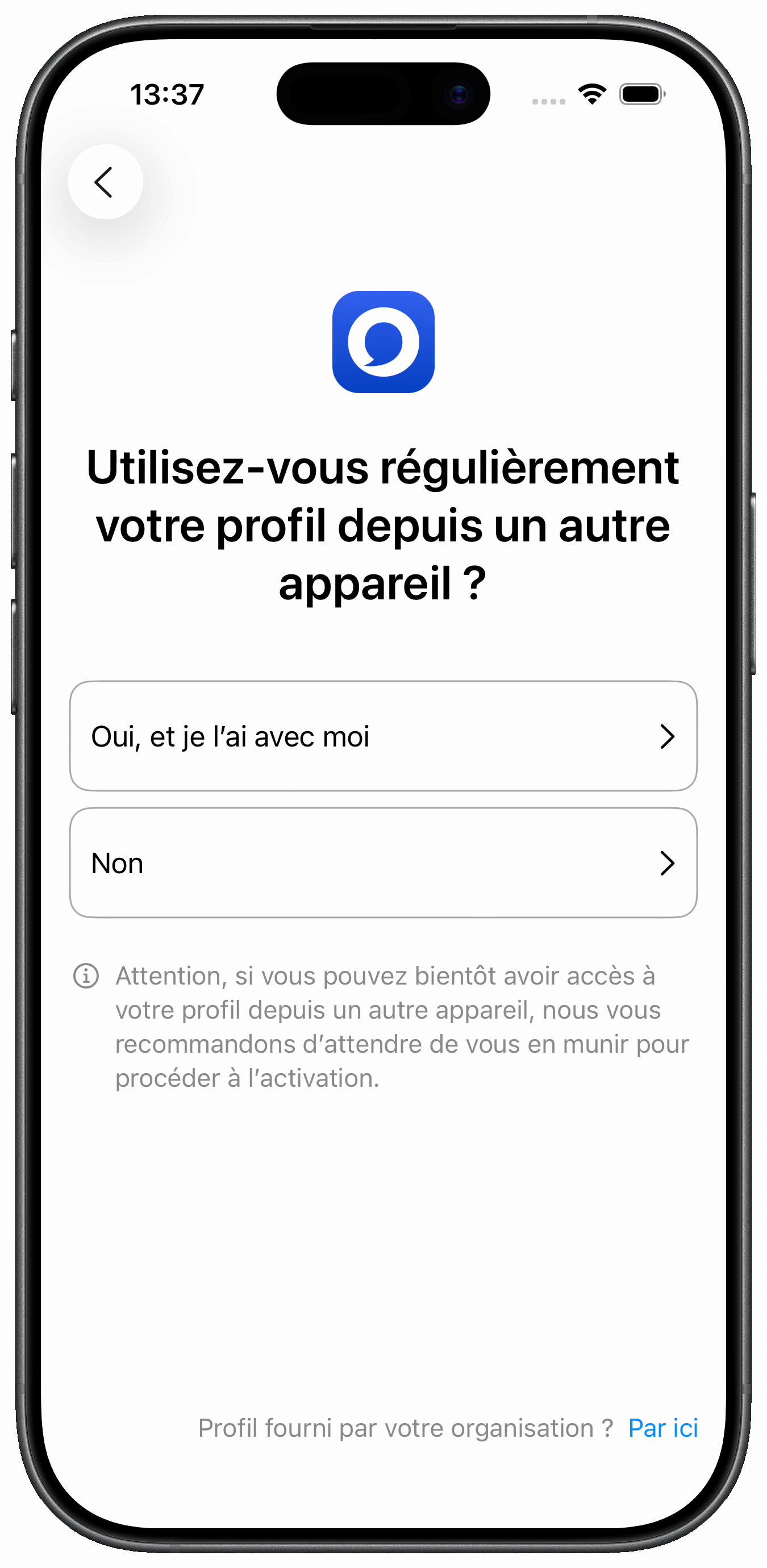
Un écran pour scanner s’ouvre.
-
Scannez le code QR affiché sur votre ordinateur
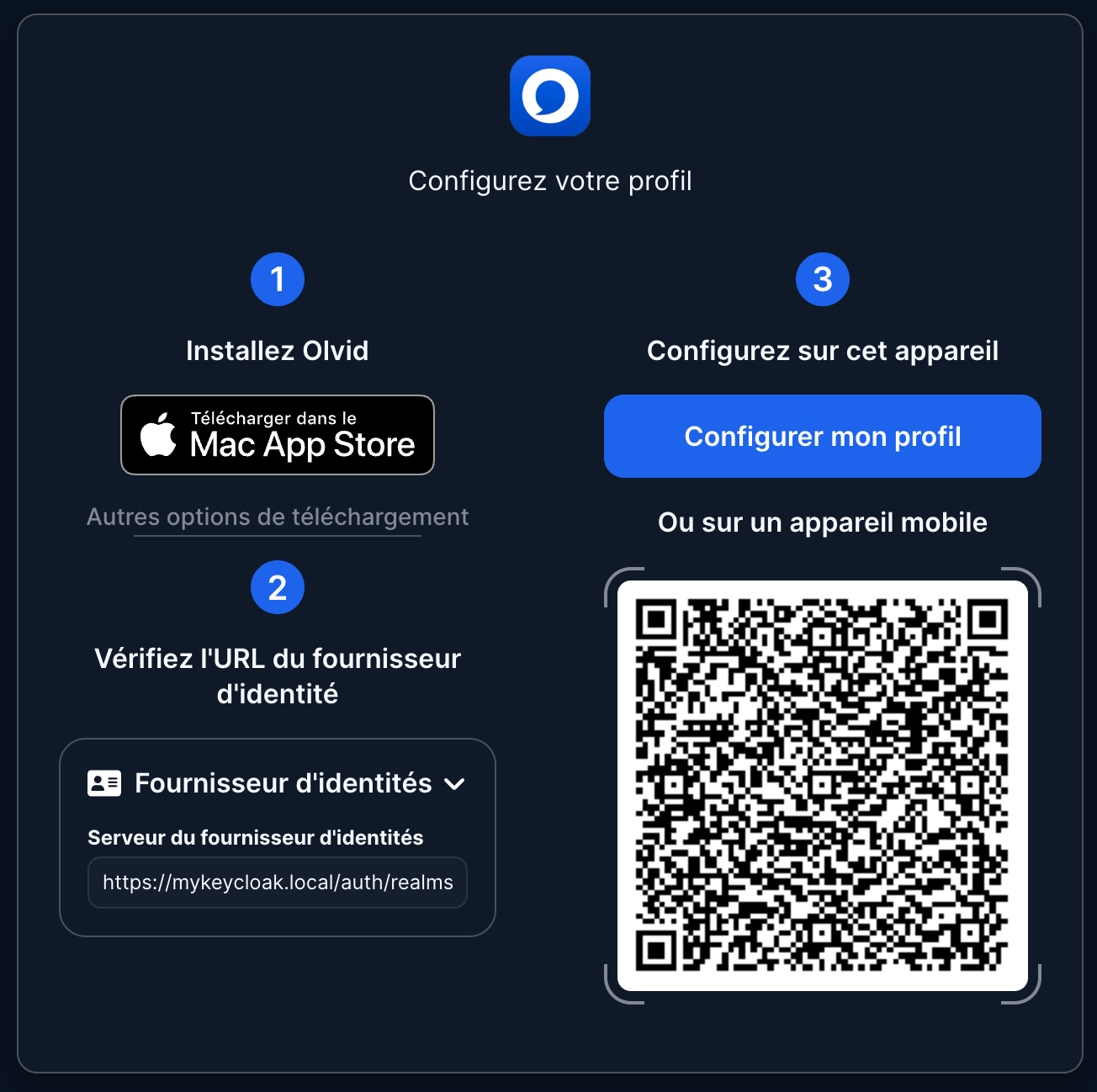
Vous pouvez désormais terminer l’enregistrement de votre profil dans l’annuaire à partir de l’étape (3).